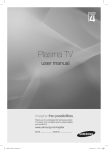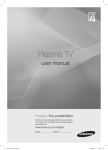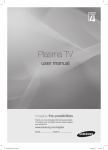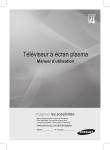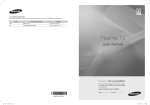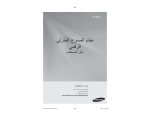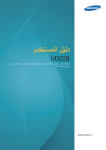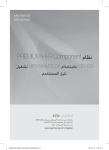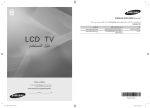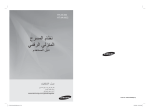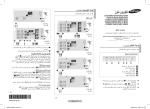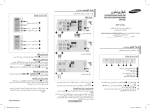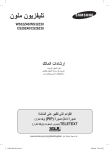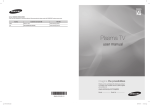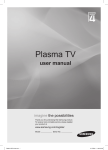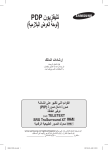Download Samsung PS42B450B1 دليل المستخدم
Transcript
ﺗﻠﻔﺰﻳﻮﻥ ﺑﺸﺎﺷﺔ ﺑﻼﺯﻣﺎ ﺩﻟﻴﻞ ﺍﻟﻤﺴﺘﺨﺪﻡ ﺇﻣﻜﺎﻧﻴﺎﺕ ﻫﺎﺋﻠﺔ ﺷﻜﺮﺍ ﻟﻚ ﻋﻠﻰ ﺷﺮﺍﺋﻚ ﺟﻬﺎﺯ .Samsung ً ﻟﻠﺤﺼﻮﻝ ﻋﻠﻰ ﺧﺪﻣﺔ ﻣﺘﻜﺎﻣﻠﺔ ،ﺍﻟﺮﺟﺎء ﺗﺴﺠﻴﻞ ﺍﻟﻤﻨﺘﺞ ﺍﻟﺨﺎﺹ ﺑﻚ ﻋﻠﻰ ﻣﻮﻗﻊ www.samsung.com/register ﺍﻟﻄﺮﺍﺯ 3/17/2009 12:26:21 PM ﺍﻟﺮﻗﻢ ﺍﻟﺘﺴﻠﺴﻠﻲ BN68-01937C-Ara.indb 1 SAMSUNG WORLD-WIDE ﺍﺗﺼﻞ ﺑﺸﺮﻛﺔ .SAMSUNG ﺍﻟﺮﺟﺎء ﺍﻻﺗﺼﺎﻝ ﺑﻤﺮﻛﺰ ﺧﺪﻣﺔ ﻋﻤﻼء،Samsung ﻓﻲ ﺣﺎﻟﺔ ﻭﺟﻮﺩ ﺃﻱ ﺃﺳﺌﻠﺔ ﺃﻭ ﺗﻌﻠﻴﻘﺎﺕ ﺗﺘﻌﻠﻖ ﺑﻤﻨﺘﺠﺎﺕ Web Site www.samsung.com/za www.samsung.com/ae Customer Care Centre 0860-SAMSUNG (726-7864) 800-SAMSUNG (726-7864) 8000-4726 Country SOUTH AFRICA U.A.E BN68-01937C-00 BN68-01937C-Ara.indb 2 3/17/2009 12:26:21 PM ﺇﺭﺷﺎﺩﺍﺕ ﺍﻟﻤﺴﺘﺨﺪﻡ ﺍﺣﺘﺠﺎﺯ ﺍﻟﺼﻮﺭﺓ ﻋﻠﻰ ﺍﻟﺸﺎﺷﺔ ِ ﻻ ﺗﻌﺮﺽ ﺻﻮﺭﺓ ﺛﺎﺑﺘﺔ )ﻛﻤﺎ ﻫﻮ ﺍﻟﺤﺎﻝ ﻓﻲ ﺃﻟﻌﺎﺏ ﺍﻟﻔﻴﺪﻳﻮ ﺃﻭ ﻋﻨﺪ ﺗﻮﺻﻴﻞ ﺟﻬﺎﺯ ﺍﻟﻜﻤﺒﻴﻮﺗﺮ ﺑﻠﻮﺣﺔ ﺍﻟﻌﺮﺽ ﺍﻟﺒﻼﺯﻣﻴﺔ (PDPﻋﻠﻰ ﻟﻮﺣﺔ ﺍﻟﻌﺮﺽ ﺍﻟﺒﻼﺯﻣﻴﺔ ﻟﻤﺪﺓ ﺗﺰﻳﺪ ﻋﻦ ﺳﺎﻋﺘﻴﻦ ،ﺣﻴﺚ ﺇﻥ ﺫﻟﻚ ﻗﺪ ﻳﺆﺩﻱ ﺇﻟﻰ ﺍﺣﺘﺠﺎﺯ ﺍﻟﺼﻮﺭﺓ ﻋﻠﻰ ﺍﻟﺸﺎﺷﺔ .ﻭﺍﻟﺬﻱ ﻳﻌﺮﻑ ﻛﺬﻟﻚ ﺑﺎﺳﻢ ”ﺗﺸﻮﻳﺶ ﺍﻟﺸﺎﺷﺔ“ .ﻭﻟﺘﻔﺎﺩﻱ ﺍﺣﺘﺠﺎﺯ ﺍﻟﺼﻮﺭﺓ ﻋﻠﻰ ﺍﻟﺸﺎﺷﺔ ،ﻗﻢ ﺑﺘﻘﻠﻴﻞ ﺩﺭﺟﺔ ﺳﻄﻮﻉ ﺍﻟﺸﺎﺷﺔ ﻭﺗﺒﺎﻳﻨﻬﺎ ﻋﻨﺪ ﻋﺮﺽ ﺍﻟﺼﻮﺭ ﺍﻟﺜﺎﺑﺘﺔ. ﺍﻻﺭﺗﻔﺎﻉ ﻳﻤﻜﻦ ﺃﻥ ﺗﻌﻤﻞ ﺷﺎﺷﺎﺕ ﺍﻟﻌﺮﺽ ﺍﻟﺒﻼﺯﻣﻴﺔ ﺑﺼﻮﺭﺓ ﻃﺒﻴﻌﻴﺔ ﻓﻲ ﺍﺭﺗﻔﺎﻉ ﻻ ﻳﺘﺠﺎﻭﺯ ٢٠٠٠ﻣﺘﺮ .ﻭﻗﺪ ﺗﻌﻤﻞ ﺑﺸﻜﻞ ﻏﻴﺮ ﻃﺒﻴﻌﻲ ﻓﻲ ﺍﻷﻣﺎﻛﻦ ﺍﻟﻤﺮﺗﻔﻌﺔ ﻋﻦ ﺳﻄﺢ ﺍﻷﺭﺽ ﺑﻤﺎ ﻳﺘﺠﺎﻭﺯ ٢٠٠٠ﻣﺘﺮ، ﻟﺬﻟﻚ ،ﻻ ﻳﺠﺐ ﺗﺮﻛﻴﺒﻬﺎ ﺃﻭ ﺗﺸﻐﻴﻠﻬﺎ ﻓﻲ ﻣﺜﻞ ﻫﺬﻩ ﺍﻷﻣﺎﻛﻦ. ﺩﺭﺟﺔ ﺣﺮﺍﺭﺓ ﺍﻟﺠﺰء ﺍﻟﻌﻠﻮﻱ ﻷﺟﻬﺰﺓ ﺗﻠﻔﺰﻳﻮﻥ PDP ﺃﻣﺮﺍ ﻋﺎﺩ ًﻳَﺎ ﻗﺪ ﻳﺼﺒﺢ ﺍﻟﺠﺰء ﺍﻟﻌﻠﻮﻱ ﻣﻦ ﺍﻟﻤﻨﺘﺞ ﺳﺎﺧ ًﻨﺎ ﺑﻌﺪ ﺍﺳﺘﺨﺪﺍﻣﻪ ﻟﻔﺘﺮﺍﺕ ﻃﻮﻳﻠﺔ ﻭﺫﻟﻚ ﺑﺴﺒﺐ ﺍﻧﺒﻌﺎﺙ ﺍﻟﺤﺮﺍﺭﺓ ﻣﻦ ﺍﻟﻠﻮﺣﺔ ﻋﺒﺮ ﻓﺘﺤﺔ ﺍﻟﺘﻬﻮﻳﺔ ﺍﻟﻤﻮﺟﻮﺩﺓ ﺑﺎﻟﺠﺰء ﺍﻟﻌﻠﻮﻱ ﻣﻦ ﺍﻟﺠﻬﺎﺯ .ﻭﻳﻌﺪ ﺫﻟﻚ ً ﻭﻻ ﻳﺪﻝ ﻋﻠﻰ ﻭﺟﻮﺩ ﺧﻠﻞ ﺃﻭ ﻋﻄﻞ ﺑﺎﻟﻤﻨﺘﺞ .ﻭﻣﻊ ﺫﻟﻚ ،ﻳﺠﺐ ﻣﻨﻊ ﺍﻷﻃﻔﺎﻝ ﻣﻦ ﻟﻤﺲ ﺍﻟﺠﺰء ﺍﻟﻌﻠﻮﻱ ﻣﻦ ﺍﻟﻤﻨﺘﺞ. ﻳُﺼﺪِﺭ ﺍﻟﻤﻨﺘﺞ ﺻﻮﺕ ”ﻃﻘﻄﻘﺔ“. ﺃﻣﺮﺍ ﻋﺎﺩﻳًﺎ ﻭﻻ ﻳﺸﻴﺮ ﺇﻟﻰ ﻭﺟﻮﺩ ﺧﻠﻞ ﻗﺪ ﻳﺼﺪﺭ ﻣﻦ ﺍﻟﻤﻨﺘﺞ ﺻﻮﺕ ”ﻃﻘﻄﻘﺔ“ ﻋﻨﺪ ﺍﻧﻜﻤﺎﺵ ﺃﺟﺰﺍﺋﻪ ﺃﻭ ﺗﻤﺪﺩﻫﺎ ﻧﺘﻴﺠﺔ ﺍﻟﺘﺄﺛﺮ ﺑﺘﻐﻴﺮﺍﺕ ﺍﻟﺒﻴﺌﺔ ﺍﻟﻤﺤﻴﻄﺔ ﻣﺜﻞ ﺩﺭﺟﺎﺕ ﺍﻟﺤﺮﺍﺭﺓ ﺃﻭ ﺍﻟﺮﻃﻮﺑﺔ .ﻭﻳﻌﺪ ﺫﻟﻚ ً ﺑﺎﻟﺠﻬﺎﺯ. ﻋﻴﻮﺏ ﺍﻟﺨﻼﻳﺎ ﻳﺴﺘﺨﺪﻡ ﺗﻠﻔﺰﻳﻮﻥ PDPﻟﻮﺣﺔ ﺗﺘﻜﻮﻥ ﻣﻦ ﻭﺣﺪﺍﺕ ﺑﻴﻜﺴﻞ ﻳﺘﺮﺍﻭﺡ ﻋﺪﺩﻫﺎ ﺑﻴﻦ ) ٢,٣٦٠,٠٠٠ﻣﺴﺘﻮﻯ (HDﻭ ) ٦,٢٢١,٠٠٠ﻣﺴﺘﻮﻯ (FHDﻣﻤﺎ ﻳﺘﻄﻠﺐ ﺃﻥ ﻳﻜﻮﻥ ﺍﻟﺠﻬﺎﺯ ﻣﺰﻭ ًﺩﺍ ﺑﺘﻘﻨﻴﺔ ﻣﺘﻘﺪﻣﺔ .ﻭﻣﻊ ﺫﻟﻚ ،ﻗﺪ ﺗﻈﻬﺮ ﺑﻌﺾ ﻧﻘﺎﻁ ﺍﻟﺒﻴﻜﺴﻞ ﺍﻟﻔﺎﺗﺤﺔ ﺃﻭ ﺍﻟﺪﺍﻛﻨﺔ ﻋﻠﻰ ﺍﻟﺸﺎﺷﺔ .ﻭﻟﻜﻦ ،ﻻ ﺗﺆﺛﺮ ﻧﻘﺎﻁ ﺍﻟﺒﻴﻜﺴﻞ ﻫﺬﻩ ﻋﻠﻰ ﺃﺩﺍء ﺍﻟﻤﻨﺘﺞ. ﺗﺠﻨﺐ ﺗﺸﻐﻴﻞ ﺍﻟﺘﻠﻔﺰﻳﻮﻥ ﻋﻨﺪ ﺩﺭﺟﺔ ﺣﺮﺍﺭﺓ ﺃﻗﻞ ﻣﻦ ٥ﺩﺭﺟﺎﺕ ﻣﺌﻮﻳﺔ ) ٤١ﻓﻬﺮﻧﻬﺎﻳﺖ( ﻗﺪ ﻳﺆﺩﻱ ﻋﺮﺽ ﺍﻟﺼﻮﺭ ﺍﻟﺜﺎﺑﺘﺔ ﻟﻔﺘﺮﺓ ﻃﻮﻳﻠﺔ ﺇﻟﻰ ﺗﻠﻒ ﻟﻮﺣﺔ ﺍﻟﻌﺮﺽ ﺍﻟﺒﻼﺯﻣﻴﺔ ﻧﻬﺎﺋﻴًﺎ. ﻗﺪ ﺗﺆﺩﻱ ﻣﺸﺎﻫﺪﺓ ﺗﻠﻔﺰﻳﻮﻥ PDPﻟﻔﺘﺮﺓ ﻃﻮﻳﻠﺔ ﻓﻲ ﺍﻟﺘﻨﺴﻴﻖ ٣:٤ﺇﻟﻰ ﺗﺮﻙ ﺁﺛﺎﺭ ﻟﻠﺤﺪﻭﺩ ﺍﻟﻤﻌﺮﻭﺿﺔ ﻋﻠﻰ ﻳﻤﻴﻦ ﺍﻟﺸﺎﺷﺔ ﻭﻳﺴﺎﺭﻫﺎ ﻭﻣﻨﺘﺼﻔﻬﺎ ﻧﺘﻴﺠﺔ ﺗﻔﺎﻭﺕ ﺍﻧﺒﻌﺎﺙ ﺍﻟﻀﻮء ﻣﻦ ﺍﻟﺸﺎﺷﺔ .ﻛﻤﺎ ﻗﺪ ﻳﺆﺩﻱ ﺗﺸﻐﻴﻞ ﺃﻗﺮﺍﺹ DVDﺃﻭ ﺃﺟﻬﺰﺓ ﺍﻷﻟﻌﺎﺏ ﺇﻟﻰ ﺣﺪﻭﺙ ﺗﺄﺛﻴﺮ ﻣﻤﺎﺛﻞ ﻋﻠﻰ ﺍﻟﺸﺎﺷﺔ .ﻭﻻ ﻳﺴﺮﻱ ﺍﻟﻀﻤﺎﻥ ﻋﻠﻰ ﺍﻷﺿﺮﺍﺭ ﺍﻟﻨﺎﺟﻤﺔ ﻋﻦ ﺍﻟﺘﺄﺛﻴﺮﺍﺕ ﺍﻟﺴﺎﻟﻒ ﺫﻛﺮﻫﺎ. ﺁﺛﺎﺭ ﺍﻟﺼﻮﺭ ﻋﻠﻰ ﺍﻟﺸﺎﺷﺔ. ﻗﺪ ﻳﺆﺩﻱ ﻋﺮﺽ ﺍﻟﺼﻮﺭ ﺍﻟﺜﺎﺑﺘﺔ ﻷﻟﻌﺎﺏ ﺍﻟﻔﻴﺪﻳﻮ ﻭﺟﻬﺎﺯ ﺍﻟﻜﻤﺒﻴﻮﺗﺮ ﻟﻤﺪﺓ ﻃﻮﻳﻠﺔ ﺇﻟﻰ ﻇﻬﻮﺭ ﺁﺛﺎﺭ ﺟﺰﺋﻴﺔ ﻟﻠﺼﻮﺭ ﻋﻠﻰ ﺍﻟﺸﺎﺷﺔ. ﻭﻟﺘﺠﻨﺐ ﺣﺪﻭﺙ ﻣﺜﻞ ﻫﺬﺍ ﺍﻟﺘﺄﺛﻴﺮ ،ﻗﻠﻞ ﺩﺭﺟﺔ ”ﺍﻟﺴﻄﻮﻉ“ ﻭ“ﺍﻟﺘﺒﺎﻳﻦ“ ﻋﻨﺪ ﻋﺮﺽ ﺍﻟﺼﻮﺭ ﺍﻟﺜﺎﺑﺘﺔ ﻟﻔﺘﺮﺓ ﻃﻮﻳﻠﺔ. ﺍﻟﻀﻤﺎﻥ ﻻ ﻳﻐﻄﻲ ﺍﻟﻀﻤﺎﻥ ﺃﻱ ﺿﺮﺭ ﻳﻨﺸﺄ ﻋﻦ ﺍﺣﺘﺠﺎﺯ ﺍﻟﺼﻮﺭﺓ. -ﻻ ﻳﻐﻄﻲ ﺍﻟﻀﻤﺎﻥ ﺍﻷﺿﺮﺍﺭ ﺍﻟﺘﻲ ﺗﻨﺸﺄ ﻋﻦ ﺍﻟﺘﺸﻐﻴﻞ ﺍﻟﺪﺍﺋﻢ ﻟﻠﺘﻠﻔﺰﻳﻮﻥ ﺩﻭﻥ ﺗﻮﻗﻒ. ﺍﻟﺘﺜﺒﻴﺖ ﻳﺠﺐ ﺍﻻﺗﺼﺎﻝ ﺑﻤﺮﻛﺰ ﺍﻟﺨﺪﻣﺔ ﺍﻟﻤﻌﺘﻤﺪ ،ﻓﻲ ﺣﺎﻟﺔ ﺗﺮﻛﻴﺐ ﺍﻟﺠﻬﺎﺯ ﻓﻲ ﻣﻜﺎﻥ ﺗﻨﺘﺸﺮ ﻓﻴﻪ ﺍﻷﺗﺮﺑﺔ ﺃﻭ ﻓﻲ ﺩﺭﺟﺎﺕ ﺣﺮﺍﺭﺓ ﻣﺮﺗﻔﻌﺔ ﺃﻭ ﻣﻨﺨﻔﻀﺔ ﺃﻭ ﺭﻃﻮﺑﺔ ﻣﺮﺗﻔﻌﺔ ﺃﻭ ﻋﻨﺪ ﻭﺟﻮﺩ ﻣﻮﺍﺩ ﻛﻴﻤﻴﺎﺋﻴﺔ ﻭﺣﻴﺜﻤﺎ ﻳﻌﻤﻞ ﺍﻟﺠﻬﺎﺯ ﺩﻭﻥ ﺗﻮﻗﻒ ﻣﺜﻞ ﺍﻟﻤﻄﺎﺭﺍﺕ ﺃﻭ ﻣﺤﻄﺎﺕ ﺍﻟﻘﻄﺎﺭﺍﺕ ﺃﻭ ﻏﻴﺮﻫﺎ .ﻭﻳﺆﺩﻱ ﻋﺪﻡ ﺍﻻﻟﺘﺰﺍﻡ ﺑﺬﻟﻚ ﺍﻹﺟﺮﺍء ﺇﻟﻰ ﺣﺪﻭﺙ ﺗﻠﻒ ﺍﻟﺠﻬﺎﺯ ﺑﺸﻜﻞ ﻛﺒﻴﺮ. © .Samsung Electronics Co., Ltd ٢٠٠٩ﻛﺎﻓﺔ ﺍﻟﺤﻘﻮﻕ ﻣﺤﻔﻮﻇﺔ. ﺍﻟﻌﺮﺑﻴﺔ ٢ - 3/17/2009 12:26:21 PM BN68-01937C-Ara.indb 2 ﺍﻟﻌﺮﺑﻴﺔ ﺍﻟﻤﺤﺘﻮﻳﺎﺕ ﺗﻮﺻﻴﻞ ﺍﻟﺘﻠﻔﺰﻳﻮﻥ ﻭﺇﻋﺪﺍﺩﻩ ﻭﺻﻒ ﺍﻟﻮﻇﺎﺋﻒ ﺍﻟﺘﺤﻘﻖ ﻣﻦ ﺍﻷﺟﺰﺍء ٤ ........................................................................... ﺍﺳﺘﺨﺪﺍﻡ ﻗﺎﻋﺪﺓ ﺍﻟﺤﺎﻣﻞ٤ ......................................................................... ﻛﻴﻔﻴﺔ ﺗﺮﻛﻴﺐ ﻗﺎﻋﺪﺓ ﺍﻟﺤﺎﻣﻞ )ﺣﺴﺐ ﺍﻟﻄﺮﺍﺯ( ٤ ................................................. ﺷﻜﻞ ﻟﻮﺣﺔ ﺍﻟﺘﺤﻜﻢ ٥ ............................................................................ ﺷﻜﻞ ﻟﻮﺣﺔ ﺍﻟﺘﻮﺻﻴﻞ ٦ .......................................................................... ﺟﻬﺎﺯ ﺍﻟﺘﺤﻜﻢ ﻋﻦ ﺑﻌﺪ٧ .......................................................................... ﺗﺮﻛﻴﺐ ﺍﻟﺒﻄﺎﺭﻳﺎﺕ ﻓﻲ ﺟﻬﺎﺯ ﺍﻟﺘﺤﻜﻢ ﻋﻦ ﺑﻌﺪ٨ .................................................. ﺍﻟﺘﺸﻐﻴﻞ ﻭﺇﻳﻘﺎﻑ ﺍﻟﺘﺸﻐﻴﻞ ٨ ...................................................................... ﺟﻌﻞ ﺍﻟﺘﻠﻴﻔﺰﻳﻮﻥ ﻓﻲ ﻭﺿﻊ ﺍﻻﻧﺘﻈﺎﺭ ٨ .......................................................... ﻋﺮﺽ ﺍﻟﻘﻮﺍﺋﻢ٩ ................................................................................. ﺍﺳﺘﺨﺪﺍﻡ ﺍﻟﺰﺭ ”٩ .................................................................. “TOOLS ﻣﻴﺰﺓ ﺍﻟﺘﻮﺻﻴﻞ ﻭﺍﻟﺘﺸﻐﻴﻞ١٠ .................................................................... ﺣﻮﻝ Anynet+ ﺍﻟﺘﺤﻜﻢ ﻓﻲ ﺍﻟﻘﻨﻮﺍﺕ ﺗﻮﺻﻴﻞ ﺃﺟﻬﺰﺓ ٢٥................................................................ Anynet+ ﺇﻋﺪﺍﺩ ٢٦......................................................................... Anynet+ ﺍﻟﺒﺤﺚ ﻋﻦ ﺃﺟﻬﺰﺓ Anynet+ﻭﺍﻟﺘﺒﺪﻳﻞ ﺑﻴﻨﻬﺎ٢٦.............................................. ﺍﻟﺘﺴﺠﻴﻞ٢٧...................................................................................... ﺍﻻﺳﺘﻤﺎﻉ ﻋﺒﺮ ﺍﻟﻤﺴﺘﻘﺒﱢﻞ )ﻟﺸﺎﺷﺎﺕ ﺍﻟﻌﺮﺽ ﺍﻟﻤﻨﺰﻟﻴﺔ(٢٨....................................... ﺍﺳﺘﻜﺸﺎﻑ ﺃﺧﻄﺎء Anynet+ﻭﺇﺻﻼﺣﻬﺎ ٢٨................................................. ﺗﻮﺻﻴﺎﺕ ﺍﻻﺳﺘﺨﺪﺍﻡ ﺗﺨﺰﻳﻦ ﺍﻟﻘﻨﻮﺍﺕ ١١ ............................................................................ ﺇﺩﺍﺭﺓ ﺍﻟﻘﻨﻮﺍﺕ١٢ ................................................................................ ﺍﻟﺘﺤﻜﻢ ﻓﻲ ﺍﻟﺼﻮﺭﺓ ﺗﻜﻮﻳﻦ ﻗﺎﺋﻤﺔ ﺍﻹﻋﺪﺍﺩ ٢١......................................................................... ﻋﺮﺽ ﺻﻮﺭﺓ ﺩﺍﺧﻞ ﺻﻮﺭﺓ )٢٢....................................................... (PIP ﺿﺒﻂ ﺍﻟﻮﻗﺖ ٢٣................................................................................. ﻗﺎﺋﻤﺔ ﺍﻟﻤﺼﺎﺩﺭ /ﺗﺤﺮﻳﺮ ﺍﻻﺳﻢ ٢٤.............................................................. ﺗﻐﻴﻴﺮ ﺇﻋﺪﺍﺩﺍﺕ ﺍﻟﺼﻮﺭﺓ١٣ ..................................................................... ﺍﺳﺘﺨﺪﺍﻡ ﺍﻟﻮﻇﺎﺋﻒ ﺛﻼﺛﻴﺔ ﺍﻷﺑﻌﺎﺩ ١٦ ............................................................ ﺇﻋﺪﺍﺩ ﺗﺸﻐﻴﻞ ﺍﻟﺘﻠﻔﺰﻳﻮﻥ ﻣﻊ ﺍﻟﻜﻤﺒﻴﻮﺗﺮ١٧ ....................................................... ﺷﺎﺷﺔ ﻋﺮﺽ ﺍﻟﻜﻤﺒﻴﻮﺗﺮ١٨ ..................................................................... ﺧﺼﺎﺋﺺ ﻗﻨﺎﺓ ﺍﻟﻤﻌﻠﻮﻣﺎﺕ ٢٩................................................................... ﻣﻮﺍﺻﻔﺎﺕ ﻃﻘﻢ ﺍﻟﺘﺜﺒﻴﺖ ﺑﺎﻟﺠﺪﺍﺭ )٣٠.................................................(VESA ﺗﺠﻬﻴﺰﺍﺕ ﻣﺎ ﻗﺒﻞ ﺗﺮﻛﻴﺐ ﺭﻑ ﺍﻟﺘﺜﺒﻴﺖ ﺑﺎﻟﺠﺪﺍﺭ ٣١.............................................. ﺗﺜﺒﻴﺖ ﺍﻟﺘﻠﻔﺰﻳﻮﻥ ﺑﺎﻟﺠﺪﺍﺭ ﺑﺄﻣﺎﻥ ٣١.............................................................. ﻣﺮﺍﻋﺎﺓ ﻣﺴﺎﻓﺎﺕ ﺗﺜﺒﻴﺖ ﺍﻟﺠﻬﺎﺯ٣٢............................................................... ﺍﺳﺘﻜﺸﺎﻑ ﺍﻷﺧﻄﺎء ﻭﺇﺻﻼﺣﻬﺎ٣٢.............................................................. ﺍﻟﻤﻮﺍﺻﻔﺎﺕ٣٣.................................................................................. ﺍﻟﺘﺤﻜﻢ ﻓﻲ ﺍﻟﺼﻮﺕ ﺗﻐﻴﻴﺮ ﺇﻋﺪﺍﺩ ﺍﻟﺼﻮﺕ ١٩ ........................................................................ ﺍﺧﺘﻴﺎﺭ ﻭﺿﻊ ﺍﻟﺼﻮﺕ٢٠ ....................................................................... ﺭﻣﺰ ﺍﺿﻐﻂ N O T ﻣﻼﺣﻈﺔ ﺯﺭ ﻳﻌﻤﻞ ﺑﻠﻤﺴﺔ ﻭﺍﺣﺪﺓ ﻗﺎﺋﻤﺔ ﺍﻷﺩﻭﺍﺕ ﺍﻟﻌﺮﺑﻴﺔ ٣ - 3/17/2009 12:26:22 PM BN68-01937C-Ara.indb 3 ﺗﻮﺻﻴﻞ ﺍﻟﺘﻠﻔﺰﻳﻮﻥ ﻭﺇﻋﺪﺍﺩﻩ ﺍﻟﺘﺤﻘﻖ ﻣﻦ ﺍﻷﺟﺰﺍء ﺇﺭﺷﺎﺩﺍﺕ ﺍﻟﻤﺎﻟﻚ ﺟﻬﺎﺯ ﺍﻟﺘﺤﻜﻢ ﻋﻦ ﺑﻌﺪ / ﺑﻄﺎﺭﻳﺘﺎﻥ ﺑﺤﺠﻢ )AAA (٢ea ﺳﻠﻚ ﺍﻟﻜﻬﺮﺑﺎء ﻗﻄﻌﺔ ﻗﻤﺎﺵ ﻟﻠﺘﻨﻈﻴﻒ ﺑﻄﺎﻗﺔ ﺍﻟﻀﻤﺎﻥ/ﺩﻟﻴﻞ ﺍﻻﺳﺘﺨﺪﺍﻡ ﺍﻵﻣﻦ )ﻏﻴﺮ ﻣﺘﻮﻓﺮﻳﻦ ﻓﻲ ﺟﻤﻴﻊ ﺍﻷﻣﺎﻛﻦ( ﻏﻄﺎء ﺧﻠﻔﻲ /ﻣﺴﺎﻣﻴﺮ ﺣﻠﻘﺔ )(٤ea )ﺭﺍﺟﻊ ﺍﻟﺼﻔﺤﺔ (٣١ ﻣﺴﺎﻣﻴﺮ ) (٤ea ﺍﺳﺘﺨﺪﺍﻡ ﻗﺎﻋﺪﺓ ﺍﻟﺤﺎﻣﻞ Nﻳﺠﺐ ﺃﻥ ﻳﻘﻮﻡ ﺷﺨﺼﺎﻥ ﺃﻭ ﺃﻛﺜﺮ ﺑﺤﻤﻞ ﺗﻠﻔﺰﻳﻮﻥ .PDPﻛﻤﺎ ﻳ َ ُﺤﻈﺮ ﻭﺿﻌﻪ ﻋﻠﻰ ﺍﻷﺭﺽ ،ﺣﻴﺚ ﻗﺪ ﻳﺆﺩﻱ ﺫﻟﻚ ﺇﻟﻰ ﺗﻠﻒ ﺍﻟﺸﺎﺷﺔ .ﻭﺍﺟﻌﻞ ﺗﻠﻔﺰﻳﻮﻥ PDPﻓﻲ ﻭﺿﻊ ﺭﺃﺳﻲ ﺩﺍﺋﻤًﺎ. Nﻳﻤﻜﻦ ﺗﻐﻴﻴﺮ ﺯﺍﻭﻳﺔ ﺗﻠﻔﺰﻳﻮﻥ PDPﺣﺘﻰ ٢٠ﺩﺭﺟﺔ ﻟﻠﻴﻤﻴﻦ ﻭﺍﻟﻴﺴﺎﺭ. -20° ~ 20° ﻛﻴﻔﻴﺔ ﺗﺮﻛﻴﺐ ﻗﺎﻋﺪﺓ ﺍﻟﺤﺎﻣﻞ )ﺣﺴﺐ ﺍﻟﻄﺮﺍﺯ( ﻳﻌﻤﻞ ﺍﺳﺘﺨﺪﺍﻡ ﺍﻟﻤﺴﺎﻣﻴﺮ ﺍﻷﺭﺑﻌﺔ ﺍﻟﺨﺎﺻﺔ ﺑﺘﺜﺒﻴﺖ ﻗﺎﻋﺪﺓ ﺍﻟﺤﺎﻣﻞ ﻭﺟﻬﺎﺯ ﺍﻟﻌﺮﺽ ﺑﺄﻣﺎﻥ ﻋﻠﻰ ﺗﺜﺒﻴﺘﻬﻤﺎ ﺑﺒﻌﻀﻬﻤﺎ ﺟﻴ ًﺪﺍ. )ﻗﺪ ﻳﺨﺘﻠﻒ ﺍﻟﺸﻜﻞ ﺍﻟﺨﺎﺭﺟﻲ ﻟﻠﺠﻬﺎﺯ ﻋﻦ ﺍﻟﺼﻮﺭﺓ(. ﻓﻲ ﺣﺎﻟﺔ ﺗﺜﺒﻴﺖ ﺍﻟﺘﻠﻔﺰﻳﻮﻥ ﺑﺎﻟﺠﺪﺍﺭ ،ﻗﻢ ﺑﺘﺮﻛﻴﺐ ﺍﻟﻐﻄﺎء ) (1ﺍﻟﺨﺎﺹ ﺑﺠﺰء ﺗﻮﺻﻴﻞ ﻗﺎﻋﺪﺓ ﺍﻟﺤﺎﻣﻞ ﺑﺎﺳﺘﺨﺪﺍﻡ ﻣﺴﻤﺎﺭﻳﻦ ﻹﺧﻔﺎﺋﻪ. ﺗﺤﺬﻳﺮ ﻗﻢ ﺑﺘﺜﺒﻴﺖ ﺍﻟﺤﺎﻣﻞ ﺟﻴ ًﺪﺍ ﺑﺎﻟﺘﻠﻔﺰﻳﻮﻥ ﻗﺒﻞ ﺗﺤﺮﻳﻜﻪ ،ﺣﺘﻰ ﻻ ﻳﻘﻊ ﺍﻟﺤﺎﻣﻞ ﻭﻳﺘﺴﺒﺐ ﻓﻲ ﺣﺪﻭﺙ ﺇﺻﺎﺑﺎﺕ ﺟﺴﻴﻤﺔ. Nﻳﺠﺐ ﺃﻥ ﻳﻘﻮﻡ ﺷﺨﺼﺎﻥ ﺃﻭ ﺃﻛﺜﺮ ﺑﺤﻤﻞ ﺍﻟﺘﻠﻔﺰﻳﻮﻥ .ﻛﻤﺎ ﻳﺤﻈﺮ ﻭﺿﻌﻪ ﻋﻠﻰ ﺍﻷﺭﺽ ﺣﺘﻰ ﻻ ﻳﺘﺴﺒﺐ ﺫﻟﻚ ﻓﻲ ﺗﻠﻒ ﺍﻟﺸﺎﺷﺔ. ﻟﺬﺍ ،ﻗﻢ ﺩﻭﻣًﺎ ﺑﺤﻔﻆ ﺍﻟﺘﻠﻔﺰﻳﻮﻥ ﻓﻲ ﻭﺿﻊ ﺭﺃﺳﻲ. ﺍﻟﻌﺮﺑﻴﺔ ٤ - 3/17/2009 12:26:25 PM BN68-01937C-Ara.indb 4 ﺷﻜﻞ ﻟﻮﺣﺔ ﺍﻟﺘﺤﻜﻢ ١ ٢ ٣ ٤ ٥ ٦ ٧ ٨ ﺃﺯﺭﺍﺭ ﻟﻮﺣﺔ ﺍﻟﺘﺤﻜﻢ ﺍﻷﻣﺎﻣﻴﺔ ﺍﻟﻤﺲ ﻛﻞ ﺯﺭ ﻟﺘﺸﻐﻴﻠﻪ. Nﻗﺪ ﻳﺨﺘﻠﻒ ﻟﻮﻥ ﺍﻟﻤﻨﺘﺞ ﻭﺷﻜﻠﻪ ً ﻭﻓﻘﺎ ﻟﻠﻄﺮﺍﺯ. SOURCE ﺍﻝﺗﻨﻘﻞ ﺑﻴﻦ ﺟﻤﻴﻊ ﻣﺼﺎﺩﺭ ﺍﻟﺪﺧﻞ ﺍﻟﻤﺘﺎﺣﺔ ) TVﻭ AV1ﻭ AV2ﻭ Component1ﻭ Component2ﻭ PCﻭ HDMI1ﻭ HDMI2/DVIﻭ .(HDMI3 Nﺃﺛﻨﺎء ﻋﺮﺽ ﺍﻟﻘﻮﺍﺋﻢ ﺍﻟﺘﻲ ﺗﻈﻬﺮ ﻋﻠﻰ ﺍﻟﺸﺎﺷﺔ ،ﺍﺳﺘﺨﺪﻡ ﻫﺬﺍ ﺍﻟﺰﺭ ﻛﻤﺎ ﺗﺴﺘﺨﺪﻡ ﺍﻟﺰﺭ ENTEREﺍﻟﻤﻮﺟﻮﺩ ﺑﺠﻬﺎﺯ ﺍﻟﺘﺤﻜﻢ ﻋﻦ ﺑﻌﺪ. MENU ﺍﺽﻏﻂ ﻋﻠﻰ ﻫﺬﺍ ﺍﻟﺰﺭ ﻟﻌﺮﺽ ﻗﺎﺋﻤﺔ ﻣﻴﺰﺍﺕ ﺍﻟﺘﻠﻔﺰﻳﻮﻥ ﺍﻟﺘﻲ ﺗﻈﻬﺮ ﻋﻠﻰ ﺍﻟﺸﺎﺷﺔ. - VOL + ﺍﺿﻐﻂ ﻋﻠﻰ ﻫﺬﺍ ﺍﻟﺰﺭ ﻟﺰﻳﺎﺩﺓ ﻣﺴﺘﻮﻯ ﺍﻟﺼﻮﺕ ﺃﻭ ﺗﻘﻠﻴﻠﻪ .ﻭﺃﺛﻨﺎء ﻋﺮﺽ ﺍﻟﻘﻮﺍﺋﻢ ﺍﻟﺘﻲ ﺗﻈﻬﺮ ﻋﻠﻰ ﺍﻟﺸﺎﺷﺔ ،ﺍﺳﺘﺨﺪﻡ ﺍﻟﺰﺭﻳﻦ - VOL +ﻛﻤﺎ ﺗﺴﺘﺨﺪﻡ ﺍﻟﺰﺭﻳﻦ ◄ ﻭ ► ﻓﻲ ﺟﻬﺎﺯ ﺍﻟﺘﺤﻜﻢ ﻋﻦ ﺑﻌﺪ. > < CH ﺍﺽﻏﻂ ﻋﻠﻰ ﻫﺬﺍ ﺍﻟﺰﺭ ﻟﺘﻐﻴﻴﺮ ﺍﻟﻘﻨﻮﺍﺕ .ﻭﺃﺛﻨﺎء ﻋﺮﺽ ﺍﻟﻘﻮﺍﺋﻢ ﺍﻟﺘﻲ ﺗﻈﻬﺮ ﻋﻠﻰ ﺍﻟﺸﺎﺷﺔ، ﺍﺳﺘﺨﺪﻡ ﺍﻟﺰﺭﻳﻦ > < CHﻛﻤﺎ ﺗﺴﺘﺨﺪﻡ ﺍﻟﺰﺭﻳﻦ ▲ ﻭ ▼ ﻓﻲ ﺟﻬﺎﺯ ﺍﻟﺘﺤﻜﻢ ﻋﻦ ﺑﻌﺪ. ﻣﺆﺷﺮ ﺍﻟﻄﺎﻗﺔ ﻳﻮﻣﺾ ﺛﻢ ﻳﻨﻄﻔﺊ ﻋﻨﺪ ﺍﻟﺘﺸﻐﻴﻞ ﻭﻳﻀﻲء ﻓﻲ ﻭﺿﻊ ﺍﻻﻧﺘﻈﺎﺭ. )(POWER ﺍﺽﻏﻂ ﻋﻠﻰ ﻫﺬﺍ ﺍﻟﺰﺭ ﻟﺘﺸﻐﻴﻞ ﺍﻟﺘﻠﻔﺰﻳﻮﻥ ﻭﺇﻳﻘﺎﻑ ﺗﺸﻐﻴﻠﻪ. ﻣﺴﺘﺸﻌﺮﺟﻬﺎﺯ ﺍﻟﺘﺤﻜﻢ ﻋﻦ ﺑﻌﺪ ﻗﻢ ﺑﺘﻮﺟﻴﻪ ﺟﻬﺎﺯ ﺍﻟﺘﺤﻜﻢ ﻋﻦ ﺑﻌﺪ ﺑﺎﺗﺠﺎﻩ ﻫﺬﺍ ﺍﻟﻤﻮﺿﻊ ﻓﻲ ﺍﻟﺘﻠﻔﺰﻳﻮﻥ. ﻣﻜﺒﺮﺍﺕ ﺍﻟﺼﻮﺕ ﺍﻟﻌﺮﺑﻴﺔ ٥ - 3/17/2009 12:26:30 PM BN68-01937C-Ara.indb 5 ﺷﻜﻞ ﻟﻮﺣﺔ ﺍﻟﺘﻮﺻﻴﻞ ﻟﻮﺣﺔ ﺍﻟﺘﻠﻔﺰﻳﻮﻥ ﺍﻟﺠﺎﻧﺒﻴﺔ ﻟﻮﺣﺔ ﺍﻟﺘﻠﻔﺰﻳﻮﻥ ﺍﻟﺨﻠﻔﻴﺔ ١ ! ﺃﻭ ﺷﺒﻜﺔ ﺍﻟﺘﻠﻔﺰﻳﻮﻥ ﺍﻟﺴﻠﻜﻴﺔ ٢ ﺃﻭ ١٠ ٩ ٧ ٦ ٧ ٥ ٣ ٤ Nﻗﺪ ﻳﺨﺘﻠﻒ ﻟﻮﻥ ﺍﻟﻤﻨﺘﺞ ﻭﺷﻜﻠﻪ ً ﻭﻓﻘﺎ ﻟﻠﻄﺮﺍﺯ. Nﻋﻨﺪ ﺗﻮﺻﻴﻞ ﺃﻧﻈﻤﺔ ﺍﻟﺼﻮﺕ ﺃﻭ ﺍﻟﺼﻮﺭﺓ ﺑﺎﻟﺠﻬﺎﺯ ,ﺗﺄﻛﺪ ﻣﻦ ﺇﻳﻘﺎﻑ ﺗﺸﻐﻴﻞ ﺟﻤﻴﻊ ﺍﻟﻌﻨﺎﺻﺮ. Nﻋﻨﺪ ﺗﻮﺻﻴﻞ ﺃﻱ ﺟﻬﺎﺯ ﺧﺎﺭﺟﻲ ،ﺗﺄﻛﺪ ﻣﻦ ﻣﻄﺎﺑﻘﺔ ﻟﻮﻥ ﻃﺮﻑ ﺍﻟﺘﻮﺻﻴﻞ ﻟﻠﻮﻥ ﺍﻟﻜﺒﻞ. ٣ ,(DVI)٢ ,١ HDMI IN ﻟﻴﺲ ﻫﻨﺎﻙ ﺣﺎﺟﺔ ﻟﻮﺟﻮﺩ ﻭﺻﻼﺕ ﺻﻮﺕ ﺇﺿﺎﻓﻴﺔ ﻻﺗﺼﺎﻝ HDMIﺑـ.HDMI ﻋﻨﺪ ﺇﺟﺮﺍء ﺍﺗﺼﺎﻝ ﺑﺎﺳﺘﺨﺪﺍﻡ ﻛﺒﻞ ،HDMI/DVIﻳﺠﺐ ﻋﻠﻴﻚ ﺍﺳﺘﺨﺪﺍﻡ ﻣﻘﺒﺲ.DVI ٢ HDMI IN Nﻣﺎ ﺍﻟﻤﻘﺼﻮﺩ ﺑـ HDMI؟ ”ﻭﺍﺟﻬﺔ ﻭﺳﺎﺋﻂ ﻣﺘﻌﺪﺩﺓ ﻋﺎﻟﻴﺔ ﺍﻟﺠﻮﺩﺓ“ ﺗﺘﻴﺢ ﻧﻘﻞ ﺑﻴﺎﻧﺎﺕ ﺍﻟﻔﻴﺪﻳﻮ ﺍﻟﺮﻗﻤﻴﺔ ﻋﺎﻟﻴﺔ ﺍﻟﺠﻮﺩﺓﻭﻗﻨﻮﺍﺕ ﺍﻟﺼﻮﺕ ﺍﻟﺮﻗﻤﻲ ﺍﻟﻤﺘﻌﺪﺩﺓ. ﻳﺪﻋﻢ ﻃﺮﻑ ﺗﻮﺻﻴﻞ HDMI/DVIﺍﺗﺼﺎﻝ ) DVIﻭﺍﺟﻬﺔ ﺍﻟﻔﻴﺪﻳﻮ ﺍﻟﺮﻗﻤﻴﺔ(ﻣﻮﺳﻊ ﺑﺎﺳﺘﺨﺪﺍﻡ ﺍﻟﻜﺒﻞ ﺍﻟﻤﻨﺎﺳﺐ )ﻏﻴﺮ ﻣﺮﻓﻖ( .ﻳﺘﻤﺜﻞ ﺍﻻﺧﺘﻼﻑ ﺑﻴﻦ ﺑﺠﻬﺎﺯ ﱠ HDMIﻭ DVIﻓﻲ ﺃﻥ ﺟﻬﺎﺯ HDMIﺃﺻﻐﺮ ﻓﻲ ﺍﻟﺤﺠﻢ ﻭﻣﺜﺒﱠﺖ ﺑﻪ ﺧﺎﺻﻴﺔ ﺗﺮﻣﻴﺰ ) HDCPﺣﻤﺎﻳﺔ ﻧﺴﺦ ﺍﻟﻮﺳﺎﺋﻂ ﺍﻟﺮﻗﻤﻴﺔ ﺫﺍﺕ ﺍﻟﻨﻄﺎﻕ ﺍﻟﺘﺮﺩﺩﻱ ﺍﻟﻌﺎﻟﻲ( ﻛﻤﺎ ﺃﻧﻪ ﻳﺪﻋﻢ ﺍﻟﺼﻮﺕ ﺍﻟﺮﻗﻤﻲ ﻣﺘﻌﺪﺩ ﺍﻟﻘﻨﻮﺍﺕ. ﻣﺪﺧﻞ ﺻﻮﺕ PC / DVI ﻣﺨﺎﺭﺝ ﺻﻮﺕ DVIﻟﻸﺟﻬﺰﺓ ﺍﻟﺨﺎﺭﺟﻴﺔ. ﻣﺪﺧﻞ ﺍﻟﺼﻮﺕ ﻭﺍﻟﻔﻴﺪﻳﻮ ) ٢ﻣﺪﺧﻞ ﺍﻟﺼﻮﺕ ﻭﺍﻟﻔﻴﺪﻳﻮ ﺍﻷﻳﻤﻦ /ﺍﻷﻳﺴﺮ( ﻣﺪﺍﺧﻞ ﺍﻟﻔﻴﺪﻳﻮ ﻭﺍﻟﺼﻮﺕ ﻟﻸﺟﻬﺰﺓ ﺍﻟﺨﺎﺭﺟﻴﺔ ،ﻣﺜﻞ ﻛﺎﻣﻴﺮﺍﺕ ﺗﺴﺠﻴﻞ ﺍﻟﻔﻴﺪﻳﻮ ﺃﻭ ﺃﺟﻬﺰﺓ ﺗﺴﺠﻴﻞ ﺷﺮﺍﺋﻂ ﺍﻟﻔﻴﺪﻳﻮ. ﻣﺪﺧﻞ ANT ﻟﺘﻮﺻﻴﻞ ﺍﻟﻤﻮﺻﻼﺕ ﺍﻟﻤﺤﻮﺭﻳﺔ ﺑﻘﺪﺭﺓ ٧٥ﺃﻭﻡ ﺑﺎﻟﺸﺒﻜﺎﺕ ﺍﻟﻬﻮﺍﺋﻴﺔ /ﺍﻟﺴﻠﻜﻴﺔ. ﺍﻟﺨﺪﻣﺔ ﻣﻮﺻﻞ ﻟﻠﺨﺪﻣﺔ. ﻣﺪﺧﻞ ﺍﻟﻄﺎﻗﺔ ﻗﻢ ﺑﺘﻮﺻﻴﻞ ﺳﻠﻚ ﺍﻟﻜﻬﺮﺑﺎء ﺍﻟﻤﺮﻓﻖ ﺑﻬﺬﺍ ﺍﻟﻤﻨﻔﺬ. ﻣﺪﺧﻞ PC ﻗﻢ ﺑﺘﻮﺻﻴﻞ ﻫﺬﺍ ﺍﻟﻤﻨﻔﺬ ﺑﻤﻘﺒﺲ ﻣﺨﺮﺝ ﺍﻟﻔﻴﺪﻳﻮ ﺑﺠﻬﺎﺯ ﺍﻟﻜﻤﺒﻴﻮﺗﺮ. ﻣﺪﺧﻞ ﺻﻮﺕ PC / DVI ﻗﻢ ﺑﺘﻮﺻﻴﻞ ﻫﺬﺍ ﺍﻟﻤﻨﻔﺬ ﺑﻤﻘﺒﺲ ﻣﺨﺮﺝ ﺍﻟﺼﻮﺕ ﺑﺠﻬﺎﺯ ﺍﻟﻜﻤﺒﻴﻮﺗﺮ. ﻣﺪﺧﻞ ﺍﻟﺼﻮﺕ ﻭﺍﻟﻔﻴﺪﻳﻮ ) ١ﻣﺪﺧﻞ ﺍﻟﺼﻮﺕ ﻭﺍﻟﻔﻴﺪﻳﻮ ﺍﻷﻳﻤﻦ /ﺍﻷﻳﺴﺮ( ﻣﺪﺍﺧﻞ ﺍﻟﻔﻴﺪﻳﻮ ﻭﺍﻟﺼﻮﺕ ﻟﻸﺟﻬﺰﺓ ﺍﻟﺨﺎﺭﺟﻴﺔ ،ﻣﺜﻞ ﻛﺎﻣﻴﺮﺍﺕ ﺗﺴﺠﻴﻞ ﺍﻟﻔﻴﺪﻳﻮ ﺃﻭ ﺃﺟﻬﺰﺓ ﺗﺴﺠﻴﻞ ﺍﻟﻔﻴﺪﻳﻮ. ﻣﺪﺧﻞ ١ Component INﻭ ٢ ﻣﺪﺧﻞ ﺍﻟﺼﻮﺕ )ﺍﻟﻤﺪﺧﻞ ﺍﻷﻳﻤﻦ /ﺍﻷﻳﺴﺮ( ﻭﻣﺪﺧﻞ ﺍﻟﻔﻴﺪﻳﻮ ) (Y/PB/PRﻟـ .Component ﻣﻘﺒﺴﺴﻤﺎﻋﺔﺍﻟﺮﺃﺱ ﻳﻤﻜﻨﻚ ﺗﻮﺻﻴﻞ ﺳﻤﺎﻋﺎﺕ ﺍﻟﺮﺃﺱ ﺇﺫﺍ ﻛﻨﺖ ﺗﺮﻏﺐ ﻓﻲ ﻣﺸﺎﻫﺪﺓ ﺑﺮﻧﺎﻣﺞ ﺗﻠﻔﺰﻳﻮﻧﻲ ﺩﻭﻥ ﺇﺯﻋﺎﺝ ﺍﻵﺧﺮﻳﻦ ﻓﻲ ﻏﺮﻓﻬﻢ. Nﻗﺪ ﻳﺆﺩﻱ ﺍﺳﺘﺨﺪﺍﻡ ﺳﻤﺎﻋﺎﺕ ﺍﻟﺮﺃﺱ ﺑﻤﺴﺘﻮﻯ ﺻﻮﺕ ﻣﺮﺗﻔﻊ ﻟﻔﺘﺮﺍﺕ ﻃﻮﻳﻠﺔ ﺇﻟﻰ ﺍﻹﺿﺮﺍﺭ ﺑﺤﺎﺳﺔ ﺍﻟﺴﻤﻊ ﻟﺪﻳﻚ 3D SYNC OUT ﻗﻢ ﺑﺘﻮﺻﻴﻠﻪ ﺇﻟﻰ ﺑﺎﻋﺚ IRﺛﻼﺛﻲ ﺍﻷﺑﻌﺎﺩ ﻣﺨﺮﺟﺎﻟﺼﻮﺕ)ﺍﻟﻤﺨﺮﺝ ﺍﻷﻳﻤﻦ /ﺍﻷﻳﺴﺮ( ﺗﻮﺻﻴﻞ ﺇﺷﺎﺭﺍﺕ RCAﺍﻟﺼﻮﺗﻴﺔ ﻣﻦ ﺍﻟﺘﻠﻔﺰﻳﻮﻥ ﺇﻟﻰ ﺍﻟﻤﺼﺪﺭ ﺍﻟﺨﺎﺭﺟﻲ ﻣﺜﻞ ﺃﺟﻬﺰ ﺍﻟﺼﻮﺕ. ﺍﻷﻭﺿﺎﻉ ﺍﻟﻤﻌﺘﻤﺪﺓ ﻟـ HDMI/DVIﻭ Component ٥٠ HDMI/DVIﻫﺮﺗﺰ ٦٠ HDMI/DVIﻫﺮﺗﺰ Component ٤٨٠i X X O ٤٨٠p X O O ٥٧٦i X X O ٥٧٦p O X O ٧٢٠p O O O ١٠٨٠p ١٠٨٠i O O O O O O ﺍﻟﻌﺮﺑﻴﺔ ٦ - 3/17/2009 12:26:34 PM BN68-01937C-Ara.indb 6 ﺟﻬﺎﺯ ﺍﻟﺘﺤﻜﻢ ﻋﻦ ﺑﻌﺪ ﻳﻤﻜﻨﻚ ﺍﺳﺘﺨﺪﺍﻡ ﺟﻬﺎﺯ ﺍﻟﺘﺤﻜﻢ ﻋﻦ ﺑﻌﺪ ﻣﻊ ﺍﻟﺘﻠﻔﺰﻳﻮﻥ ﺑﻤﺴﺎﻓﺔ ﺗﺒﻌﺪ ٢٣ﻗﺪﻣًﺎ ﺗﻘﺮﻳﺒًﺎ. Nﻗﺪ ﻳﺘﺄﺛﺮ ﺃﺩﺍء ﺟﻬﺎﺯ ﺍﻟﺘﺤﻜﻢ ﻋﻦ ﺑﻌﺪ ﺑﺎﻟﻀﻮء ﺍﻟﺴﺎﻃﻊ. ﺍﻟﺰﺭ POWER )ﺗﺸﻐﻴﻞ ﺍﻟﺘﻠﻔﺰﻳﻮﻥ ﻭﺇﻳﻘﺎﻑ ﺗﺸﻐﻴﻠﻪ( ﺗﺤﺪﻳﺪ ﻭﺿﻊ ﺍﻟﺘﻠﻔﺰﻳﻮﻥ ﺑﺸﻜﻞ ﻣﺒﺎﺷﺮ. ﺃﺯﺭﺍﺭ ﺭﻗﻤﻴﺔ ﻟﻠﻮﺻﻮﻝ ﺇﻟﻰ ﺍﻟﻘﻨﻮﺍﺕ ﺑﺸﻜﻞ ﻣﺒﺎﺷﺮ ﺍﺧﺘﻴﺎﺭ ﻋﻨﺎﺻﺮ ﺍﻟﻘﺎﺋﻤﺔ ﺍﻟﺘﻲ ﺗﻈﻬﺮ ﻋﻠﻰ ﺍﻟﺸﺎﺷﺔ ﺇﻳﻘﺎﻑ ﺗﺸﻐﻴﻞ ﺍﻟﺼﻮﺕ ً ﻣﺆﻗﺘﺎ ﺯﻳﺎﺩﺓ ﻣﺴﺘﻮﻯ ﺍﻟﺼﻮﺕ ﺧﻔﺾ ﻣﺴﺘﻮﻯ ﺍﻟﺼﻮﺕ ﺍﺧﺘﻴﺎﺭ ﺍﻟﻤﺼﺎﺩﺭ ﺍﻟﻤﺘﺎﺣﺔ ﺯﺭ ﺍﻟﺘﺤﻜﻢ ﻓﻲ ﺍﻟﻘﻨﻮﺍﺕ ﺍﺧﺘﻴﺎﺭ ﺍﻟﻮﻇﺎﺋﻒ ﻣﺘﻜﺮﺭﺓ ﺍﻻﺳﺘﺨﺪﺍﻡ ﺑﺴﺮﻋﺔ. ﺍﻟﺘﺤﻜﻢ ﻓﻲ ﺍﻟﻤﺆﺷﺮ ﺩﺍﺧﻞ ﺍﻟﻘﺎﺋﻤﺔ ﻋﺮﺽ ﻣﻌﻠﻮﻣﺎﺕ ﺣﻮﻝ ﺍﻟﺒﺚ ﺍﻟﺤﺎﻟﻲ ﺍﺳﺘﺨﺪﻡ ﻫﺬﻩ ﺍﻷﺯﺭﺍﺭ ﻋﻨﺪ ﻓﺘﺢ ﻗﺎﺋﻤﺔ ﺍﻟﻘﻨﻮﺍﺕ ،ﺃﻟﺦ. ﺍﺧﺘﻴﺎﺭ ﻭﺿﻊ ﺍﻟﺼﻮﺕ ﺍﺳﺘﺨﺪﻡ ﻫﺬﻩ ﺍﻷﺯﺭﺍﺭ ﻓﻲ .Anynet+ ﺍﻟﻘﻨﺎﺓ ﺍﻟﺴﺎﺑﻘﺔ ﺍﻟﻘﻨﺎﺓ ﺍﻟﺘﺎﻟﻴﺔ ﺍﻟﻘﻨﺎﺓ ﺍﻟﺴﺎﺑﻘﺔ ﻋﺮﺽ ﺍﻟﻘﺎﺋﻤﺔ ﺍﻟﺮﺋﻴﺴﻴﺔ ﺍﻟﺘﻲ ﺗﻈﻬﺮ ﻋﻠﻰ ﺍﻟﺸﺎﺷﺔ ﺍﺧﺘﻴﺎﺭ ﻭﺿﻊ HDMIﻣﺒﺎﺷﺮﺓ ﺍﻟﻌﻮﺩﺓ ﺇﻟﻰ ﺍﻟﻘﺎﺋﻤﺔ ﺍﻟﺴﺎﺑﻘﺔ ﺍﻟﺨﺮﻭﺝ ﻣﻦ ﺍﻟﻘﺎﺋﻤﺔ ﺍﻟﺘﻲ ﺗﻈﻬﺮ ﻋﻠﻰ ﺍﻟﺸﺎﺷﺔ ﻏﻴﺮ ﻣﺘﻮﻓﺮ. ﺍﺧﺘﻴﺎﺭ ﺣﺠﻢ ﺍﻟﺼﻮﺭﺓ ﺍﺿﻐﻂ ﻋﻠﻰ ﻫﺬﺍ ﺍﻟﺰﺭ ﻻﺧﺘﻴﺎﺭ ﻭﺿﻊ ﺍﻟﺼﻮﺕ. ﺍﺧﺘﻴﺎﺭ ﻭﺿﻊ .SRS Trusurround HD ﻭﻇﺎﺋﻒ ﻗﻨﺎﺓ ﺍﻟﻤﻌﻠﻮﻣﺎﺕ ﺍﻟﺨﺮﻭﺝ ﻣﻦ ﺷﺎﺷﺔ ﻗﻨﺎﺓ ﺍﻟﻤﻌﻠﻮﻣﺎﺕ )ﺣﺴﺐ ﺍﻟﻄﺮﺍﺯ( ﺍﺧﺘﻴﺎﺭ ﻭﺿﻊ ﻗﻨﺎﺓ ﺍﻟﻤﻌﻠﻮﻣﺎﺕ )(LIST/FLOF ﺗﺨﺰﻳﻦ ﻗﻨﺎﺓ ﺍﻟﻤﻌﻠﻮﻣﺎﺕ ﺣﺠﻢ ﻧﺼﻮﺹ ﻗﻨﺎﺓ ﺍﻟﻤﻌﻠﻮﻣﺎﺕ ﺇﻇﻬﺎﺭ ﻧﺼﻮﺹ ﻗﻨﺎﺓ ﺍﻟﻤﻌﻠﻮﻣﺎﺕ ﺗﺤﺪﻳﺪ ﻣﻮﺿﻮﻉ ﺍﻟﻨﺺ ﺍﻟﺴﺮﻳﻊ ﺷﺎﺷﺔ ﻗﻨﺎﺓ ﺍﻟﻤﻌﻠﻮﻣﺎﺕ/ﺍﻟﺠﻤﻊ ﺑﻴﻦ ﻛﻞ ﻣﻦ ﻣﻌﻠﻮﻣﺎﺕ ﻗﻨﺎﺓ ﺍﻟﻤﻌﻠﻮﻣﺎﺕ ﻭﺍﻟﺒﺚ ﺍﻟﻌﺎﺩﻱ ﺍﻟﺼﻔﺤﺔ ﺍﻟﻔﺮﻋﻴﺔ ﻟﻘﻨﺎﺓ ﺍﻟﻤﻌﻠﻮﻣﺎﺕ :ﺻﻔﺤﺔ ﻗﻨﺎﺓ ﺍﻟﻤﻌﻠﻮﻣﺎﺕ ﺍﻟﺘﺎﻟﻴﺔ P :ﺻﻔﺤﺔ ﻗﻨﺎﺓ ﺍﻟﻤﻌﻠﻮﻣﺎﺕ ﺍﻟﺴﺎﺑﻘﺔ P ﻓﻬﺮﺱ ﻗﻨﺎﺓ ﺍﻟﻤﻌﻠﻮﻣﺎﺕ ٢٠ﺗﺜﺒﻴﺖ ﻗﻨﺎﺓ ﺍﻟﻤﻌﻠﻮﻣﺎﺕ ﺇﻟﻐﺎء ﻗﻨﺎﺓ ﺍﻟﻤﻌﻠﻮﻣﺎﺕ ١ ٢ ٣ ١٦ ٤ ٥ ١٧ ٦ ١٨ ١٩ ٧ ٨ ٢٠ ٩ ١٠ ٢١ ٢٢ ٢٣ ٢٤ ٢٥ ١١ ١٢ ١٣ ١٤ ١٥ ﺍﻟﻌﺮﺑﻴﺔ ٧ - 3/17/2009 12:26:36 PM BN68-01937C-Ara.indb 7 ﺗﺮﻛﻴﺐ ﺍﻟﺒﻄﺎﺭﻳﺎﺕ ﻓﻲ ﺟﻬﺎﺯ ﺍﻟﺘﺤﻜﻢ ﻋﻦ ﺑﻌﺪ .١ .٢ ﺍﺭﻓﻊ ﺍﻟﻐﻄﺎء ﺍﻟﻤﻮﺟﻮﺩ ﻓﻲ ﺍﻟﺠﺰء ﺍﻟﺨﻠﻔﻲ ﻟﺠﻬﺎﺯ ﺍﻟﺘﺤﻜﻢ ﻋﻦ ﺑﻌﺪ ﻷﻋﻠﻰ ﻛﻤﺎ ﻫﻮ ﻣﻮﺿﺢ ﻓﻲ ﺍﻟﺸﻜﻞ. ﻗﻢ ﺑﺘﺮﻛﻴﺐ ﺑﻄﺎﺭﻳﺘﻴﻦ ﺑﺤﺠﻢ .AAA Nﺗﺄﻛﺪ ﻣﻦ ﻣﻄﺎﺑﻘﺔ ﻃﺮﻓﻲ ﺍﻟﺒﻄﺎﺭﻳﺘﻴﻦ ’ ‘+ﻭ ’–‘ ﻟﻠﺮﺳﻢ ﺍﻟﻤﻮﺟﻮﺩ ﺩﺍﺧﻞ ﺍﻟﻤﻜﺎﻥ ﺍﻟﻤﺨﺼﺺ ﻟﻠﺒﻄﺎﺭﻳﺎﺕ. .٣ ﺃﻏﻠﻖ ﺍﻟﻐﻄﺎء. Nﻗﻢ ﺑﺈﺯﺍﻟﺔ ﺍﻟﺒﻄﺎﺭﻳﺘﻴﻦ ﻭﺣﻔﻈﻬﻤﺎ ﻓﻲ ﻣﻜﺎﻥ ﺑﺎﺭﺩ ﻭﺟﺎﻑ ﻓﻲ ﺣﺎﻟﺔ ﻋﺪﻡ ﺍﺳﺘﺨﺪﺍﻡ ﺟﻬﺎﺯ ﺍﻟﺘﺤﻜﻢ ﻋﻦ ﺑﻌﺪ ﻟﻔﺘﺮﺓ ﻃﻮﻳﻠﺔ. Nﺇﺫﺍ ﻟﻢ ﻳﻌﻤﻞ ﺟﻬﺎﺯ ﺍﻟﺘﺤﻜﻢ ﻋﻦ ﺑﻌﺪ ،ﺗﺤﻘﻖ ﻣﻤﺎ ﻳﻠﻲ .١ﻫﻞ ﺗﻢ ﺗﺸﻐﻴﻞ ﺍﻟﺘﻠﻔﺰﻳﻮﻥ؟ .٢ﻫﻞ ﺍﻟﻄﺮﻑ ﺍﻟﻤﻮﺟﺐ ﻭﺍﻟﺴﺎﻟﺐ ﻟﻠﺒﻄﺎﺭﻳﺘﻴﻦ ﻓﻲ ﻭﺿﻊ ﻣﻌﻜﻮﺱ؟ .٣ﻫﻞ ﺍﻟﺒﻄﺎﺭﻳﺘﺎﻥ ﺟﺎﻓﺘﺎﻥ؟ .٤ﻫﻞ ﺗﻢ ﻓﺼﻞ ﺍﻟﺘﻴﺎﺭ ﺍﻟﻜﻬﺮﺑﺎﺋﻲ ﺃﻭ ﻟﻢ ﻳﺘﻢ ﺗﻮﺻﻴﻞ ﺍﻟﻜﺒﻞ ﺍﻟﺨﺎﺹ ﺑﻪ؟ .٥ﻫﻞ ﺗﻮﺟﺪ ﺇﺿﺎءﺓ ﻓﻠﻮﺭﺳﻨﺖ ﺃﻭ ﻻﻓﺘﺔ ﻧﻴﻮﻥ ﺑﺎﻟﻘﺮﺏ ﻣﻦ ﺍﻟﺠﻬﺎﺯ؟ ﺍﻟﺘﺸﻐﻴﻞ ﻭﺇﻳﻘﺎﻑ ﺍﻟﺘﺸﻐﻴﻞ ﺗﻜﻮﻥ ﻭﺻﻠﺔ ﺍﻟﺘﻴﺎﺭ ﺍﻟﻜﻬﺮﺑﺎﺋﻲ ﺍﻟﺮﺋﻴﺴﻴﺔ ﻣﺘﺼﻠﺔ ﺑﺎﻟﺠﺰء ﺍﻟﺨﻠﻔﻲ ﻣﻦ ﺍﻟﺠﻬﺎﺯ. .١ ﻗﻢ ﺑﺘﻮﺻﻴﻞ ﻭﺻﻠﺔ ﺍﻟﺘﻴﺎﺭ ﺍﻟﻜﻬﺮﺑﺎﺋﻲ ﺍﻟﺮﺋﻴﺴﻴﺔ ﺑﻤﻘﺒﺲ ﻣﻨﺎﺳﺐ. Nﻳﻀﻲء ﻣﺆﺷﺮ ﻭﺿﻊ ﺍﻻﺳﺘﻌﺪﺍﺩ ﺍﻟﻤﻮﺟﻮﺩ ﺑﺎﻟﺠﻬﺎﺯ. .٢ ﺍﺿﻐﻂ ﻋﻠﻰ ﺍﻟﺰﺭ POWERPﺍﻟﻤﻮﺟﻮﺩ ﺑﺎﻟﺠﻬﺎﺯ. Nﻳﻤﻜﻨﻚ ً ﺃﻳﻀﺎ ﺍﻟﻀﻐﻂ ﻋﻠﻰ ﺍﻟﺰﺭ POWERPﺃﻭ ﺍﻟﺰﺭ TVﺑﺠﻬﺎﺯ ﺍﻟﺘﺤﻜﻢ ﻋﻦ ﺑﻌﺪ ﻟﺘﺸﻐﻴﻞ ﺍﻟﺘﻠﻔﺰﻳﻮﻥ. ﻳُﻌﺎﺩ ﺗﺤﺪﻳﺪ ﺍﻟﺒﺮﻧﺎﻣﺞ ﺍﻟﺬﻱ ﻛﻨﺖ ﺗﺸﺎﻫﺪﻩ ﺁﺧﺮ ﻣﺮﺓ ﺗﻠﻘﺎﺋﻴًﺎ. ﺍﺿﻐﻂ ﻋﻠﻰ ﺍﻷﺯﺭﺍﺭ ﺍﻟﺮﻗﻤﻴﺔ ) (٩~٠ﺃﻭ ﺯﺭﻱ ﺍﻟﺘﻨﻘﻞ ﺑﺎﻟﻘﻨﻮﺍﺕ ﻷﻋﻠﻰ/ﻷﺳﻔﻞ )> (< /ﺑﺠﻬﺎﺯ ﺍﻟﺘﺤﻜﻢ ﻋﻦ ﺑﻌﺪ ﺃﻭ ﺍﻟﺰﺭ > < CHﺍﻟﻤﻮﺟﻮﺩ ﺑﺎﻟﺠﻬﺎﺯ. Nﻋﻨﺪ ﻗﻴﺎﻣﻚ ﺑﺘﺸﻐﻴﻞ ﺍﻟﺠﻬﺎﺯ ﺃﻭﻝ ﻣﺮﺓ ،ﻳﺘﻢ ﻣﻄﺎﻟﺒﺘﻚ ﺑﺎﺧﺘﻴﺎﺭ ﺍﻟﻠﻐﺔ ﺍﻟﺘﻲ ﺗﻈﻬﺮ ﺑﻬﺎ ﺍﻟﻘﻮﺍﺋﻢ. ﻹﻳﻘﺎﻑ ﺗﺸﻐﻴﻞ ﺍﻟﺠﻬﺎﺯ ,ﺍﺿﻐﻂ ﻋﻠﻰ ﺍﻟﺰﺭ POWERPﻣﺮﺓ ﺃﺧﺮﻯ .٣ .٤ ﺟﻌﻞ ﺍﻟﺘﻠﻴﻔﺰﻳﻮﻥ ﻓﻲ ﻭﺿﻊ ﺍﻻﻧﺘﻈﺎﺭ ﻳﻤﻜﻦ ﺟﻌﻞ ﺍﻟﺠﻬﺎﺯ ﻓﻲ ﻭﺿﻊ ﺍﻻﻧﺘﻈﺎﺭ ﻟﺘﻘﻠﻴﻞ ﺍﺳﺘﻬﻼﻙ ﺍﻟﻄﺎﻗﺔ .ﻭﻳﻤﻜﻦ ﺃﻥ ﻳﻜﻮﻥ ﻭﺿﻊ ﺍﻻﻧﺘﻈﺎﺭ ﻣﻔﻴ ًﺪﺍ ﻋﻨﺪﻣﺎ ﺗﺮﻳﺪ ﺍﻟﺘﻮﻗﻒ ً ﻣﺆﻗﺘﺎ ﻋﻦ ﺍﻟﻤﺸﺎﻫﺪﺓ )ﺃﺛﻨﺎء ﺗﻨﺎﻭﻝ ﺍﻟﻮﺟﺒﺎﺕ ﻋﻠﻰ ﺳﺒﻴﻞ ﺍﻟﻤﺜﺎﻝ(. .١ .٢ ﺍﺿﻐﻂ ﻋﻠﻰ ﺍﻟﺰﺭ POWERPﺍﻟﻤﻮﺟﻮﺩ ﺑﺠﻬﺎﺯ ﺍﻟﺘﺤﻜﻢ ﻋﻦ ﺑﻌﺪ. Nﻳﺘﻢ ﺇﻳﻘﺎﻑ ﺗﺸﻐﻴﻞ ﺍﻟﺸﺎﺷﺔ ﻭﻳﻈﻬﺮ ﻣﺆﺷﺮ ﻭﺿﻊ ﺍﻻﺳﺘﻌﺪﺍﺩ ﺍﻷﺣﻤﺮ ﺍﻟﻤﻮﺟﻮﺩ ﺑﺎﻟﺠﻬﺎﺯ. ﻹﻋﺎﺩﺓ ﺗﺸﻐﻴﻞ ﺍﻟﺠﻬﺎﺯ ،ﺍﺿﻐﻂ ﻋﻠﻰ ﺍﻟﺰﺭ POWERPﺃﻭ ﺍﻷﺯﺭﺍﺭ ﺍﻟﺮﻗﻤﻴﺔ ) (٩~٠ﺃﻭ ﺍﻟﺰﺭ TVﺃﻭ ﺯﺭﻱ ﺍﻟﺘﻨﻘﻞ ﺑﺎﻟﻘﻨﻮﺍﺕ ﻷﻋﻠﻰ/ﻷﺳﻔﻞ )> (< /ﻣﺮﺓ ﺃﺧﺮﻯ. ﻣﺴﺎﻓﺮﺍ ﺃﺛﻨﺎء ﺍﻟﻌﻄﻼﺕ ﻋﻠﻰ ﺳﺒﻴﻞ ﺍﻟﻤﺜﺎﻝ( .ﻭﻳ ﱠ ُﻔﻀﻞ ﻓﺼﻞ ﺍﻟﺘﻠﻔﺰﻳﻮﻥ ﻋﻦ ﻣﻘﺒﺲ ﺍﻟﺘﻴﺎﺭ ﺍﻟﻜﻬﺮﺑﺎﺋﻲ ﻭﺍﻟﻬﻮﺍﺋﻲ. Nﻻ ﺗﺘﺮﻙ ﺍﻟﺠﻬﺎﺯ ﻓﻲ ﻭﺿﻊ ﺍﻻﺳﺘﻌﺪﺍﺩ ﻟﻔﺘﺮﺍﺕ ﻃﻮﻳﻠﺔ )ﻋﻨﺪﻣﺎ ﺗﻜﻮﻥ ً ﺍﻟﻌﺮﺑﻴﺔ ٨ - 3/17/2009 12:26:37 PM BN68-01937C-Ara.indb 8 ﻋﺮﺽ ﺍﻟﻘﻮﺍﺋﻢ .١ .٢ .٣ ﺃﺛﻨﺎء ﺍﻟﺘﺸﻐﻴﻞ ،ﺍﺿﻐﻂ ﻋﻠﻰ ﺍﻟﺰﺭ .MENUﻓﺘﻈﻬﺮ ﺍﻟﻘﺎﺋﻤﺔ ﺍﻟﺮﺋﻴﺴﻴﺔ ﻋﻠﻰ ﺍﻟﺸﺎﺷﺔ .ﻳﺤﺘﻮﻯ ﺍﻟﺠﺎﻧﺐ ﺍﻷﻳﺴﺮ ﻟﻠﻘﺎﺋﻤﺔ ﻋﻠﻰ ﺍﻟﺮﻣﻮﺯ ﺍﻟﺘﺎﻟﻴﺔ :ﺍﻟﺼﻮﺭﺓ ﻭﺍﻟﺼﻮﺕ ﻭﺍﻟﻘﻨﻮﺍﺕ ﻭﺍﻹﻋﺪﺍﺩ ﻭﺍﻟﺪﺧﻞ. ﺍﺿﻐﻂ ﻋﻠﻰ ﺍﻟﺰﺭ ▲ ﺃﻭ ▼ ﻻﺧﺘﻴﺎﺭ ﺃﺣﺪ ﻫﺬﻩ ﺍﻟﺮﻣﻮﺯ .ﺛﻢ ﺍﺿﻐﻂ ﻋﻠﻰ ﺍﻟﺰﺭ ENTEREﻟﻠﻮﺻﻮﻝ ﺇﻟﻰ ﻗﻮﺍﺋﻢ ﺍﻟﺮﻣﻮﺯ ﺍﻟﻔﺮﻋﻴﺔ. ﺍﺿﻐﻂ ﻋﻠﻰ ﺍﻟﺰﺭ EXITﻟﻠﺨﺮﻭﺝ. Nﺗﺨﺘﻔﻲ ﺍﻟﻘﺎﺋﻤﺔ ﺍﻟﺘﻲ ﺗﻈﻬﺮ ﻋﻠﻰ ﺍﻟﺸﺎﺷﺔ ﺑﻌﺪ ﺩﻗﻴﻘﺔ ﻭﺍﺣﺪﺓ ﺗﻘﺮﻳﺒًﺎ. TV ﺍﻟﺼﻮﺭﺓ :ﻗﻴﺎﺳﻲ ﺍﻟﻮﺿﻊ ﺿﻮء ﺍﻟﺨﻠﻴﺔ ﺍﻟﺘﺒﺎﻳﻦ ﺍﻟﺴﻄﻮﻉ ﺣﺪﺓ ﺍﻟﻮﺿﻮﺡ ﻟﻮﻥ ﺗﻈﻠﻴﻞ )50 G (G/R ﺇﻋﺪﺍﺩﺍﺕ ﻣﻔﺼﻠﺔ ﺧﻴﺎﺭﺍﺕ ﺍﻟﺼﻮﺭﺓ :ﻣﻮﺍﻓﻖ ﺇﻋﺎﺩﺓ ﺿﺒﻂ ﺩﺧﻮﻝ ﻧﻘﻞ 8 95 45 50 50 50 R ﺧﺮﻭﺝ ﺍﺳﺘﺨﺪﺍﻡ ﺍﻟﺰﺭ ”“TOOLS ﻳﻤﻜﻨﻚ ﺍﺳﺘﺨﺪﺍﻡ ﺍﻟﺰﺭ TOOLSﻻﺧﺘﻴﺎﺭ ﺍﻟﻮﻇﺎﺋﻒ ﻣﺘﻜﺮﺭﺓ ﺍﻻﺳﺘﺨﺪﺍﻡ ﺑﺴﺮﻋﺔ ﻭﺳﻬﻮﻟﺔ .ﺗﺘﻐﻴﺮ ﻗﺎﺋﻤﺔ ﺍﻷﺩﻭﺍﺕ ً ﻭﻓﻘﺎ ﻟﻮﺿﻊ ﺍﻟﺪﺧﻞ ﺍﻟﺨﺎﺭﺟﻲ ﺍﻟﻤﻌﺮﻭﺽ. .١ .٢ .٣ ﺍﺿﻐﻂ ﻋﻠﻰ ﺍﻟﺰﺭ .TOOLSﻓﺘﻈﻬﺮ ﻗﺎﺋﻤﺔ ﺍﻷﺩﻭﺍﺕ. ﺍﺿﻐﻂ ﻋﻠﻰ ﺍﻟﺰﺭ ▲ ﺃﻭ ﺍﻟﺰﺭ ▼ ﻻﺧﺘﻴﺎﺭ ﺍﻟﻘﻮﺍﺋﻢ ،ﺛﻢ ﺍﺿﻐﻂ ﻋﻠﻰ ﺍﻟﺰﺭ .ENTERE ﺍﺿﻐﻂ ﻋﻠﻰ ﺍﻷﺯﺭﺍﺭ ▲ ENTERE / ► / ◄ / ▼ /ﻟﻌﺮﺽ ﺍﻟﻌﻨﺎﺻﺮ ﺍﻟﻤﺤ ﱠﺪﺩﺓ ﺃﻭ ﺗﻐﻴﻴﺮﻫﺎ ﺃﻭ ﺍﺳﺘﺨﺪﺍﻣﻬﺎ. ﻟﻠﺤﺼﻮﻝ ﻋﻠﻰ ﻭﺻﻒ ﺑﻪ ﺍﻟﻤﺰﻳﺪ ﻣﻦ ﺍﻟﺘﻔﺎﺻﻴﻞ ﻟﻜﻞ ﻭﻇﻴﻔﺔ ،ﺭﺍﺟﻊ ﺍﻟﺼﻔﺤﺔ ﺍﻟﺨﺎﺻﺔ ﺑﻜﻞ ﻭﻇﻴﻔﺔ. ,(HDMI-CEC) Anynet+ﺭﺍﺟﻊ ﺍﻟﺼﻔﺤﺔ ٢٦ ﻭﺿﻊ ﺍﻟﺼﻮﺭﺓ ،ﺭﺍﺟﻊ ﺍﻟﺼﻔﺤﺔ ١٣ ﻣﺆﻗﺖ ﺍﻟﻨﻮﻡ ،ﺭﺍﺟﻊ ﺍﻟﺼﻔﺤﺔ ٢٣ ﺗﻮﻓﻴﺮ ﺍﻟﻄﺎﻗﺔ ،ﺭﺍﺟﻊ ﺍﻟﺼﻔﺤﺔ ٢١ ) PIPﺻﻮﺭﺓ ﺩﺍﺧﻞ ﺻﻮﺭﺓ( ،ﺭﺍﺟﻊ ﺍﻟﺼﻔﺤﺔ ٢٢ ﺍﻟﻀﺒﻂ ﺍﻟﺘﻠﻘﺎﺋﻲ ،ﺭﺍﺟﻊ ﺍﻟﺼﻔﺤﺔ ١٧ ﺍﻷﺩﻭﺍﺕ )Anynet+ (HDMI-CEC ﻭﺿﻊ ﺍﻟﺼﻮﺭﺓ ﻣﺆﻗﺖ ﺍﻟﻨﻮﻡ ﺗﻮﻓﻴﺮ ﺍﻟﻄﺎﻗﺔ ﻧﻘﻞ :ﻗﻴﺎﺳﻲ :ﺇﻳﻘﺎﻑ :ﺇﻳﻘﺎﻑ ﺩﺧﻮﻝ ﺧﺮﻭﺝ ﺍﻟﻌﺮﺑﻴﺔ ٩ - 3/17/2009 12:26:39 PM BN68-01937C-Ara.indb 9 ﻣﻴﺰﺓ ﺍﻟﺘﻮﺻﻴﻞ ﻭﺍﻟﺘﺸﻐﻴﻞ ﻋﻨﺪ ﺗﺸﻐﻴﻞ ﺍﻟﺘﻠﻴﻔﺰﻳﻮﻥ ﺃﻭﻝ ﻣﺮﺓ ،ﺗﻌﻤﻞ ﺍﻹﻋﺪﺍﺩﺍﺕ ﺍﻷﺳﺎﺳﻴﺔ ﺑﺸﻜﻞ ﺗﻠﻘﺎﺋﻲ ﻭﻣﺘﻼﺣﻖ. Plug & Play Nﻳﺘﻢ ﺗﻨﺸﻴﻂ ﺍﻟﺸﺎﺷﺔ ﺍﻟﻤﺆﻗﺘﺔ ﻓﻲ ﺣﺎﻟﺔ ﻋﺪﻡ ﻭﺟﻮﺩ ﺃﻱ ﺩﺧﻞ ﻟﻤﻔﺎﺗﻴﺢ ﺟﻬﺎﺯ ﺍﻟﺘﺤﻜﻢ ﻋﻦ ﺑﻌﺪ ﻟﻤﺪﺓ ﺗﺰﻳﺪ ﻋﻦ ﺩﻗﻴﻘﺔ ﻭﺍﺣﺪﺓ ﺃﺛﻨﺎء ﺗﺸﻐﻴﻞ ﺧﺎﺻﻴﺔ ﺍﻟﺘﻮﺻﻴﻞ ﻭﺍﻟﺘﺸﻐﻴﻞ. Nﻳﺘﻢ ﺗﻨﺸﻴﻂ ﺍﻟﺨﻠﻔﻴﺔ ﺍﻟﻤﺆﻗﺘﺔ ﻟﻠﺸﺎﺷﺔ ﺇﺫﺍ ﻟﻢ ﻳﻜﻦ ﻫﻨﺎﻙ ﺇﺷﺎﺭﺓ ﺗﺸﻐﻴﻞ ﻟﻤﺪﺓ ﺗﺰﻳﺪ ﻋﻦ ١٥ﺩﻗﻴﻘﺔ. English Menu Language Thai 中文 .١ .٢ ﺍﺿﻐﻂ ﻋﻠﻰ ﺍﻟﺰﺭ POWERﺍﻟﻤﻮﺟﻮﺩ ﺑﺠﻬﺎﺯ ﺍﻟﺘﺤﻜﻢ ﻋﻦ ﺑﻌﺪ .ﻓﻴﺘﻢ ﻋﺮﺽ ﻗﺎﺋﻤﺔ .Menu Language ﺍﺧﺘﺮ ﺍﻟﻠﻐﺔ ﺍﻟﻤﻨﺎﺳﺒﺔ ﺑﻮﺍﺳﻄﺔ ﺍﻟﻀﻐﻂ ﻋﻠﻰ ﺍﻟﺰﺭ ▲ ﺃﻭ ▼ .ﺍﺿﻐﻂ ﻋﻠﻰ ﺍﻟﺰﺭ .ENTEREﻓﺘﻈﻬﺮ ﺍﻟﺮﺳﺎﻟﺔ ﺣﺪﺩ ’ﺍﺳﺘﺨﺪﺍﻡ ﻣﻨﺰﻟﻲ‘ ﻋﻨﺪ ﺗﺮﻛﻴﺐ ﻫﺬﺍ ﺍﻟﺘﻠﻔﺰﻳﻮﻥ ﻓﻲ ﺍﻟﻤﻨﺰﻝ. ﺗﺨﺘﻠﻒ ﺣﺴﺐ ﺍﻟﺒﻠﺪ ﺍﺿﻐﻂ ﻋﻠﻰ ﺍﻟﺰﺭ ◄ ﺃﻭ ► ﻟﺘﺤﺪﻳﺪ ﻭﺿﻊ ﺍﻟﻤﺘﺠﺮ ﺃﻭ ﺍﺳﺘﺨﺪﺍﻡ ﻣﻨﺰﻟﻲ ,ﺛﻢ ﺍﺿﻐﻂ ﻋﻠﻰ ﺍﻟﺰﺭ . ENTERE ﱠ ﻳﻔﻀﻞ ﺗﻌﻴﻴﻦ ﺍﻟﺘﻠﻔﺰﻳﻮﻥ ﻋﻠﻰ ﻭﺿﻊ ﺍﺳﺘﺨﺪﺍﻡ ﻣﻨﺰﻟﻲ ﻟﻠﺤﺼﻮﻝ ﻋﻠﻰ ﺃﻓﻀﻞ ﺻﻮﺭﺓ ﻋﻨﺪ ﺍﻟﻤﺸﺎﻫﺪﺓ ﻓﻲ ﺍﻟﻤﻨﺰﻝ. N Nﺗﻢ ﺇﻋﺪﺍﺩ ﻭﺿﻊ ﺍﻟﻤﺘﺠﺮ ﻟﻼﺳﺘﺨﺪﺍﻡ ﻓﻲ ﺑﻴﺌﺎﺕ ﺍﻷﻋﻤﺎﻝ ﺍﻟﺘﺠﺎﺭﻳﺔ ﻓﻘﻂ. Nﺇﺫﺍ ﺗﻢ ﺗﻌﻴﻴﻦ ﺍﻟﺠﻬﺎﺯ ﺩﻭﻥ ﻗﺼﺪ ﻋﻠﻰ ﻭﺿﻊ ﺍﻟﻤﺘﺠﺮ ﻭﻛﻨﺖ ﺗﺮﻏﺐ ﻓﻲ ﺍﻟﻌﻮﺩﺓ ﺇﻟﻰ ﺍﻟﻮﺿﻊ ﺍﺳﺘﺨﺪﺍﻡ ﻣﻨﺰﻟﻲ )ﻗﻴﺎﺳﻲ( :ﺍﺿﻐﻂ ﻋﻠﻰ ﺯﺭ ﻣﺴﺘﻮﻯ ﺍﻟﺼﻮﺕ ﺍﻟﻤﻮﺟﻮﺩ ﺑﺎﻟﺘﻠﻔﺰﻳﻮﻥ .ﻭﻋﻨﺪﻣﺎ ﻳﺘﻢ ﻋﺮﺽ ﻗﺎﺋﻤﺔ ﺍﻟﺼﻮﺕ ﺍﻟﺘﻲ ﺗﻈﻬﺮ ﻋﻠﻰ ﺍﻟﺸﺎﺷﺔ ،ﺍﺿﻐﻂ ﻣﻊ ﺍﻻﺳﺘﻤﺮﺍﺭ ﻋﻠﻰ ﺍﻟﺰﺭ MENUﺍﻟﻤﻮﺟﻮﺩ ﺑﺎﻟﺘﻠﻔﺰﻳﻮﻥ ﻟﻤﺪﺓ ﺧﻤﺲ ﺩﻗﺎﺋﻖ. .٤ .٥ .٦ ﺗﻈﻬﺮ ﺍﻟﺮﺳﺎﻟﺔ ﺗﺤﻘﻖ ﻣﻦ ﺇﺩﺧﺎﻝ ﺍﻟﻬﻮﺍﺋﻲ ﻣﻊ ﺗﺤﺪﻳﺪ ﻣﻮﺍﻓﻖ .ﺍﺿﻐﻂ ﻋﻠﻰ ﺍﻟﺰﺭ .ENTEREﻓﻴﺘﻢ ﻋﺮﺽ ﻗﺎﺋﻤﺔ ﺍﻟﻤﻨﻄﻘﺔ. ﺍﺧﺘﺮ ﺍﻟﺒﻠﺪ ﺃﻭ ﺍﻟﻤﻨﻄﻘﺔ ﻋﻦ ﻃﺮﻳﻖ ﺍﻟﻀﻐﻂ ﻋﻠﻰ ﺍﻟﺰﺭ ▲ ﺃﻭ ▼ ,ﺛﻢ ﺍﺿﻐﻂ ﻋﻠﻰ ﺍﻟﺰﺭ .ENTEREﻓﻴﺘﻢ ﻋﺮﺽ ﺍﻟﻘﺎﺋﻤﺔ ﺗﺨﺰﻳﻦ ﺗﻠﻘﺎﺋﻲ. ﺍﺿﻐﻂ ﻋﻠﻰ ﺍﻟﺰﺭ ENTEREﻟﺒﺪء ﺍﻟﺒﺤﺚ ﻋﻦ ﺍﻟﻘﻨﻮﺍﺕ. ﺗﺒﺪﺃ ﻋﻤﻠﻴﺔ ﺍﻟﺒﺤﺚ ﻋﻦ ﺍﻟﻘﻨﻮﺍﺕ ﺑﺸﻜﻞ ﺗﻠﻘﺎﺋﻲ .ﻭﺑﻌﺪ ﺃﻥ ﻳﺘﻢ ﺗﺨﺰﻳﻦ ﻛﺎﻓﺔ ﺍﻟﻘﻨﻮﺍﺕ ﺍﻟﻤﺘﺎﺣﺔ ،ﻳﺘﻢ ﻋﺮﺽ ﺍﻟﻘﺎﺋﻤﺔ ﺿﺒﻂ ﺍﻟﺴﺎﻋﺔ ﺑﺸﻜﻞ ﺗﻠﻘﺎﺋﻲ. Nﻹﻳﻘﺎﻑ ﻋﻤﻠﻴﺔ ﺍﻟﺒﺤﺚ ﻗﺒﻞ ﺍﻛﺘﻤﺎﻟﻬﺎ ،ﺍﺿﻐﻂ ﻋﻠﻰ ﺍﻟﺰﺭ ENTEREﻣﻊ ﺍﺧﺘﻴﺎﺭ ﺇﻳﻘﺎﻑ. .٧ ﺍﺿﻐﻂ ﻋﻠﻰ ﺍﻟﺰﺭ ◄ ﺃﻭ ► ﻻﺧﺘﻴﺎﺭ ﺷﻬﺮ ﺃﻭ ﻳﻮﻡ ﺃﻭ ﺳﻨﺔ ﺃﻭ ﺳﺎﻋﺔ ﺃﻭ ﺩﻗﻴﻘﺔ .ﻭﻳﻤﻜﻨﻚ ﺿﺒﻂ ﺫﻟﻚ ﺑﺎﻟﻀﻐﻂ ﻋﻠﻰ ﺍﻟﺰﺭ ▲ ﺃﻭ ▼. Nﻳﻤﻜﻨﻚ ﺿﺒﻂ ﺷﻬﺮ ﻭﻳﻮﻡ ﻭﺳﻨﺔ ﻭﺳﺎﻋﺔ ﻭﺩﻗﻴﻘﺔ ﻣﺒﺎﺷﺮﺓ ﺑﺎﻟﻀﻐﻂ ﻋﻠﻰ ﺍﻷﺯﺭﺍﺭ ﺍﻟﺮﻗﻤﻴﺔ ﺍﻟﻤﻮﺟﻮﺩﺓ ﺑﺠﻬﺎﺯ ﺍﻟﺘﺤﻜﻢ ﻋﻦ ﺑﻌﺪ. .٨ ﺍﺿﻐﻂ ﻋﻠﻰ ﺍﻟﺰﺭ ENTEREﻟﺘﺄﻛﻴﺪ ﺍﻹﻋﺪﺍﺩ. ﻳﺘﻢ ﻋﺮﺽ ﺍﻟﺮﺳﺎﻟﺔ ﺗﻤﺘﻊ ﺑﻤﺸﺎﻫﺪﺓ ﺍﻟﺘﻠﻔﺰﻳﻮﻥ. ﺑﻌﺪ ﺍﻻﻧﺘﻬﺎء ،ﺍﺿﻐﻂ ﻋﻠﻰ ﺍﻟﺰﺭ .ENTERE .٣ Move Enter ﻓﻲ ﺣﺎﻟﺔ ﺍﻟﺮﻏﺒﺔ ﻓﻲ ﺇﻋﺎﺩﺓ ﺿﺒﻂ ﻫﺬﻩ ﺍﻟﻤﻴﺰﺓ... .١ .٢ .٣ ﺍﺿﻐﻂ ﻋﻠﻰ ﺍﻟﺰﺭ MENUﻟﻌﺮﺽ ﺍﻟﻘﺎﺋﻤﺔ. ﺍﺿﻐﻂ ﻋﻠﻰ ﺍﻟﺰﺭ ▲ ﺃﻭ ▼ ﻻﺧﺘﻴﺎﺭ ﺍﻹﻋﺪﺍﺩ ,ﺛﻢ ﺍﺿﻐﻂ ﻋﻠﻰ ﺍﻟﺰﺭ. ENTERE ﺍﺿﻐﻂ ﻋﻠﻰ ﺍﻟﺰﺭ ENTEREﻣﺮﺓ ﺃﺧﺮﻯ ﻻﺧﺘﻴﺎﺭ ﺍﻟﺘﻮﺻﻴﻞ ﻭﺍﻟﺘﺸﻐﻴﻞ. ﻳﺘﻢ ﻋﺮﺽ ﺍﻟﺮﺳﺎﻟﺔ ﺑﺪء ﺍﻟﺘﻮﺻﻴﻞ ﻭﺍﻟﺘﺸﻐﻴﻞ. TV ﺍﻹﻋﺪﺍﺩ ﺍﻟﺘﻮﺻﻴﻞ ﻭﺍﻟﺘﺸﻐﻴﻞ ﺍﻟﻠﻐﺔ ﺍﻟﻮﻗﺖ :ﺗﺸﻐﻴﻞ ﻗﻔﻞ ﺍﻟﻄﻔﻞ ﺗﻐﻴﻴﺮ ﺭﻗﻢ ﺍﻟﺘﻌﺮﻳﻒ ﺍﻟﺸﺨﺼﻲ :ﺇﻳﻘﺎﻑ ﻭﺿﻊ ﺍﻷﻟﻌﺎﺏ :ﺇﻳﻘﺎﻑ ﻟﺤﻦ :ﺇﻳﻘﺎﻑ ﺗﻮﻓﻴﺮ ﺍﻟﻄﺎﻗﺔ PIP English : ﻧﻘﻞ ﺩﺧﻮﻝ ﻋﻮﺩﺓ ﺍﻟﻌﺮﺑﻴﺔ ١٠ - 3/17/2009 12:26:40 PM BN68-01937C-Ara.indb 10 ﺍﻟﺘﺤﻜﻢ ﻓﻲ ﺍﻟﻘﻨﻮﺍﺕ ﺗﺨﺰﻳﻦ ﺍﻟﻘﻨﻮﺍﺕ ﺍﻟﻤﻨﻄﻘﺔ TV ﻳﻤﻜﻨﻚ ﺍﻟﺘﻐﻴﻴﺮ ﺇﻟﻰ ﺍﻟﻤﻨﻄﻘﺔ ﺍﻟﺘﻲ ﺗﺮﻳﺪﻫﺎ. ﺗﺨﺰﻳﻦ ﺗﻠﻘﺎﺋﻲ ﻣﺴﺢ ﻛﺎﻓﺔ ﺍﻟﻘﻨﻮﺍﺕ ﺑﺎﺳﺘﺨﺪﺍﻡ ﻣﺤﻄﺎﺕ ﺍﻟﺒﺚ ﺍﻟﻨﺸﻄﺔ ﻭﺗﺨﺰﻳﻨﻬﺎ ﻓﻲ ﺫﺍﻛﺮﺓ ﺍﻟﺘﻠﻔﺰﻳﻮﻥ )ﺗﻌﺘﻤﺪ ﺇﺗﺎﺣﺔ ﻫﺬﻩ ﺍﻟﻤﺤﻄﺎﺕ ﻋﻠﻰ ﺍﻟﺪﻭﻟﺔ ﺍﻟﺘﻲ ﺗﺘﺒﻌﻬﺎ(. ﺗﺨﺰﻳﻦ ﻳﺪﻭﻱ ﻗﻨﺎﺓ ﺍﻟﻤﻨﻄﻘﺔ ﺗﺨﺰﻳﻦ ﺗﻠﻘﺎﺋﻲ ﺗﺨﺰﻳﻦ ﻳﺪﻭﻱ ﻗﺎﺋﻤﺔ ﺍﻟﻘﻨﻮﺍﺕ ﻓﺮﺯ ﺍﺳﻢ ﺿﺒﻂ ﺩﻗﻴﻖ ﻟﻠﻘﻨﻮﺍﺕ ﻧﻘﻞ :ﺁﺳﻴﺎ/ﺃﻭﺭﺑﺎ ﺩﺧﻮﻝ ﻋﻮﺩﺓ ﺍﻟﺒﺤﺚ ﻳﺪﻭﻳﺎً ﻋﻦ ﺍﻟﻘﻨﻮﺍﺕ ﻭﺗﺨﺰﻳﻨﻬﺎ ﻓﻲ ﺫﺍﻛﺮﺓ ﺍﻟﺘﻠﻔﺰﻳﻮﻥ. ﺑﺮﻧﺎﻣﺞ )ﺭﻗﻢ ﺍﻟﺒﺮﻧﺎﻣﺞ ﺍﻟﺬﻱ ﺗﺮﻳﺪ ﺗﻌﻴﻴﻨﻪ ﻟﻠﻘﻨﺎﺓ( :ﺿﺒﻂ ﺭﻗﻢ ﺍﻟﺒﺮﻧﺎﻣﺞ ﺑﺎﺳﺘﺨﺪﺍﻡ ﺍﻷﺯﺭﺍﺭ ▲ ﺃﻭ ▼ ﺃﻭ ﺍﻷﺯﺭﺍﺭ ﺍﻟﺮﻗﻤﻴﺔ ).(٩~٠ ﻧﻈﺎﻡ ﺍﻷﻟﻮﺍﻥ ← ﺗﻠﻘﺎﺋﻲ :PAL / SECAM / NTSC4.43 / NTSC3.58 /ﺿﺒﻂ ﻗﻴﻤﺔ ﻧﻈﺎﻡ ﺍﻷﻟﻮﺍﻥ ﺑﺎﺳﺘﺨﺪﺍﻡ ﺍﻟﺰﺭ ▲ ﺃﻭ ▼. ﻧﻈﺎﻡ ﺍﻟﺼﻮﺕ ← :BG / DK / I / Mﺿﺒﻂ ﻗﻴﻤﺔ ﻧﻈﺎﻡ ﺍﻟﺼﻮﺕ ﺑﺎﺳﺘﺨﺪﺍﻡ ﺍﻟﺰﺭ ▲ ﺃﻭ ▼. ﺍﻟﻘﻨﺎﺓ )ﻓﻲ ﺣﺎﻟﺔ ﻣﻌﺮﻓﺘﻚ ﺭﻗﻢ ﺍﻟﻘﻨﺎﺓ ﺍﻟﻤﺮﺍﺩ ﺗﺨﺰﻳﻨﻬﺎ( :ﺍﺿﻐﻂ ﻋﻠﻰ ﺍﻟﺰﺭ ▲ ﺃﻭ ▼ ﻟﺘﺤﺪﻳﺪ ) Cﻗﻨﺎﺓ ﻓﻀﺎﺋﻴﺔ( ﺃﻭ ) Sﻗﻨﺎﺓ ﺃﺭﺿﻴﺔ( .ﺍﺿﻐﻂ ﻋﻠﻰ ﺍﻟﺰﺭ ► ,ﺛﻢ ﺍﺿﻐﻂ ﻋﻠﻰ ﺍﻷﺯﺭﺍﺭ ▲ ﻭ ▼ﺃﻭ ﺍﻷﺯﺭﺍﺭ ﺍﻟﺮﻗﻤﻴﺔ ) (٩~٠ﻻﺧﺘﻴﺎﺭ ﺍﻟﺮﻗﻢ ﺍﻟﻤﻄﻠﻮﺏ. Nﻳﻤﻜﻨﻚ ﺃﻳﻀﺎً ﺍﺧﺘﻴﺎﺭ ﺭﻗﻢ ﺍﻟﻘﻨﺎﺓ ﻣﺒﺎﺷﺮﺓ ﺑﺎﻟﻀﻐﻂ ﻋﻠﻰ ﺍﻷﺯﺭﺍﺭ ﺍﻟﺮﻗﻤﻴﺔ ).(٩ ~ ٠ Nﺇﺫﺍ ﺻﺪﺭ ﺻﻮﺕ ﻏﻴﺮ ﻃﺒﻴﻌﻲ ﺃﻭ ﻟﻢ ﻳﺼﺪﺭ ﺃﻱ ﺻﻮﺕ ً ﻣﻄﻠﻘﺎ ،ﻓﺄﻋﺪ ﺍﺧﺘﻴﺎﺭ ﻣﻌﻴﺎﺭ ﺍﻟﺼﻮﺕ ﺍﻟﻤﻄﻠﻮﺏ. ﺑﺤﺚ )ﻓﻲ ﺣﺎﻟﺔ ﻋﺪﻡ ﻣﻌﺮﻓﺘﻚ ﺃﺭﻗﺎﻡ ﺍﻟﻘﻨﻮﺍﺕ( :ﺍﺿﻐﻂ ﻋﻠﻰ ﺍﻟﺰﺭ ▲ ﺃﻭ ▼ ﻟﺒﺪء ﻋﻤﻠﻴﺔ ﺍﻟﺒﺤﺚ .ﻳﺘﻢ ﺍﺳﺘﻌﺮﺍﺽ ﻧﻄﺎﻕ ﺍﻟﺘﺮﺩﺩ ﺑﻮﺍﺳﻄﺔ ﺍﻟﻤﻮﺍﻟﻒ ﺣﺘﻰ ﻳﺘﻢ ﺍﺳﺘﻘﺒﺎﻝ ﺃﻭﻝ ﻗﻨﺎﺓ ﺃﻭ ﺍﻟﻘﻨﺎﺓ ﺍﻟﺘﻲ ﻗﻤﺖ ﺑﺎﺧﺘﻴﺎﺭﻫﺎ ﻋﻠﻰ ﺍﻟﺸﺎﺷﺔ. ﺗﺨﺰﻳﻦ )ﻋﻨﺪ ﻗﻴﺎﻣﻚ ﺑﺘﺨﺰﻳﻦ ﺍﻟﻘﻨﺎﺓ ﻭﺭﻗﻢ ﺍﻟﺒﺮﻧﺎﻣﺞ ﺍﻟﻤﻌﻴﻦ ﻟﻬﺎ( :ﻗﻢ ﺑﺎﻟﺘﻌﻴﻴﻦ ﺇﻟﻰ ﻣﻮﺍﻓﻖ ﺑﺎﻟﻀﻐﻂ ﻋﻠﻰ ﺍﻟﺰﺭ . ENTERE Nﻭﺿﻊ ﺍﻟﻘﻨﺎﺓ ) Pﻭﺿﻊ ﺍﻟﺒﺮﻧﺎﻣﺞ( :ﻋﻨﺪ ﺍﻻﻧﺘﻬﺎء ﻣﻦ ﺍﻟﻤﻮﺍﻟﻔﺔ ،ﻳﺘﻢ ﺗﻌﻴﻴﻦ ﻣﺤﻄﺎﺕ ﺍﻟﺒﺚ ﻓﻲ ﻣﻨﻄﻘﺘﻚ ﻋﻠﻰ ﺃﺭﻗﺎﻡ ﺍﻟﻤﻮﺍﺿﻊ ﻣﻦ P٠٠ﺇﻟﻰ .P٩٩ﻭﻳﻤﻜﻨﻚ ﺗﺤﺪﻳﺪ ﺇﺣﺪﻯ ﺍﻟﻘﻨﻮﺍﺕ ﻣﻦﺧﻼﻝ ﺇﺩﺧﺎﻝ ﺭﻗﻢ ﺍﻟﻤﻮﺿﻊ ﻓﻲ ﻫﺬﺍ ﺍﻟﻮﺿﻊ. ) Cﻭﺿﻊ ﺍﻟﻘﻨﻮﺍﺕ ﺍﻟﻔﻀﺎﺋﻴﺔ( :ﻳﻤﻜﻨﻚ ﺍﺧﺘﻴﺎﺭ ﺇﺣﺪﻯ ﺍﻟﻘﻨﻮﺍﺕ ﻋﻦ ﻃﺮﻳﻖ ﺇﺩﺧﻮﻝ ﺍﻟﺮﻗﻢ ﺍﻟﻤﻌﻴﻦ ﻟﻜﻞ ﻣﺤﻄﺔ ﺑﺚ ﻫﻮﺍﺋﻴﺔ ﻓﻲ ﻫﺬﺍ ﺍﻟﻮﺿﻊ.) S -ﻭﺿﻊ ﺍﻟﻘﻨﻮﺍﺕ ﺍﻷﺭﺿﻴﺔ( :ﻳﻤﻜﻨﻚ ﺍﺧﺘﻴﺎﺭ ﺇﺣﺪﻯ ﺍﻟﻘﻨﻮﺍﺕ ﺑﻮﺍﺳﻄﺔ ﺇﺩﺧﻮﻝ ﺍﻟﺮﻗﻢ ﺍﻟﻤﻌﻴﻦ ﻟﻜﻞ ﻗﻨﺎﺓ ﻳﺘﻢ ﺍﺳﺘﻘﺒﺎﻟﻬﺎ ﻋﺒﺮ ﺍﻟﻜﺒﻼﺕ ﻓﻲ ﻫﺬﺍ ﺍﻟﻮﺿﻊ. ﺿﺒﻂ ﺩﻗﻴﻖ ﻟﻠﻘﻨﻮﺍﺕ ﻭﺍﺿﺤﺎ ،ﻓﻠﻦ ﺗﻜﻮﻥ ﻓﻲ ﺣﺎﺟﺔ ﺇﻟﻰ ﺇﺟﺮﺍء ﺍﻟﻀﺒﻂ ﺍﻟﺪﻗﻴﻖ ﻟﻠﻘﻨﻮﺍﺕ ،ﺣﻴﺚ ﻳﺘﻢ ﺫﻟﻚ ﺗﻠﻘﺎﺋﻴًﺎ ﺃﺛﻨﺎء ﻋﻤﻠﻴﺔ ﺍﻟﺒﺤﺚ ﻭﺍﻟﺘﺨﺰﻳﻦ .ﻭﻟﻜﻦ ﺇﺫﺍ ﻛﺎﻧﺖ ﺍﻹﺷﺎﺭﺓ ﺿﻌﻴﻔﺔ ﺃﻭ ﻣﺸﻮﺷﺔ ،ﻓﻘﺪ ﺗﺤﺘﺎﺝ ﺇﺫﺍ ﻛﺎﻥ ﺍﻻﺳﺘﻘﺒﺎﻝ ً ﺇﻟﻰ ﺇﺟﺮﺍء ﺍﻟﻀﺒﻂ ﺍﻟﺪﻗﻴﻖ ﻟﻠﻘﻨﻮﺍﺕ ﻳﺪﻭﻳًﺎ. Nﻳﺘﻢ ﺇﺿﺎﻓﺔ ﻋﻼﻣﺔ ﻧﺠﻤﻴﺔ * ﺇﻟﻰ ﺍﻟﻘﻨﻮﺍﺕ ﺍﻟﺘﻲ ﺗﻢ ﺣﻔﻈﻬﺎ ﺑﻌﺪ ﺇﺟﺮﺍء ﺍﻟﻀﺒﻂ ﺍﻟﺪﻗﻴﻖ ﻟﻬﺎ. Nﺇﺫﺍ ﻟﻢ ﺗﻘﻢ ﺑﺘﺨﺰﻳﻦ ﺍﻟﻘﻨﺎﺓ ﺍﻟﺘﻲ ﺗﻢ ﺇﺟﺮﺍء ﺍﻟﻀﺒﻂ ﺍﻟﺪﻗﻴﻖ ﻟﻬﺎ ﻓﻲ ﺍﻟﺬﺍﻛﺮﺓ ،ﻓﻠﻦ ﻳﺘﻢ ﺣﻔﻆ ﻋﻤﻠﻴﺎﺕ ﺍﻟﻀﺒﻂ. Nﻹﻋﺎﺩﺓ ﺍﻟﻀﺒﻂ ﺍﻟﺪﻗﻴﻖ ،ﺍﺧﺘﺮ ﺇﻋﺎﺩﺓ ﺍﻟﻀﺒﻂ ﺑﺎﻟﻀﻐﻂ ﻋﻠﻰ ﺍﻟﺰﺭ ▼ ﻭﻣﻦ ﺛﻢ ﺍﻟﻀﻐﻂ ﻋﻠﻰ ﺍﻟﺰﺭ . ENTERE ﺍﻟﻌﺮﺑﻴﺔ ١١ - 3/17/2009 12:26:41 PM BN68-01937C-Ara.indb 11 ﺇﺩﺍﺭﺓ ﺍﻟﻘﻨﻮﺍﺕ ﻳﻤﻜﻨﻚ ﻣﻦ ﺑﻮﺍﺳﻄﺔ ﺍﺳﺘﺨﺪﺍﻡ ﻣﺪﻳﺮ ﺍﻟﻘﻨﻮﺍﺕ ،ﺇﺿﺎﻓﺔ/ﺣﺬﻑ ﺃﻭ ﻗﻔﻞ/ﺇﻟﻐﺎء ﻗﻔﻞ ﺍﻟﻘﻨﻮﺍﺕ ﺑﺴﻬﻮﻟﺔ. TV ﺍﻟﻤﻨﻄﻘﺔ ﺗﺨﺰﻳﻦ ﺗﻠﻘﺎﺋﻲ ﺗﺨﺰﻳﻦ ﻳﺪﻭﻱ ﻗﺎﺋﻤﺔ ﺍﻟﻘﻨﻮﺍﺕ ﻓﺮﺯ ﺍﺳﻢ ﺿﺒﻂ ﺩﻗﻴﻖ ﻟﻠﻘﻨﻮﺍﺕ ﻗﺎﺋﻤﺔ ﺍﻟﻘﻨﻮﺍﺕ ﺇﺿﺎﻓﺔ /ﺣﺬﻑ ﺍﻟﻘﻨﻮﺍﺕ ﻳﻤﻜﻨﻚ ﺇﺿﺎﻓﺔ ﺍﻟﻘﻨﻮﺍﺕ ﺃﻭ ﺣﺬﻓﻬﺎ ﺑﺎﺳﺘﺨﺪﺍﻡ ﻗﺎﺋﻤﺔ ﺍﻟﻘﻨﻮﺍﺕ. Nﺍﻧﺘﻘﻞ ﺇﻟﻰ ﺍﻟﺤﻘﻞ ) ( ﺑﺎﻟﻀﻐﻂ ﻋﻠﻰ ﺍﻷﺯﺭﺍﺭ ▲ ،►/◄/▼/ﻭﺍﺧﺘﺮ ﻗﻨﺎﺓ ﻟﻴﺘﻢ ﺇﺿﺎﻓﺘﻬﺎ ،ﺛﻢ ﺍﺿﻐﻂ ﻋﻠﻰ ﺍﻟﺰﺭ ENTEREﻹﺿﺎﻓﺔ ﺍﻟﻘﻨﺎﺓ. Nﺇﺫﺍ ﻗﻤﺖ ﺑﺎﻟﻀﻐﻂ ﻋﻠﻰ ﺍﻟﺰﺭ ENTEREﻣﺮﺓ ﺃﺧﺮﻯ ،ﻳﺨﺘﻔﻲ ﺍﻟﺮﻣﺰ ) (cﺍﻟﻤﻮﺟﻮﺩ ﺑﺠﺎﻧﺐ ﺍﻟﻘﻨﺎﺓ ﻭﻻ ﻳﺘﻢ ﺇﺿﺎﻓﺔ ﺍﻟﻘﻨﺎﺓ. ﻗﻔﻞ /ﺇﻟﻐﺎء ﻗﻔﻞ ﺍﻟﻘﻨﻮﺍﺕ ﱢ ﺗﻤﻜﻨﻚ ﺗﻠﻚ ﺍﻟﻤﻴﺰﺓ ﻣﻦ ﻣﻨﻊ ﺍﻟﻤﺴﺘﺨﺪﻣﻴﻦ ﻏﻴﺮ ﺍﻟﻤﺼﺮﺡ ﻟﻬﻢ ،ﻣﺜﻞ ﺍﻷﻃﻔﺎﻝ ،ﻣﻦ ﻣﺸﺎﻫﺪﺓ ﺍﻟﺒﺮﺍﻣﺞ ﻏﻴﺮ ﺍﻟﻤﻨﺎﺳﺒﺔ ﺑﻮﺍﺳﻄﺔ ﻛﺘﻢ ﺍﻟﺼﻮﺕ ﻭ ﺣﺠﺐ ﺍﻟﺼﻮﺭﺓ .ﻭﺗﻜﻮﻥ ﻫﺬﻩ ﺍﻟﻮﻇﻴﻔﺔ ﻣﺘﺎﺣﺔ ﻋﻨﺪﻣﺎ ﻳﺘﻢ ﺗﻌﻴﻴﻦ ﻗﻔﻞ ﺍﻟﻄﻔﻞ ﻋﻠﻰ ﺗﺸﻐﻴﻞ ﻓﻘﻂ) .ﺭﺍﺟﻊ ﺻﻔﺤﺔ (٢١ Nﺍﻧﺘﻘﻞ ﺇﻟﻰ ﺍﻟﺤﻘﻞ )\( ﺑﺎﻟﻀﻐﻂ ﻋﻠﻰ ﺍﻷﺯﺭﺍﺭ ▲ ،►/◄/▼/ﻭﺍﺧﺘﺮ ﺍﻟﻘﻨﺎﺓ ﺍﻟﺘﻲ ﺳﻴﺘﻢ ﻗﻔﻠﻬﺎ ﺛﻢ ﺍﺿﻐﻂ ﻋﻠﻰ ﺍﻟﺰﺭ .ENTERE ﺍﻟﻤﻌﺮﻑ ﺍﻟﺸﺨﺼﻲ .ﻗﻢ ﺑﺈﺩﺧﻮﻝ ﺭﻗﻢ ﺍﻟﻤﻌﺮﻑ ﺍﻟﺸﺨﺼﻲ ﺍﻟﻤﻜﻮﻥ ﻣﻦ ﺃﺭﺑﻌﺔ ﺃﺭﻗﺎﻡ. Nﺗﻈﻬﺮ ﺷﺎﺷﺔ ﺇﺩﺧﻮﻝ ﺭﻗﻢ ﱢ ﺍﻟﻤﻌﺮﻑ ﺍﻟﻤﻌﺮﻑ ﺍﻟﺸﺨﺼﻲ ﺍﻻﻓﺘﺮﺍﺿﻲ ﻟﺠﻬﺎﺯ ﺍﻟﺘﻠﻔﺰﻳﻮﻥ ﺍﻟﺠﺪﻳﺪ ﻫﻮ .٠-٠-٠-٠ﻳﻤﻜﻨﻚ ﺗﻐﻴﻴﺮ ﺭﻗﻢ ﱢ Nﺭﻗﻢ ﱢ ﺍﻟﺸﺨﺼﻲ ،ﺑﻮﺍﺳﻄﺔ ﺍﺧﺘﻴﺎﺭ ﺗﻐﻴﻴﺮ ﺭﻗﻢ ﺍﻟﺘﻌﺮﻳﻒ ﺍﻟﺸﺨﺼﻲ ﻣﻦ ﺍﻟﻘﺎﺋﻤﺔ. Nﺇﺫﺍ ﻗﻤﺖ ﺑﺎﻟﻀﻐﻂ ﻋﻠﻰ ﺍﻟﺰﺭ ENTEREﻣﺮﺓ ﺃﺧﺮﻯ ،ﻳﺨﺘﻔﻲ ﺍﻟﺮﻣﺰ) (cﺍﻟﻤﻮﺟﻮﺩ ﺑﺠﺎﻧﺐ ﺍﻟﻘﻨﺎﺓ ﻭﻳﺘﻢ ﺇﻟﻐﺎء ﻗﻔﻞ ﺍﻟﻘﻨﺎﺓ. Nﺗﻈﻬﺮ ﺷﺎﺷﺔ ﺯﺭﻗﺎء ﻋﻨﺪ ﺗﺸﻐﻴﻞ ﻗﻔﻞ ﺍﻟﻄﻔﻞ. Oﻳﻤﻜﻨﻚ ﺍﺧﺘﻴﺎﺭ ﻫﺬﻩ ﺍﻟﺨﻴﺎﺭﺍﺕ ﺑﺴﻬﻮﻟﺔ ﺑﻮﺍﺳﻄﺔ ﺍﻟﻀﻐﻂ ﻋﻠﻰ ﺍﻟﺰﺭ ﻗﺎﺋﻤﺔ ﺍﻟﻘﻨﻮﺍﺕ ﺍﻟﻤﻮﺟﻮﺩ ﺑﺠﻬﺎﺯ ﺍﻟﺘﺤﻜﻢ ﻋﻦ ﺑﻌﺪ. ﻗﻨﺎﺓ ﻧﻘﻞ C46 :ﺁﺳﻴﺎ/ﺃﻭﺭﺑﺎ ﻋﻮﺩﺓ ﺩﺧﻮﻝ ﻗﺎﺋﻤﺔ ﺍﻟﻘﻨﻮﺍﺕ 2 P 1 / 10 ﺑﺮﻧﺎﻣﺞ 0 1 2 3 4 5 6 7 8 9 C45 C46 C47 C48 C49 C50 C51 C52 C53 C54 ﻏﻠﻖ ﺇﺿﺎﻓﺔ ﻧﻘﻞ ﺻﻔﺤﺔ ﺩﺧﻮﻝ ﻋﻮﺩﺓ ﻓﺮﺯ ﱠ ﺍﻟﻤﺨﺰﻧﺔ .ﻓﺮﺑﻤﺎ ﺗﻘﺘﻀﻲ ﺍﻟﻀﺮﻭﺭﺓ ﺍﻟﻘﻴﺎﻡ ﺑﻬﺬﻩ ﺍﻟﻌﻤﻠﻴﺔ ﺑﻌﺪ ﺍﺳﺘﺨﺪﺍﻡ ﺍﻟﺘﺨﺰﻳﻦ ﺍﻟﺘﻠﻘﺎﺋﻲ. ﺗﺘﻴﺢ ﻟﻚ ﻫﺬﻩ ﺍﻟﻌﻤﻠﻴﺔ ﺗﻐﻴﻴﺮ ﺃﺭﻗﺎﻡ ﺍﻟﺒﺮﺍﻣﺞ ﺍﻟﺨﺎﺻﺔ ﺑﺎﻟﻘﻨﻮﺍﺕ ﺍﻟﺘﺴﻤﻴﺔ ﻳﺘﻢ ﺗﻌﻴﻴﻦ ﺃﺳﻤﺎء ﻟﻠﻘﻨﻮﺍﺕ ﺗﻠﻘﺎﺋﻴًﺎ ﻋﻨﺪ ﺑﺚ ﻣﻌﻠﻮﻣﺎﺕ ﺍﻟﻘﻨﺎﺓ .ﻭﻳﻤﻜﻦ ﺗﻐﻴﻴﺮ ﻫﺬﻩ ﺍﻷﺳﻤﺎء ،ﻣﻤﺎ ﻳﺘﻴﺢ ﻟﻚ ﺗﻌﻴﻴﻦ ﺃﺳﻤﺎء ﺟﺪﻳﺪﺓ. ﺍﻟﻌﺮﺑﻴﺔ ١٢ - 3/17/2009 12:26:43 PM BN68-01937C-Ara.indb 12 ﺍﻟﺘﺤﻜﻢ ﻓﻲ ﺍﻟﺼﻮﺭﺓ ﺗﻐﻴﻴﺮ ﺇﻋﺪﺍﺩﺍﺕ ﺍﻟﺼﻮﺭﺓ ﻭﺿﻊ ﻳﻤﻜﻨﻚ ﺍﺧﺘﻴﺎﺭ ﻧﻮﻉ ﺍﻟﺼﻮﺭﺓ ﺍﻟﻤﺘﻮﺍﻓﻖ ﻣﻊ ﻣﺘﻄﻠﺒﺎﺕ ﺍﻟﻌﺮﺽ ﺍﻟﺨﺎﺻﺔ ﺑﻚ ﻋﻠﻰ ﺍﻟﻮﺟﻪ ﺍﻷﻣﺜﻞ. ﺩﻳﻨﺎﻣﻴﻜﻲ :ﺍﺧﺘﻴﺎﺭ ﻋﺮﺽ ﺍﻟﺼﻮﺭﺓ ﺑﻮﺿﻮﺡ ﻋﺎﻝ ﻓﻲ ﺍﻟﻐﺮﻑ ﺍﻟﻤﻀﻴﺌﺔ. ﻗﻴﺎﺳﻲ :ﺍﺧﺘﻴﺎﺭ ﻋﺮﺽ ﺍﻟﺼﻮﺭﺓ ﺑﺎﻟﻮﺿﻊ ﺍﻷﻣﺜﻞ ﻓﻲ ﺍﻟﺒﻴﺌﺎﺕ ﺍﻟﻌﺎﺩﻳﺔ. ﺃﻓﻼﻡ :ﺍﺧﺘﻴﺎﺭ ﻋﺮﺽ ﺍﻟﺼﻮﺭﺓ ﻟﻤﺸﺎﻫﺪﺓ ﺍﻷﻓﻼﻡ ﻓﻲ ﺍﻟﻐﺮﻑ ﺍﻟﻤﻈﻠﻤﺔ. TV ﺻﻮﺭﺓ ﻭﺿﻊ ﺿﻮء ﺍﻟﺨﻠﻴﺔ ﺗﺒﺎﻳﻦ ﺳﻄﻮﻉ ﺣﺪﺓ ﺍﻟﻮﺿﻮﺡ ﻟﻮﻥ ﺗﻈﻠﻴﻞ )50 G (G/R ﺍﻹﻋﺪﺍﺩﺍﺕ ﺍﻟﻤﺘﻘﺪﻣﺔ ﺧﻴﺎﺭﺍﺕ ﺍﻟﺼﻮﺭﺓ ﺇﻋﺎﺩﺓ ﺿﺒﻂ Tﺍﺿﻐﻂ ﻋﻠﻰ ﺍﻟﺰﺭ TOOLSﻟﻌﺮﺽ ﻗﺎﺋﻤﺔ ﺍﻷﺩﻭﺍﺕ. ﻳﻤﻜﻨﻚ ً ﺃﻳﻀﺎ ﺿﺒﻂ ﻭﺿﻊ ﺍﻟﺼﻮﺭﺓ ﺑﻮﺍﺳﻄﺔ ﺍﺧﺘﻴﺎﺭ ﺍﻷﺩﻭﺍﺕ ← ﻭﺿﻊ ﺍﻟﺼﻮﺭﺓ. ﺿﻮء ﺍﻟﺨﻠﻴﺔ /ﺍﻟﺘﺒﺎﻳﻦ /ﺍﻟﺴﻄﻮﻉ /ﺣﺪﺓ ﺍﻟﻮﺿﻮﺡ /ﻟﻮﻥ /ﺗﻈﻠﻴﻞ )(G/R ﻧﻘﻞ :ﻗﻴﺎﺳﻲ 8 95 45 50 50 50 R :ﻣﻮﺍﻓﻖ ﺩﺧﻮﻝ ﻳﺤﺘﻮﻱ ﺍﻟﺘﻠﻔﺰﻳﻮﻥ ﻋﻠﻰ ﺍﻟﻌﺪﻳﺪ ﻣﻦ ﺧﻴﺎﺭﺍﺕ ﺍﻹﻋﺪﺍﺩﺍﺕ ﺍﻟﺘﻲ ﺗﺘﻴﺢ ﻟﻚ ﺍﻟﺘﺤﻜﻢ ﻓﻲ ﺟﻮﺩﺓ ﺍﻟﺼﻮﺭﺓ. ﺿﻮء ﺍﻟﺨﻠﻴﺔ :ﺿﺒﻂ ﺳﻄﻮﻉ ﻧﻘﺎﻁ ﺍﻟﺒﻴﻜﺴﻞ. ﺍﻟﺘﺒﺎﻳﻦ :ﺿﺒﻂ ﻣﺴﺘﻮﻯ ﺍﻟﺘﺒﺎﻳﻦ ﻟﻠﺼﻮﺭﺓ. ﺍﻟﺴﻄﻮﻉ :ﺿﺒﻂ ﻣﺴﺘﻮﻯ ﺍﻟﺴﻄﻮﻉ ﻟﻠﺼﻮﺭﺓ. ﺣﺪﺓ ﺍﻟﻮﺿﻮﺡ :ﺿﺒﻂ ﺩﻗﺔ ﺣﻮﺍﻑ ﺍﻟﺼﻮﺭﺓ. ﻟﻮﻥ :ﺿﺒﻂ ﻧﻘﺎء ﻟﻮﻥ ﺍﻟﺼﻮﺭﺓ. ﺗﻈﻠﻴﻞ ) :(G/Rﺿﺒﻂ ﺗﻈﻠﻴﻞ ﺃﻟﻮﺍﻥ ﺍﻟﺼﻮﺭﺓ. Nﺍﺧﺘﺮ ﻭﺿﻊ ﺍﻟﺼﻮﺭﺓ ﻟﻴﺘﻢ ﺿﺒﻄﻪ ً ﺃﻭﻻ .ﻭﻳﺘﻢ ﺣﻔﻆ ﺍﻟﻘﻴﻢ ﺍﻟﺘﻲ ﺗﻢ ﺿﺒﻄﻬﺎ ﻟﻜﻞ ﻭﺿﻊ ﻣﻦ ﺃﻭﺿﺎﻉ ﺍﻟﺼﻮﺭﺓ. Nﻋﻨﺪ ﺇﺟﺮﺍء ﺗﻐﻴﻴﺮﺍﺕ ﻋﻠﻰ ﺿﻮء ﺍﻟﺨﻠﻴﺔ ﺃﻭ ﺍﻟﺘﺒﺎﻳﻦ ﺃﻭ ﺍﻟﺴﻄﻮﻉ ﺃﻭ ﺣﺪﺓ ﺍﻟﻮﺿﻮﺡ ﺃﻭ ﻟﻮﻥ ﺃﻭ ﺗﻈﻠﻴﻞ ) ,(G/Rﻳﺘﻢ ﺿﺒﻂ ﺍﻟﻘﻮﺍﺋﻢ ﺍﻟﺘﻲ ﺗﻈﻬﺮ ﻋﻠﻰ ﺍﻟﺸﺎﺷﺔ ً ﻭﻓﻘﺎ ﻟﺬﻟﻚ. Nﻻ ﻳﻤﻜﻨﻚ ﺍﺳﺘﺨﺪﺍﻡ ﻭﻇﻴﻔﺔ ﺍﻟﺘﻈﻠﻴﻞ ﺃﺛﻨﺎء ﺗﺸﻐﻴﻞ ﻭﺿﻊ TVﺃﻭ Extﺃﻭ AVﻣﻊ ﻧﻈﺎﻡ .PAL Nﻓﻲ ﻭﺿﻊ ،PCﻳﻤﻜﻨﻚ ﺇﺟﺮﺍء ﺍﻟﺘﻐﻴﻴﺮﺍﺕ ﻓﻘﻂ ﻋﻠﻰ ﺿﻮء ﺍﻟﺨﻠﻴﺔ ﻭ ﺍﻟﺘﺒﺎﻳﻦ ﻭ ﺍﻟﺴﻄﻮﻉ. Nﻳﻤﻜﻦ ﺿﺒﻂ ﺍﻹﻋﺪﺍﺩﺍﺕ ﻭ ﺗﺨﺰﻳﻨﻬﺎ ﻟﻜﺎﻓﺔ ﺍﻷﺟﻬﺰﺓ ﺍﻟﺨﺎﺭﺟﻴﺔ ﺍﻟﺘﻲ ﺗﻘﻮﻡ ﺑﺘﻮﺻﻴﻠﻬﺎ ﺑﺄﺣﺪ ﺇﺩﺧﻮﻻﺕ ﺍﻟﺘﻠﻔﺰﻳﻮﻥ. Nﻳﻤﻜﻦ ﺗﻘﻠﻴﻞ ﺍﺳﺘﻬﻼﻙ ﺍﻟﻄﺎﻗﺔ ﺃﺛﻨﺎء ﺍﻻﺳﺘﺨﺪﺍﻡ ﺑﺸﻜﻞ ﻣﻠﺤﻮﻅ ﺑﻮﺍﺳﻄﺔ ﺗﻘﻠﻴﻞ ﺳﻄﻮﻉ ﺍﻟﺼﻮﺭﺓ ﻣﻤﺎ ﻳﺆﺩﻱ ﺇﻟﻰ ﺗﻘﻠﻴﻞ ﺗﻜﻠﻔﺔ ﺍﻟﺘﺸﻐﻴﻞ ﺍﻹﺟﻤﺎﻟﻴﺔ. ﻋﻮﺩﺓ ﺍﻹﻋﺪﺍﺩﺍﺕ ﺍﻟﻤﺘﻘﺪﻣﺔ ﻳﻤﻜﻨﻚ ﺿﺒﻂ ﺍﻹﻋﺪﺍﺩﺍﺕ ﺍﻟﻤﺘﻘﺪﻣﺔ ﻟﻠﺸﺎﺷﺔ ﺑﻤﺎ ﻓﻲ ﺫﻟﻚ ﺍﻟﻠﻮﻥ ﻭﺍﻟﺘﺒﺎﻳﻦ. Nﺗﻜﻮﻥ ﺍﻹﻋﺪﺍﺩﺍﺕ ﺍﻟﻤﺘﻘﺪﻣﺔ ﻣﺘﺎﺣﺔ ﻓﻲ ﺍﻟﻮﺿﻊ ﻗﻴﺎﺳﻲ ﺃﻭ ﺃﻓﻼﻡ. Nﻓﻲ ﻭﺿﻊ ،PCﻳﻤﻜﻨﻚ ﺇﺟﺮﺍء ﺍﻟﺘﻐﻴﻴﺮﺍﺕ ﻓﻘﻂ ﻟـ ﺟﺎﻣﺎ ﻭ ﺗﻮﺍﺯﻥ ﺍﻷﺑﻴﺾ ﻣﻦ ﺑﻴﻦ ﻋﻨﺎﺻﺮ ﺍﻹﻋﺪﺍﺩﺍﺕ ﺍﻟﻤﺘﻘﺪﻣﺔ. ﺩﺭﺟﺔ ﺍﻷﺳﻮﺩ ← ﺇﻳﻘﺎﻑ /ﻏﺎﻣﻖ /ﻏﺎﻣﻖ ﺑﺪﺭﺟﺔ ﻣﺘﻮﺳﻄﺔ /ﻏﺎﻣﻖ ﻷﻗﺼﻰ ﺩﺭﺟﺔ ﻳﻤﻜﻨﻚ ﺍﺧﺘﻴﺎﺭ ﻣﺴﺘﻮﻯ ﺍﻟﻠﻮﻥ ﺍﻷﺳﻮﺩ ﻋﻠﻰ ﺍﻟﺸﺎﺷﺔ ﻟﻀﺒﻂ ﺩﺭﺟﺔ ﺳﻄﻮﻋﻬﺎ. ﺗﺒﺎﻳﻦ ﺩﻳﻨﺎﻣﻴﻜﻲ ← ﺇﻳﻘﺎﻑ /ﻣﻨﺨﻔﺾ /ﻣﺘﻮﺳﻂ /ﻋﺎﻟﻲ ﻳﻤﻜﻨﻚ ﺿﺒﻂ ﺗﺒﺎﻳﻦ ﺍﻟﺸﺎﺷﺔ ﺑﺤﻴﺚ ﺗﺼﻞ ﺇﻟﻰ ﻣﺴﺘﻮﻯ ﺍﻟﺘﺒﺎﻳﻦ ﺍﻷﻣﺜﻞ. TV ﺻﻮﺭﺓ ﻭﺿﻊ ﺿﻮء ﺍﻟﺨﻠﻴﺔ ﺗﺒﺎﻳﻦ ﺳﻄﻮﻉ ﺣﺪﺓ ﺍﻟﻮﺿﻮﺡ ﻟﻮﻥ ﺗﻈﻠﻴﻞ )50 G (G/R ﺍﻹﻋﺪﺍﺩﺍﺕ ﺍﻟﻤﺘﻘﺪﻣﺔ ﺧﻴﺎﺭﺍﺕ ﺍﻟﺼﻮﺭﺓ ﺇﻋﺎﺩﺓ ﺿﺒﻂ ﻧﻘﻞ :ﻗﻴﺎﺳﻲ 8 95 45 50 50 50 R :ﻣﻮﺍﻓﻖ ﺩﺧﻮﻝ ﻋﻮﺩﺓ ﺟﺎﻣﺎ ﻳﻤﻜﻨﻚ ﺿﺒﻂ ﻛﺜﺎﻓﺔ ﺍﻷﻟﻮﺍﻥ ﺍﻟﺮﺋﻴﺴﻴﺔ )ﺍﻷﺣﻤﺮ ﻭﺍﻷﺧﻀﺮ ﻭﺍﻷﺯﺭﻕ(. ﻣﺴﺎﻓﺔ ﺍﻟﻠﻮﻥ ﻣﺴﺎﻓﺔ ﺍﻟﻠﻮﻥ ﻫﻲ ﻣﺼﻔﻮﻓﺔ ﺃﻟﻮﺍﻥ ﺗﺘﻜﻮﻥ ﻣﻦ ﺍﻟﻠﻮﻥ ﺍﻷﺣﻤﺮ ﻭﺍﻷﺧﻀﺮ ﻭﺍﻷﺯﺭﻕ .ﺍﺧﺘﺮ ﻣﺴﺎﻓﺔ ﺍﻟﻠﻮﻥ ﺍﻟﻤﻔﻀﻠﺔ ﻟﺪﻳﻚ ﻭﺗﻤﺘﻊ ﺑﺎﻟﻤﺸﺎﻫﺪﺓ ﺑﺎﻷﻟﻮﺍﻥ ﺍﻟﻄﺒﻴﻌﻴﺔ. ﺗﻠﻘﺎﺋﻲ :ﺿﺒﻂ ﻧﻄﺎﻕ ﺍﻟﻠﻮﻥ ﺗﻠﻘﺎﺋﻴﺎً ﺑﻨﺎ ًء ﻋﻠﻰ ﻣﺼﺪﺭ ﺩﺧﻞ ﺍﻟﻔﻴﺪﻳﻮ. ﺃﺻﻠﻲ :ﺿﺒﻂ ﻧﻄﺎﻕ ﺍﻟﻠﻮﻥ ﺑﺪﺭﺟﺔ ﺃﻋﺮﺽ ﻣﻦ ﻧﻄﺎﻕ ﻣﺼﺪﺭ ﺩﺧﻞ ﺍﻟﻔﻴﺪﻳﻮ. ﺗﻮﺍﺯﻥ ﺍﻷﺑﻴﺾ ﻳﻤﻜﻨﻚ ﺿﺒﻂ ﺩﺭﺟﺔ ﺣﺮﺍﺭﺓ ﺍﻟﻠﻮﻥ ﻟﻠﺤﺼﻮﻝ ﻋﻠﻰ ﺃﻟﻮﺍﻥ ﺗﺒﺪﻭ ﺃﻗﺮﺏ ﺇﻟﻰ ﺍﻟﻄﺒﻴﻌﺔ. ﻣﻌﺎﺩﻟﺔ ﺍﻷﺣﻤﺮ /ﻣﻌﺎﺩﻟﺔ ﺍﻷﺧﻀﺮ /ﻣﻌﺎﺩﻟﺔ ﺍﻷﺯﺭﻕ /ﺍﻛﺘﺴﺎﺏ ﺍﻷﺣﻤﺮ /ﺍﻛﺘﺴﺎﺏ ﺍﻷﺧﻀﺮ /ﺍﻛﺘﺴﺎﺏ ﺍﻷﺯﺭﻕ :ﻳﺆﺩﻱ ﺗﻐﻴﻴﺮ ﻗﻴﻤﺔ ﺍﻟﻀﺒﻂ ﺇﻟﻰ ﺗﺤﺪﻳﺚ ﺍﻟﺸﺎﺷﺔ ﺍﻟﺘﻲ ﺗﻢ ﺿﺒﻄﻬﺎ. ﺇﻋﺎﺩﺓ ﺍﻟﻀﺒﻂ :ﻳﺘﻢ ﺇﻋﺎﺩﺓ ﺿﺒﻂ ﺗﻮﺍﺯﻥ ﺍﻷﺑﻴﺾ ﺍﻟﺬﻱ ﺗﻢ ﺿﺒﻄﻪ ﻣﺴﺒﻘﺎً ﺇﻟﻰ ﺇﻋﺪﺍﺩﺍﺕ ﺍﻟﻤﺼﻨﻊ ﺍﻻﻓﺘﺮﺍﺿﻴﺔ. ﻟﻮﻥ ﺍﻟﺒﺸﺮﺓ ﻳﻤﻜﻨﻚ ﺿﺒﻂ ﻟﻮﻥ ﺍﻟﺒﺸﺮﺓ ﻟﻴﻜﻮﻥ ﺃﻛﺜﺮ ﺃﻭ ﺃﻗﻞ ﺣﻤﺮﺓ. Nﻳﺆﺩﻱ ﺗﻐﻴﻴﺮ ﻗﻴﻤﺔ ﺍﻟﻀﺒﻂ ﺇﻟﻰ ﺗﺤﺪﻳﺚ ﺍﻟﺸﺎﺷﺔ ﺍﻟﺘﻲ ﺗﻢ ﺿﺒﻄﻬﺎ. ﺗﺤﺴﻴﻦ ﺍﻟﺤﻮﺍﻑ ← ﺇﻳﻘﺎﻑ /ﺗﺸﻐﻴﻞ ﻳﻤﻜﻨﻚ ﺇﺑﺮﺍﺯ ﺣﻮﺍﻑ ﺍﻟﻜﺎﺋﻨﺎﺕ ﺍﻟﻤﻮﺟﻮﺩﺓ ﺑﺎﻟﺼﻮﺭﺓ. ﺗﺎﺑﻊ... ﺍﻟﻌﺮﺑﻴﺔ ١٣ - 3/17/2009 12:26:44 PM BN68-01937C-Ara.indb 13 qﺧﻴﺎﺭﺍﺕ ﺍﻟﺼﻮﺭﺓ ﻳﻤﻜﻨﻚ ﺗﺨﺼﻴﺺ ﺇﻋﺪﺍﺩﺍﺕ ﺍﻟﺼﻮﺭﺓ ﺍﻹﺿﺎﻓﻴﺔ ﻟﺘﻨﺎﺳﺐ ﺗﻔﻀﻴﻼﺗﻚ. Nﻓﻲ ﻭﺿﻊ ،PCﻳﻤﻜﻨﻚ ﺇﺟﺮﺍء ﺗﻐﻴﻴﺮﺍﺕ ﻋﻠﻰ ﺩﺭﺟﺔ ﺍﻟﻠﻮﻥ ﻭ ﺍﻟﺤﺠﻢ ﻭ ﺣﻤﺎﻳﺔ ﺍﻟﺸﺎﺷﺔ ﻣﻦ ﺍﻟﺘﺸﻮﻳﺶ ﻓﻘﻂ ﻣﻦ ﺑﻴﻦ ﺍﻟﻌﻨﺎﺻﺮ ﺍﻟﻤﻮﺟﻮﺩﺓ ﺿﻤﻦ ﺧﻴﺎﺭﺍﺕ ﺍﻟﺼﻮﺭﺓ. ﺩﺭﺟﺔ ﺍﻟﻠﻮﻥ ← ﺑﺎﺭﺩ /ﻋﺎﺩﻱ /ﺩﺍﻓﺊ / ١ﺩﺍﻓﺊ٢ ﻳﻤﻜﻨﻚ ﺍﺧﺘﻴﺎﺭ ﺩﺭﺟﺎﺕ ﺍﻷﻟﻮﺍﻥ ﺍﻟﻤﺮﻳﺤﺔ ﻟﻌﻴﻨﻴﻚ ﺑﺸﻜﻞ ﺃﻓﻀﻞ. Nﻳﺘﻢ ﺗﺨﺰﻳﻦ ﺍﻟﻘﻴﻢ ﺍﻟﺘﻲ ﺗﻢ ﺿﺒﻄﻬﺎ ً ﻭﻓﻘﺎ ﻟﻮﺿﻊ ﺍﻟﺼﻮﺭﺓ ﺍﻟﻤﺤ ﱠﺪﺩ. Nﻳﺘﻢ ﺗﻨﺸﻴﻂ ﺩﺍﻓﺊ ١ﺃﻭ ﺩﺍﻓﺊ ٢ﻓﻲ ﺍﻟﻮﺿﻊ ﺃﻓﻼﻡ ﻓﻘﻂ. TV ﺍﻟﺼﻮﺭﺓ ﻭﺿﻊ ﺿﻮء ﺍﻟﺨﻠﻴﺔ ﺗﺒﺎﻳﻦ ﺳﻄﻮﻉ ﺣﺪﺓ ﺍﻟﻮﺿﻮﺡ ﻟﻮﻥ ﺗﻈﻠﻴﻞ )50 G (G/R ﺍﻹﻋﺪﺍﺩﺍﺕ ﺍﻟﻤﺘﻘﺪﻣﺔ ﺧﻴﺎﺭﺍﺕ ﺍﻟﺼﻮﺭﺓ ﺇﻋﺎﺩﺓ ﺿﺒﻂ ﻧﻘﻞ :ﻗﻴﺎﺳﻲ 8 95 45 50 50 50 R :ﻣﻮﺍﻓﻖ ﺩﺧﻮﻝ ﻋﻮﺩﺓ ﺍﻟﺤﺠﻢ ﻳﻤﻜﻨﻚ ﺍﺧﺘﻴﺎﺭ ﺣﺠﻢ ﺍﻟﺼﻮﺭﺓ ﺍﻟﻤﺘﻮﺍﻓﻖ ﻣﻊ ﻣﺘﻄﻠﺒﺎﺕ ﺍﻟﻌﺮﺽ ﺍﻟﺨﺎﺻﺔ ﺑﻚ ﻋﻠﻰ ﺍﻟﻨﺤﻮ ﺍﻷﻣﺜﻞ. :١٦:٩ ﻳﻌﺪ ﺿﺒﻂ ﺣﺠﻢ ﺍﻟﺼﻮﺭﺓ ﻋﻠﻰ ﻭﺿﻊ ١٦:٩ﻣﻨﺎﺳﺒًﺎ ﻟﻌﺮﺽ ﻣﺤﺘﻮﻳﺎﺕ ﺃﻗﺮﺍﺹ DVDﺃﻭ ﺍﻟﺒﺚ ﺍﻟﻌﺮﻳﺾ. ﺗﻜﺒﻴﺮ ﻋﺮﻳﺾ :ﺗﻜﺒﻴﺮ ﺣﺠﻢ ﺍﻟﺼﻮﺭﺓ ﺑﻨﺴﺒﺔ ﺃﻛﺒﺮ ﻣﻦ .٤:٣ ﺗﻜﺒﻴﺮ :ﺗﻜﺒﻴﺮ ﺍﻟﺼﻮﺭﺓ ﺍﻟﺘﻲ ﻋﺮﺿﻬﺎ ) ١٦:٩ﻓﻲ ﺍﻻﺗﺠﺎﻩ ﺍﻟﻌﻤﻮﺩﻱ( ﻟﺘﻼﺋﻢ ﺣﺠﻢ ﺍﻟﺸﺎﺷﺔ. :٤:٣ ﻳﻌﺪ ﻫﺬﺍ ﻫﻮ ﺍﻹﻋﺪﺍﺩ ﺍﻻﻓﺘﺮﺍﺿﻲ ﻷﻓﻼﻡ ﺍﻟﻔﻴﺪﻳﻮ ﺃﻭ ﺍﻟﺒﺚ ﺍﻟﻌﺎﺩﻱ. ﻣﻼءﻣﺔ ﺍﻟﺸﺎﺷﺔ :ﺍﺳﺘﺨﺪﻡ ﻫﺬﻩ ﺍﻟﻮﻇﻴﻔﺔ ﻟﺮﺅﻳﺔ ﺍﻟﺼﻮﺭﺓ ﻛﺎﻣﻠﺔ ﺑﺪﻭﻥ ﻫﻮﺍﻣﺶ ﻋﻨﺪﻣﺎ ﻳﺘﻢ ﺇﺩﺧﻮﻝ ﺇﺷﺎﺭﺍﺕ HDMIﺑﺘﻨﺴﻴﻖ ) (١٠٨٠p / ١٠٨٠i / ٧٢٠pﺃﻭ Componentﺑﺘﻨﺴﻴﻖ ).(١٠٨٠p / ١٠٨٠i Nﻗﺪ ﺗﺨﺘﻠﻒ ﺧﻴﺎﺭﺍﺕ ﺣﺠﻢ ﺍﻟﺼﻮﺭﺓ ً ﻭﻓﻘﺎ ﻟﻤﺼﺪﺭ ﺍﻟﺪﺧﻞ. Nﻗﺪ ﺗﺨﺘﻠﻒ ﺍﻟﻌﻨﺎﺻﺮ ﺍﻟﻤﺘﺎﺣﺔ ً ﱠ ﻭﻓﻘﺎ ﻟﻠﻮﺿﻊ ﺍﻟﻤﺤﺪﺩ. Nﻓﻲ ﻭﺿﻊ ،PCﻳﻤﻜﻦ ﺿﺒﻂ ﺍﻟﻮﺿﻌﻴﻦ ١٦:٩ﻭ ٤:٣ﻓﻘﻂ. Nﻳﻤﻜﻦ ﺿﺒﻂ ﺍﻹﻋﺪﺍﺩﺍﺕ ﻭ ﺗﺨﺰﻳﻨﻬﺎ ﻟﻜﺎﻓﺔ ﺍﻷﺟﻬﺰﺓ ﺍﻟﺨﺎﺭﺟﻴﺔ ﺍﻟﺘﻲ ﺗﻘﻮﻡ ﺑﺘﻮﺻﻴﻠﻬﺎ ﺑﺄﺣﺪ ﺇﺩﺧﻮﻻﺕ ﺍﻟﺘﻠﻔﺰﻳﻮﻥ. Nﻗﺪ ﻳﺤﺪﺙ ﺍﺣﺘﺠﺎﺯ ﻣﺆﻗﺖ ﻟﻠﺼﻮﺭﺓ ﻋﻨﺪ ﻋﺮﺽ ﺻﻮﺭﺓ ﻣﺸﻮﺷﺔ ﻋﻠﻰ ﺷﺎﺷﺔ ﺍﻟﺠﻬﺎﺯ ﻟﻤﺪﺓ ﺗﺰﻳﺪ ﻋﻦ ﺳﺎﻋﺘﻴﻦ. Nﺗﻜﺒﻴﺮ ﻋﺮﻳﺾ :ﺍﺿﻐﻂ ﻋﻠﻰ ﺍﻟﺰﺭ ► ﻻﺧﺘﻴﺎﺭ ,ﺛﻢ ﺍﺿﻐﻂ ﻋﻠﻰ ﺍﻟﺰﺭ . ENTERE ﺍﺿﻐﻂ ﻋﻠﻰ ﺍﻟﺰﺭ ▲ ﺃﻭ ▼ ﻟﻨﻘﻞ ﺍﻟﺸﺎﺷﺔ ﻷﻋﻠﻰ /ﻷﺳﻔﻞ .ﺛﻢ ﺍﺿﻐﻂ ﻋﻠﻰ ﺍﻟﺰﺭ . ENTERE Nﺗﻜﺒﻴﺮ :ﺍﺿﻐﻂ ﻋﻠﻰ ﺍﻟﺰﺭ ► ﻻﺧﺘﻴﺎﺭ ,ﺛﻢ ﺍﺿﻐﻂ ﻋﻠﻰ ﺍﻟﺰﺭ . ENTEREﺍﺿﻐﻂ ﻋﻠﻰ ﺍﻟﺰﺭ ▲ ﺃﻭ ▼ ﻟﻨﻘﻞ ﺍﻟﺼﻮﺭﺓ ﻷﻋﻠﻰ ﻭﻷﺳﻔﻞ .ﺛﻢ ﺍﺿﻐﻂ ﻋﻠﻰ ﺍﻟﺰﺭ . ENTEREﺍﺿﻐﻂ ﻋﻠﻰ ﺍﻟﺰﺭ ► ﻻﺧﺘﻴﺎﺭ ,ﺛﻢ ﺍﺿﻐﻂ ﻋﻠﻰ ﺍﻟﺰﺭ . ENTEREﺍﺿﻐﻂ ﻋﻠﻰ ﺍﻟﺰﺭ ▲ ﺃﻭ ▼ ﻟﺘﻜﺒﻴﺮ ﺣﺠﻢ ﺍﻟﺼﻮﺭﺓ ﺃﻭ ﺗﻘﻠﻴﻠﻪ ﻓﻲ ﺍﻻﺗﺠﺎﻩ ﺍﻟﺮﺃﺳﻲ .ﺛﻢ ﺍﺿﻐﻂ ﻋﻠﻰ ﺍﻟﺰﺭ . ENTERE Nﺑﻌﺪ ﺍﺧﺘﻴﺎﺭ ﻣﻼءﻣﺔ ﺍﻟﺸﺎﺷﺔ ﻓﻲ ﺍﻟﻮﺿﻊ HDMIﺑﺘﻨﺴﻴﻖ ) (١٠٨٠p / ١٠٨٠i / ٧٢٠pﺃﻭ Componentﺑﺘﻨﺴﻴﻖ ) :(١٠٨٠p / ١٠٨٠iﺍﺧﺘﺮ ﺍﻟﻤﻮﺿﻊ ﺑﺎﻟﻀﻐﻂ ﻋﻠﻰ ﺍﻟﺰﺭ ◄ ﺃﻭ ► .ﻭﺍﺳﺘﺨﺪﻡ ﺍﻟﺰﺭ ▲ ﺃﻭ ▼ﺃﻭ ◄ ﺃﻭ ► ﻟﺘﺤﺮﻳﻚ ﺍﻟﺼﻮﺭﺓ. Nﺇﻋﺎﺩﺓ ﺍﻟﻀﺒﻂ :ﺍﺿﻐﻂ ﻋﻠﻰ ﺍﻟﺰﺭ ◄ ﺃﻭ ► ﻻﺧﺘﻴﺎﺭ ﺇﻋﺎﺩﺓ ﺍﻟﻀﺒﻂ ,ﺛﻢ ﺍﺿﻐﻂ ﻋﻠﻰ ﺍﻟﺰﺭ . ENTEREﻭﺑﺬﻟﻚ ﻳﻤﻜﻨﻚ ﺇﻋﺎﺩﺓ ﺿﺒﻂ ﺍﻹﻋﺪﺍﺩ. Nﺇﺫﺍ ﻗﻤﺖ ﺑﺎﺳﺘﺨﺪﺍﻡ ﻭﻇﻴﻔﺔ ﻣﻼءﻣﺔ ﺍﻟﺸﺎﺷﺔ ﻣﻊ ﺩﺧﻞ ،٧٢٠p HDMIﻳﺘﻢ ﻗﻄﻊ ﺧﻂ ﻭﺍﺣﺪ ﻣﻦ ﺍﻷﻋﻠﻰ ﻭﺍﻷﺳﻔﻞ ﻭﺍﻟﺠﺎﻧﺐ ﺍﻷﻳﺴﺮ ﻭﺍﻟﺠﺎﻧﺐ ﺍﻷﻳﻤﻦ ﻛﻤﺎ ﻫﻮ ﺍﻟﺤﺎﻝ ﻓﻲ ﻭﻇﻴﻔﺔ ﺍﻟﻤﺴﺢ ﺍﻟﻌﻠﻮﻱ. Oﻳﻤﻜﻨﻚ ﺍﺧﺘﻴﺎﺭ ﻫﺬﻩ ﺍﻟﺨﻴﺎﺭﺍﺕ ﺑﺎﻟﻀﻐﻂ ﻋﻠﻰ ﺍﻟﺰﺭ P.SIZEﺍﻟﻤﻮﺟﻮﺩ ﺑﺠﻬﺎﺯ ﺍﻟﺘﺤﻜﻢ ﻋﻦ ﺑﻌﺪ. ﺧﻔﺾ ﺍﻟﺘﺸﻮﻳﺶ ﺍﻟﺮﻗﻤﻲ ← ﺇﻳﻘﺎﻑ /ﻣﻨﺨﻔﺾ /ﻣﺘﻮﺳﻂ /ﻋﺎﻟﻲ /ﺗﻠﻘﺎﺋﻲ ﺇﺫﺍ ﻛﺎﻧﺖ ﺇﺷﺎﺭﺓ ﺍﻟﺒﺚ ﺍﻟﺘﻲ ﻳﺴﺘﻘﺒﻠﻬﺎ ﺍﻟﺘﻠﻔﺰﻳﻮﻥ ﺿﻌﻴﻔﺔ ،ﻓﻴﻤﻜﻨﻚ ﺗﺸﻐﻴﻞ ﻣﻴﺰﺓ ﺗﻘﻠﻴﻞ ﺍﻟﺘﺸﻮﻳﺶ ﺍﻟﺮﻗﻤﻲ ﻟﻠﻤﺴﺎﻋﺪﺓ ﻋﻠﻰ ﺗﻘﻠﻴﻞ ﺃﻱ ﺗﺸﻮﻳﺶ ﺃﻭ ﻇﻼﻝ ﻗﺪ ﺗﻈﻬﺮ ﻋﻠﻰ ﺍﻟﺸﺎﺷﺔ. Nﺇﺫﺍ ﻛﺎﻧﺖ ﺍﻹﺷﺎﺭﺓ ﺿﻌﻴﻔﺔ ،ﺍﺧﺘﺮ ﺃﺣﺪ ﺍﻟﺨﻴﺎﺭﺍﺕ ﺍﻷﺧﺮﻯ ﺣﺘﻰ ﻳﺘﻢ ﻋﺮﺽ ﺃﻓﻀﻞ ﺻﻮﺭﺓ ﻣﻤﻜﻨﺔ. Nﻻ ﺗﻜﻮﻥ ﻫﺬﻩ ﺍﻟﻮﻇﻴﻔﺔ ﻣﺘﺎﺣﺔ ﻓﻲ ﻭﺿﻊ .PC ﻭﺿﻊ ١٠٠Hzﺍﻟﺤﻘﻴﻘﻲ ← ﺗﺸﻐﻴﻞ /ﺇﻳﻘﺎﻑ ﺳﺘﻼﺣﻆ ً ﻭﺍﺿﺤﺎ ﺑﻴﻦ ﺍﻟﻮﺿﻌﻴﻦ ” ١٠٠Hzﺣﻘﻴﻘﻲ“ ﻭ ،٥٠Hzﻭﺧﺎﺻﺔ ﻋﻦ ﻣﺸﺎﻫﺪﺓ ﺍﻟﺮﻳﺎﺿﺔ. ﻓﺮﻗﺎ ً ﻟﺬﺍ ،ﻟﻦ ﺗﺴﺘﻄﻴﻊ ﺍﻟﺘﻤﻴﻴﺰ ﺑﻴﻦ ١٠٠Hzﺣﻘﻴﻘﻲ ﻭ ٥٠Hzﻋﻨﺪ ﻣﺸﺎﻫﺪﺓ ﺻﻮﺭﺓ ﺗﻢ ﺇﻳﻘﺎﻓﻬﺎ ً ﻣﺆﻗﺘﺎ ﺃﻭ ﺛﺎﺑﺘﺔ. ﺍﻟﻤﺴﺘﻮﻯ ﺍﻷﺳﻮﺩ ﻟـ ← HDMIﻋﺎﺩﻱ /ﻣﻨﺨﻔﺾ ﻳﻤﻜﻨﻚ ﺍﺧﺘﻴﺎﺭ ﻣﺴﺘﻮﻯ ﺍﻷﺳﻮﺩ ﻣﺒﺎﺷﺮﺓ ﻋﻠﻰ ﺍﻟﺸﺎﺷﺔ ﻟﻀﺒﻂ ﺳﻄﻮﻋﻬﺎ. Nﺗﻜﻮﻥ ﻫﺬﻩ ﺍﻟﻮﻇﻴﻔﺔ ﻧﺸﻄﺔ ﻋﻨﺪ ﺗﻮﺻﻴﻞ ﺍﻟﺪﺧﻞ ﺍﻟﺨﺎﺭﺟﻲ ﺑـ HDMIﻓﻘﻂ )ﺇﺷﺎﺭﺍﺕ .(RGB ﻭﺿﻊ ﺍﻟﻔﻴﻠﻢ ﻳﻤﻜﻨﻚ ﺗﺤﺴﻴﻦ ﻭﺿﻊ ﺍﻟﺼﻮﺭﺓ ﻟﻤﺸﺎﻫﺪﺓ ﺍﻷﻓﻼﻡ. ﺇﻳﻘﺎﻑ :ﺇﻳﻘﺎﻑ ﺗﺸﻐﻴﻞ ﻭﻇﻴﻔﺔ ﻭﺿﻊ ﺍﻟﻔﻴﻠﻢ. ﺗﻠﻘﺎﺋﻲ :ﺍﻟﻀﺒﻂ ﺍﻟﺘﻠﻘﺎﺋﻲ ﻟﻠﺼﻮﺭﺓ ﻟﻠﺤﺼﻮﻝ ﻋﻠﻰ ﺃﻓﻀﻞ ﺟﻮﺩﺓ ﻋﻨﺪ ﻣﺸﺎﻫﺪﺓ ﺍﻷﻓﻼﻡ. Nﻳﻜﻮﻥ ﻭﺿﻊ ﺍﻟﻔﻴﻠﻢ ﻣﺪﻋﻮﻣًﺎ ﻓﻲ ﺍﻷﻭﺿﺎﻉ TVﻭ Videoﻭ Componentﺑﺘﻨﺴﻴﻖ ) (١٠٨٠i / ٥٧٦i/ ٤٨٠iﻭ HDMIﺑﺘﻨﺴﻴﻖ ).(١٠٨٠i ﺍﻟﻌﺮﺑﻴﺔ ١٤ - 3/17/2009 12:26:45 PM BN68-01937C-Ara.indb 14 ﺣﻤﺎﻳﺔ ﺍﻟﺸﺎﺷﺔ ﻣﻦ ﺍﻟﺘﺸﻮﻳﺶ ﺿﺒﻂ ﺧﻴﺎﺭﺍﺕ ﺣﻤﺎﻳﺔ ﺍﻟﺸﺎﺷﺔ ﻣﻦ ﺍﻟﺘﺸﻮﻳﺶ ﻟﻤﻨﻊ ﺗﺸﻮﺵ ﺍﻟﺒﻴﻜﺴﻞ ﻭﺗﻘﻠﻴﻠﻪ. ﻗﺪ ﻳﺘﺴﺒﺐ ﺗﺮﻙ ﺻﻮﺭﺓ ﻓﻲ ﻣﻮﺿﻊ ﻭﺍﺣﺪ ﻟﻤﺪﺓ ﻃﻮﻳﻠﺔ ﻓﻲ ﺗﺸﻮﺵ ﺍﻟﺸﺎﺷﺔ ﺑﺸﻜﻞ ﺩﺍﺋﻢ. ﺗﺒﺪﻳﻞ ﺍﻟﺒﻴﻜﺴﻞ :ﻟﺘﻘﻠﻴﻞ ﺇﻣﻜﺎﻧﻴﺔ ﺗﺸﻮﻳﺶ ﺍﻟﺸﺎﺷﺔ ،ﺗﻢ ﺗﺰﻭﻳﺪ ﻫﺬﺍ ﺍﻟﺠﻬﺎﺯ ﺑﺘﻘﻨﻴﺔ ﻣﻨﻊ ﺗﺸﻮﻳﺶ ﺍﻟﺸﺎﺷﺔ. ﻭﺗﺘﻴﺢ ﻟﻚ ﻫﺬﻩ ﺍﻟﺘﻘﻨﻴﺔ ﺿﺒﻂ ﺣﺮﻛﺔ ﺍﻟﺼﻮﺭﺓ ﻷﻋﻠﻰ/ﻷﺳﻔﻞ )ﺧﻂ ﻋﻤﻮﺩﻱ( ﻭﻣﻦ ﺟﺎﻧﺐ ﺇﻟﻰ ﺟﺎﻧﺐ )ﻧﻘﻄﺔ ﺃﻓﻘﻴﺔ(. ﻛﻤﺎ ﻳﺘﻴﺢ ﻟﻚ ﺇﻋﺪﺍﺩ ﺍﻟﻮﻗﺖ ﺑﺮﻣﺠﺔ ﺍﻟﻮﻗﺖ ﺑﻴﻦ ﺣﺮﻛﺎﺕ ﺍﻟﺼﻮﺭﺓ ﺑﺎﻟﺪﻗﺎﺋﻖ. Nﻗﻢ ﺑﻀﺒﻂ ﺗﺒﺪﻳﻞ ﺍﻟﺒﻴﻜﺴﻞ ﻋﻠﻰ ”ﺗﺸﻐﻴﻞ“ ﺑﺎﻟﻀﻐﻂ ﻋﻠﻰ ﺍﻟﺰﺭ ▲ ﺃﻭ ▼ ،ﺛﻢ ﺍﻟﻀﻐﻂ ﻋﻠﻰ ﺍﻟﺰﺭ . ENTERE Nﺍﺧﺘﺮ ﺍﻟﺨﻴﺎﺭ ﺍﻟﻤﻄﻠﻮﺏ ﺑﺎﻟﻀﻐﻂ ﻋﻠﻰ ﺍﻟﺰﺭ ▲ ﺃﻭ ▼ ،ﺛﻢ ﺍﻟﻀﻐﻂ ﻋﻠﻰ ﺍﻟﺰﺭ .ENTERE Nﺍﻟﺨﻴﺎﺭﺍﺕ ﺍﻟﻤﺘﺎﺣﺔ :ﻧﻘﻄﺔ ﺃﻓﻘﻴﺔ ﻭ ﺧﻂ ﻋﻤﻮﺩﻱ ﻭ ﻭﻗﺖ. Nﺍﻟﺤﺎﻟﺔ ﺍﻟﻤﺜﻠﻰ ﻟﺘﺒﺪﻳﻞ ﺍﻟﺒﻴﻜﺴﻞ TV ﺍﻟﻌﻨﺼﺮ TV/AV/Component/HDMI/PC ﻧﻘﻄﺔ ﺃﻓﻘﻴﺔ ٤~٠ ٢ ﺧﻂ ﻋﻤﻮﺩﻱ ٤~٠ ٢ ﻭﻗﺖ ٤~١ﺩﻗﻴﻘﺔ ﺩﻗﻴﻘﺔ ٢ ﺻﻮﺭﺓ ﺗﺒﺪﻳﻞ ﺍﻟﺒﻴﻜﺴﻞ ﻧﻘﻄﺔ ﺃﻓﻘﻴﺔ ﺧﻂ ﻋﻤﻮﺩﻱ ﻭﻗﺖ ﻧﻘﻞ : : : : ﺗﺸﻐﻴﻞ ٢ ٢ ٢ﺩﻗﻴﻘﺔ ﺩﺧﻮﻝ ﻋﻮﺩﺓ Nﻗﺪ ﺗﺨﺘﻠﻒ ﻗﻴﻤﺔ ﺗﺒﺪﻳﻞ ﺍﻟﺒﻴﻜﺴﻞ ً ﻭﻓﻘﺎ ﻟﺤﺠﻢ ﺟﻬﺎﺯ ﺍﻟﻌﺮﺽ )ﺑﺎﻟﺒﻮﺻﺔ( ﻭﻭﺿﻊ ﺍﻟﻌﺮﺽ. Nﻻ ﺗﻜﻮﻥ ﻫﺬﻩ ﺍﻟﻮﻇﻴﻔﺔ ﻣﺘﺎﺣﺔ ﻓﻲ ﻭﺿﻊ ﻣﻼءﻣﺔ ﺍﻟﺸﺎﺷﺔ. ﺍﻟﺘﻨﻘﻞ :ﺗﺴﺎﻋﺪ ﻫﺬﻩ ﺍﻟﻮﻇﻴﻔﺔ ﻋﻠﻰ ﺇﺯﺍﻟﺔ ﺃﺛﺮ ﺍﻟﺼﻮﺭﺓ ﻋﻠﻰ ﺍﻟﺸﺎﺷﺔ ﻋﻦ ﻃﺮﻳﻖ ﻧﻘﻞ ﺟﻤﻴﻊ ﻧﻘﺎﻁ ﺍﻟﺒﻴﻜﺴﻞ ﺍﻟﻤﻮﺟﻮﺩﺓ ﻋﻠﻰ ﺟﻬﺎﺯ ً PDP ﻭﻓﻘﺎ ﻟﻨﻤﻂ ﻣﺎ .ﺍﺳﺘﺨﺪﻡ ﻫﺬﻩ ﺍﻟﻮﻇﻴﻔﺔ ﻋﻨﺪ ﻭﺟﻮﺩ ﺃﺛﺮ ﻟﻠﺼﻮﺭﺓ ﺃﻭ ﺭﻣﻮﺯ ﻣﺘﺒﻘﻴﺔ ﻋﻠﻰ ﺍﻟﺸﺎﺷﺔ ﻭﺧﺎﺻﺔ ﻋﻨﺪ ﻋﺮﺽ ﺻﻮﺭﺓ ﺛﺎﺑﺘﺔ ﻋﻠﻰ ﺍﻟﺸﺎﺷﺔ ﻟﻔﺘﺮﺓ ﻃﻮﻳﻠﺔ. ﺭﻣﺎﺩﻱ ﻓﻲ ﺍﻟﺠﺎﻧﺒﻴﻦ :ﻋﻨﺪﻣﺎ ﺗﺸﺎﻫﺪ ﺍﻟﺘﻠﻔﺰﻳﻮﻥ ﻣﻊ ﺿﺒﻂ ﻧﺴﺒﺔ ﺍﻟﻌﺮﺽ ﻋﻠﻰ ﺍﻟﺸﺎﺷﺔ ﺇﻟﻰ ،٤:٣ﻳﺘﻢ ﺣﻤﺎﻳﺔ ﺍﻟﺸﺎﺷﺔ ﻣﻦ ﺃﻱ ﺗﻠﻒ ﻗﺪ ﻳﺤﺪﺙ ﻟﻬﺎ ﻋﻦ ﻃﺮﻳﻖ ﺿﺒﻂ ﺗﻮﺍﺯﻥ ﺍﻟﻠﻮﻥ ﺍﻷﺑﻴﺾ ﻋﻠﻰ ﺃﻗﺼﻰ ﺍﻟﺠﺎﻧﺐ ﺍﻷﻳﻤﻦ ﻭﺍﻷﻳﺴﺮ ﻣﻦ ﺍﻟﺸﺎﺷﺔ. ﻏﺎﻣﻖ :ﻋﻨﺪﻣﺎ ﻳﺘﻢ ﺿﺒﻂ ﻧﺴﺒﺔ ﺍﻟﻌﺮﺽ ﻋﻠﻰ ﺍﻟﺸﺎﺷﺔ ﺇﻟﻰ ،٤:٣ﻳﺘﺤﻮﻝ ﺍﻟﺠﺎﻧﺒﺎﻥ ﺍﻷﻳﻤﻦ ﻭﺍﻷﻳﺴﺮ ﺇﻟﻰ ﻟﻮﻥ ﻏﺎﻣﻖ. -ﻓﺎﺗﺢ :ﻋﻨﺪﻣﺎ ﻳﺘﻢ ﺿﺒﻂ ﻧﺴﺒﺔ ﺍﻟﻌﺮﺽ ﻋﻠﻰ ﺍﻟﺸﺎﺷﺔ ﺇﻟﻰ ،٤:٣ﻳﺘﺤﻮﻝ ﺍﻟﺠﺎﻧﺒﺎﻥ ﺍﻷﻳﻤﻦ ﻭﺍﻷﻳﺴﺮ ﺇﻟﻰ ﻟﻮﻥ ﻓﺎﺗﺢ. ﺍﻟﻌﺮﺑﻴﺔ ١٥ - 3/17/2009 12:26:46 PM BN68-01937C-Ara.indb 15 ﺍﺳﺘﺨﺪﺍﻡ ﺍﻟﻮﻇﺎﺋﻒ ﺛﻼﺛﻴﺔ ﺍﻷﺑﻌﺎﺩ ﻳﻤﻜﻨﻚ ﺍﻻﺳﺘﻤﺘﺎﻉ ﺑﻤﺸﺎﻫﺪﺓ ﺍﻷﻓﻼﻡ ﻭﺍﻷﻟﻌﺎﺏ ﺛﻼﺛﻴﺔ ﺍﻷﺑﻌﺎﺩ ﻋﻠﻰ ﺍﻟﺘﻠﻔﺰﻳﻮﻥ ﺍﻟﺨﺎﺹ ﺑﻚ .ﺣﻴﺚ ّ ﺗﻤﻜﻨﻚ ﻭﻇﻴﻔﺔ ﺍﻟﺘﺄﺛﻴﺮﺍﺕ ﺛﻼﺛﻴﺔ ﺍﻷﺑﻌﺎﺩ ﻣﻦ ﻋﺮﺽ ﺍﻟﺼﻮﺭ ﺛﻼﺛﻴﺔ ﺍﻷﺑﻌﺎﺩ ﺑﺎﺳﺘﺨﺪﺍﻡ ﺍﻟﻨﻈﺎﺭﺍﺕ ﺛﻼﺛﻴﺔ ﺍﻷﺑﻌﺎﺩ ﺍﻟﺨﺎﺻﺔ. qﺍﻟﺘﻮﺻﻴﻼﺕ ﻧﻈﺎﺭﺍﺕ ﺛﻼﺛﻴﺔ ﺍﻷﺑﻌﺎﺩ )ﻏﻴﺮ ﻣﺘﻮﻓﺮ( ﺍﻟﻠﻮﺣﺔ ﺍﻟﺨﻠﻔﻴﺔ ﻟﻠﺘﻠﻔﺰﻳﻮﻥ ﺑﺎﻋﺚ ﺃﺷﻌﺔ ﺗﺤﺖ ﺍﻟﺤﻤﺮﺍء ﺛﻼﺛﻲ ﺍﻷﺑﻌﺎﺩ )ﻏﻴﺮ ﻣﺘﻮﻓﺮ( PC 2 ﻛﺒﻞ ﺻﻮﺕ ﺍﺳﺘﺮﻳﻮ ﺑﺤﺠﻢ ٣٫٥ﻣﻢ 1 ﻛﺒﻞ HDMI/DVI Nﻗﺪ ﻳﺨﺘﻠﻒ ﺷﻜﻞ ﺍﻟﻨﻈﺎﺭﺓ ﺛﻼﺛﻴﺔ ﺍﻷﺑﻌﺎﺩ )ﺑﻤﺎ ﻓﻲ ﺫﻟﻚ ﺍﻟﺒﺎﻋﺚ( ً ﻭﻓﻘﺎ ﻟﻄﺮﺍﺯﻫﺎ. .١ﻗﻢ ﺑﺘﻮﺻﻴﻞ ﻛﺒﻞ HDMI/DVIﺑﻴﻦ ﻣﻘﺒﺲ ٢ HDMI INﺍﻟﻤﻮﺟﻮﺩ ﺑﺎﻟﺘﻠﻔﺰﻳﻮﻥ ﻭﻣﻘﺒﺲ ﺧﺮﺝ ﺍﻟﻜﻤﺒﻴﻮﺗﺮ ﺍﻟﻤﻮﺟﻮﺩ ﺑﺠﻬﺎﺯ ﺍﻟﻜﻤﺒﻴﻮﺗﺮ. .٢ﻗﻢ ﺑﺘﻮﺻﻴﻞ ﻛﺒﻞ ﺻﻮﺕ ﺍﺳﺘﺮﻳﻮ ﺑﺤﺠﻢ ٣٫٥ﻣﻢ ﺑﻴﻦ ﻣﻘﺒﺲ PC/DVI AUDIO INﺍﻟﻤﻮﺟﻮﺩ ﺑﺎﻟﺘﻠﻔﺰﻳﻮﻥ ﻭﻣﻘﺒﺲ ﺧﺮﺝ ﺍﻟﺼﻮﺕ ﻟﺒﻄﺎﻗﺔ ﺍﻟﺼﻮﺕ ﺍﻟﻤﻮﺟﻮﺩﺓ ﺑﺠﻬﺎﺯ ﺍﻟﻜﻤﺒﻴﻮﺗﺮ. .٣ﻗﻢ ﺑﺘﻮﺻﻴﻞ ﺍﻟﺒﺎﻋﺚ ﺑﻤﻨﻔﺬ SYNC OUTﺛﻼﺛﻲ ﺍﻷﺑﻌﺎﺩ ﺍﻟﺨﺎﺹ ﺑﺎﻟﺘﺰﺍﻣﻦ ﺛﻼﺛﻲ ﺍﻷﺑﻌﺎﺩ ﺍﻟﻤﻮﺟﻮﺩ ﺑﻠﻮﺣﺔ ﺍﻟﺘﻠﻔﺰﻳﻮﻥ ﺍﻟﺨﻠﻔﻴﺔ. .٤ .٤ﻗﻢ ﺑﺘﺸﻐﻴﻞ ﺍﻟﺘﻠﻔﺰﻳﻮﻥ ﻭﺿﺒﻂ ﻣﺼﺪﺭﻩ ﻋﻠﻰ .DVI/HDMI٢ ﻟﻠﺤﺼﻮﻝ ﻋﻠﻰ ﻣﺰﻳﺪ ﻣﻦ ﺍﻟﻤﻌﻠﻮﻣﺎﺕ ﺣﻮﻝ ﺍﻟﻨﻈﺎﺭﺍﺕ ﺛﻼﺛﻴﺔ ﺍﻷﺑﻌﺎﺩ )ﺑﻤﺎ ﻓﻲ ﺫﻟﻚ ﺍﻟﺒﺎﻋﺚ( ،ﺍﻟﺮﺟﺎء ﺍﻟﺮﺟﻮﻉ ﺇﻟﻰ ﺩﻟﻴﻞ ﺍﻟﻤﺴﺘﺨﺪﻡ ﺍﻟﺨﺎﺹ ﺑﺎﻟﻨﻈﺎﺭﺓ ﺛﻼﺛﻴﺔ ﺍﻷﺑﻌﺎﺩ. Nﺿﺒﻂ ﺩﻗﺔ ﺻﻮﺭﺓ ﺟﻬﺎﺯ ﺍﻟﻜﻤﺒﻴﻮﺗﺮ٦٠ @ ٧٦٨ × ١٠٢٤ : PS42B450 - :ﻫﺮﺗﺰ ٦٠ @ ٧٦٨ × ١٠٢٤ : PS50B450ﻫﺮﺗﺰ٦٠@٧٦٨ × ١٣٦٠ ،ﻫﺮﺗﺰ Nﺟﻮﺩﺓ ﺍﻟﻜﻤﺒﻴﻮﺗﺮ ﺍﻟﻤﺜﻠﻰ ﻟـ PS50B450ﻫﻲ .٧٦٨× ١٣٦٠ﻋﻨﺪﻣﺎ ﻳﺘﻢ ﺗﻮﺻﻴﻞ ﺍﻹﺷﺎﺭﺓ ٧٦٨×١٠٢٤ﻓﻲ ﺍﻟﻮﺿﻊ ﺛﻼﺛﻲ ﺍﻷﺑﻌﺎﺩ ،ﺗﻈﻬﺮ ﺍﻟﺼﻮﺭﺓ ﺑﺘﻨﺴﻴﻖ ٣:٤ﻣﻊ ﻇﻬﻮﺭ ﺷﺮﻳﻄﻴﻦ ﺭﻣﺎﺩﻳﻴﻦ ﻋﻠﻰ ﺍﻟﺠﺎﻧﺒﻴﻦ ﺍﻷﻳﻤﻦ ﻭﺍﻷﻳﺴﺮ. Nﻳﺘﺼﻞ ﺑﺎﻋﺚ ﺍﻷﺷﻌﺔ ﺗﺤﺖ ﺍﻟﺤﻤﺮﺍء ﺛﻼﺛﻲ ﺍﻷﺑﻌﺎﺩ ﺑﺎﻟﻨﻈﺎﺭﺓ ﺛﻼﺛﻴﺔ ﺍﻷﺑﻌﺎﺩ. ﻟﺬﺍ ،ﻳﺠﺐ ﻭﺿﻊ ﺑﺎﻋﺚ ﺍﻷﺷﻌﺔ ﺗﺤﺖ ﺍﻟﺤﻤﺮﺍء ﺛﻼﺛﻲ ﺍﻷﺑﻌﺎﺩ ﺑﺎﻟﻘﺮﺏ ﻣﻦ ﺍﻟﻨﻈﺎﺭﺓ ﺛﻼﺛﻴﺔ ﺍﻷﺑﻌﺎﺩ. Nﻳﻨﺸﻂ ﻫﺬﺍ ﺍﻻﺗﺼﺎﻝ ﻋﻨﺪﻣﺎ ﺗﻜﻮﻥ ﺇﺷﺎﺭﺓ ﺩﺧﻞ HDMIﺃﻭ DVIﻫﻲ RGBﻭﻳﻜﻮﻥ ﺻﻮﺕ DVIﻣﺪﻋﻮﻣًﺎ. Nﻳﺘﻢ ﺗﻐﻴﻴﺮ ﺍﻟﻮﺿﻊ ﺇﻟﻰ ﺍﻟﻮﺿﻊ ﺍﻻﻓﺘﺮﺍﺿﻲ )ﺇﻳﻘﺎﻑ( ﻣﻊ ﺣﻔﻆ ”ﺍﻟﺘﻨﺴﻴﻖ“ ﻋﻨﺪ ﺗﻮﺻﻴﻞ ﺍﻟﺘﻴﺎﺭ ﺍﻟﻜﻬﺮﺑﺎﺋﻲ ﺃﻭ ﻓﺼﻠﻪ Nﻳﻠﺰﻡ ﻭﺟﻮﺩ ﺑﻄﺎﻗﺔ ﺷﺎﺷﺔ ﺗﺪﻋﻢ ﺍﻟﻌﺮﺽ ﺛﻼﺛﻲ ﺍﻷﺑﻌﺎﺩ ﺃﻭ ﺑﺮﻧﺎﻣﺞ ﺛﻼﺛﻲ ﺍﻷﺑﻌﺎﺩ ﻻﺳﺘﺨﺪﺍﻡ ﻭﻇﻴﻔﺔ ”ﺍﻟﺘﺄﺛﻴﺮ ﺛﻼﺛﻲ ﺍﻷﺑﻌﺎﺩ“ Nﻳﺠﺐ ﺻﻨﻊ ﺍﻟﻨﻈﺎﺭﺓ ﺛﻼﺛﻴﺔ ﺍﻷﺑﻌﺎﺩ ﻭﺍﻟﺒﺎﻋﺚ ﺑﻮﺍﺳﻄﺔ ﺷﺮﻛﺔ ﻭﺍﺣﺪﺓ. Nﻗﺪ ﺗُﺼﺎﺏ ﻋﻴﻨﻴﻚ ﺑﺎﻹﺟﻬﺎﺩ ﺃﻭ ﺗُﺼﺎﺏ ﺑﺎﻟﺼﺪﺍﻉ ﺇﺫﺍ ﻗﻤﺖ ﺑﺎﻟﻠﻌﺐ ﺃﻭ ﻣﺸﺎﻫﺪﺓ ﺍﻟﺘﻠﻔﺰﻳﻮﻥ ﺑﺎﺳﺘﺨﺪﺍﻡ ﺍﻟﻨﻈﺎﺭﺓ ﺛﻼﺛﻴﺔ ﺍﻷﺑﻌﺎﺩ ﻟﻔﺘﺮﺍﺕ ﻃﻮﻳﻠﺔ. Nﻗﺪ ﻻ ﻳﺘﻢ ﺩﻋﻢ ﺍﻟﻨﻈﺎﺭﺍﺕ ﺛﻼﺛﻴﺔ ﺍﻷﺑﻌﺎﺩ )ﺑﻤﺎ ﻓﻲ ﺫﻟﻚ ﺍﻟﺒﺎﻋﺚ( ﻏﻴﺮ ﺍﻟﻤﺼﻨﱠﻌﺔ ﺑﻮﺍﺳﻄﺔ .Samsung Nﻓﻲ ﺣﺎﻟﺔ ﻭﻣﻴﺾ ﺍﻟﺸﺎﺷﺔ ﻋﻨﺪ ﺍﺳﺘﺨﺪﺍﻡ ﻭﻇﻴﻔﺔ ﺍﻟﻌﺮﺽ ﺛﻼﺛﻲ ﺍﻷﺑﻌﺎﺩ ،ﻗﻢ ﺑﺘﺨﻔﻴﻒ ﺇﺿﺎءﺓ ﺍﻟﻤﻜﺎﻥ ﺍﻟﺬﻱ ﺗﻮﺟﺪ ﻓﻴﻪ ﺃﻭ ﺇﻳﻘﺎﻑ ﺗﺸﻐﻴﻞ ﻣﺼﺒﺎﺡ ﺍﻟﻔﻠﻮﺭﺳﻨﺖ ﻟﻤﺸﺎﻫﺪﺓ ﺍﻟﺸﺎﺷﺔ ﻋﻠﻰ ﺍﻟﻨﺤﻮ ﺍﻷﻣﺜﻞ. ﺗﺎﺑﻊ... ﺍﻟﻌﺮﺑﻴﺔ ١٦ - 3/17/2009 12:26:50 PM BN68-01937C-Ara.indb 16 qﺗﻐﻴﻴﺮ ﺍﻟﻮﺿﻊ ﺗﻮﻓﻴﺮ ﻭﻇﻴﻔﺔ ﺗﺸﻐﻴﻞ ﺗﺄﺛﻴﺮﺍﺕ ﺛﻼﺛﻴﺔ ﺍﻷﺑﻌﺎﺩ .ﻳﻤﻜﻨﻚ ﺍﻻﺧﺘﻴﺎﺭ ﺑﻴﻦ ﻭﺿﻊ ١ﻭﻭﺿﻊ .٢ﻟﺘﺤﻘﻴﻖ ﺗﺄﺛﻴﺎﺕ ﺛﻼﺛﻴﺔ ﺍﻷﺑﻌﺎﺩ ،٣Dﻳﺘﻢ ﻳﺴﺎﺭﺍ/ﻳﻤﻴ ًﻨﺎ(. ﺗﺤﺮﻳﻚ ﺍﻟﻨﻈﺎﺭﺍﺕ ﺛﻼﺛﻴﺔ ﺍﻷﺑﻌﺎﺩ ﺍﻟﻤﺰﻭﺩﺓ ﺑﻤﻐﻼﻕ ﻟﻠﺨﻠﻒ ﻭﺍﻷﻣﺎﻡ ﻣﻦ ﺍﻟﻴﻤﻴﻦ ﺇﻟﻰ ﺍﻟﻴﺴﺎﺭ ﻭﺍﻟﻌﻜﺲ )ﻣﺰﺍﻣﻨﺔ ً ﺇﻳﻘﺎﻑ :ﻳﺘﻢ ﺑﺈﻳﻘﺎﻑ ﻭﻇﻴﻔﺔ ”ﺗﺄﺛﻴﺮﺍﺕ ﺛﻼﺛﻴﺔ ﺍﻷﺑﻌﺎﺩ“. ﻭﺿﻊ : ١ﻳﺘﻢ ﺗﺸﻐﻴﻞ ”ﻭﺿﻊ “١ﻣﻊ ﺍﻟﻤﺰﺍﻣﻨﺔ ﺍﻟﻴﻤﻨﻰ ً ﺃﻭﻻ. ﻭﺿﻊ :٢ﻳﺘﻢ ﺗﺸﻐﻴﻞ ”ﻭﺿﻊ “٢ﻣﻊ ﺍﻟﻤﺰﺍﻣﻨﺔ ﺍﻟﻴﺴﺮﻯ ً ﺃﻭﻻ. ﺍﻟﺘﺤﻮﻳﻞ ﺇﻟﻰ ﺛﻨﺎﺋﻲ ﺍﻷﺑﻌﺎﺩ :ﻳﻮﻓﺮ ﺻﻮﺭﺓ ﺗﻢ ﺗﺤﻮﻳﻠﻬﺎ ﻣﻦ ﺻﻮﺭﺓ ﺛﻼﺛﻴﺔ ﺍﻷﺑﻌﺎﺩ ﺇﻟﻰ ﺻﻮﺭﺓ ﺛﻨﺎﺋﻴﺔ ﺍﻷﺑﻌﺎﺩ .ﻳﻤﻜﻨﻚ ﺍﺧﺘﻴﺎﺭ ﻫﺬﻩ ﺍﻟﺨﺎﺻﻴﺔ ﻟﻤﺸﺎﻫﺪﺓ ﺻﻮﺭﺓ ﺛﻨﺎﺋﻴﺔ ﺍﻷﺑﻌﺎﺩ ﺑﺸﻜﻞ ﻣﺆﻗﺖ ﺇﺫﺍ ﺷﻌﺮﺕ ﺑﺪﻭﺍﺭ ،ﻟﻜﻦ ﻳﺠﺐ ﻋﻠﻴﻚ ﺍﺧﺘﻴﺎﺭ ”ﺇﻳﻘﺎﻑ“ ﻹﻧﻬﺎء ﺍﻟﺘﺄﺛﻴﺮ ﺍﻟﺜﻼﺛﻲ ﺍﻷﺑﻌﺎﺩ ﺗﻤﺎﻣًﺎ.. Nﻳﺠﺐ ﺃﻥ ﺗﺨﺘﺎﺭ ”ﺇﻳﻘﺎﻑ“ ﻹﻧﻬﺎء ﺍﻟﺘﺄﺛﻴﺮ ﺛﻼﺛﻲ ﺍﻷﺑﻌﺎﺩ ﺗﻤﺎﻣﺎً. Nﺇﺫﺍ ﻟﻢ ﻳﺘﺤﻘﻖ ﺍﻟﺘﺄﺛﻴﺮ ﺛﻼﺛﻲ ﺍﻷﺑﻌﺎﺩ ﺑﺸﻜﻞ ﺻﺤﻴﺢ ،ﻳﺸﻴﺮ ﺫﻟﻚ ﺇﻟﻰ ﻋﺪﻡ ﻣﺰﺍﻣﻨﺔ ﺍﻟﻮﺿﻊ ﻭﺍﻟﻨﻈﺎﺭﺓ ﺛﻼﺛﻴﺔ ﺍﻷﺑﻌﺎﺩ ﺑﺸﻜﻞ ﺻﺤﻴﺢ .ﻹﺟﺮﺍء ﺍﻟﻤﺰﺍﻣﻨﺔ ،ﻗﻢ ﺑﺎﻟﺘﻐﻴﻴﺮ ﺇﻟﻰ ﺍﻟﻮﺿﻊ ﺍﻵﺧﺮ. TV ﻗﻢ ﺑﺘﺤﺪﻳﺪ ﺃﻓﻀﻞ ﺗﻨﺴﻴﻖ ﺩﺧﻞ ﻟﻠﻤﻄﺎﺑﻘﺔ ﻣﻊ ﺑﻄﺎﻗﺎﺕ ﺍﻟﺸﺎﺷﺔ ﺃﻭ ﺑﺮﻧﺎﻣﺞ ﺍﻟﻌﺮﺽ ﺛﻼﺛﻲ ﺍﻷﺑﻌﺎﺩ. ﺍﻟﻠﻮﺣﺔ :ﺇﺫﺍ ﻛﺎﻥ ﺗﻨﺴﻴﻖ ﺍﻟﻤﺨﺮﺝ ﺍﻟﺨﺎﺹ ﺑﺒﻄﺎﻗﺔ ﺍﻟﺮﺳﻮﻣﺎﺕ ﺃﻭ ﺑﺮﻧﺎﻣﺞ ﺍﻟﻌﺮﺽ ﺛﻼﺛﻲ ﺍﻷﺑﻌﺎﺩ ﻫﻮ ”ﺍﻟﻠﻮﺣﺔ“ ،ﻗﻢ ﺑﺎﺧﺘﻴﺎﺭ ﻫﺬﺍ ﺍﻟﺘﻨﺴﻴﻖ. ﺃﻓﻘﻲ :ﺇﺫﺍ ﻛﺎﻥ ﺗﻨﺴﻴﻖ ﺍﻟﻤﺨﺮﺝ ﺍﻟﺨﺎﺹ ﺑﺒﻄﺎﻗﺔ ﺍﻟﺮﺳﻮﻣﺎﺕ ﺃﻭ ﺑﺮﻧﺎﻣﺞ ﺍﻟﻌﺮﺽ ﺛﻼﺛﻲ ﺍﻷﺑﻌﺎﺩ ﻫﻮ ”ﺃﻓﻘﻲ“ ﺑﻴﻨﻲ ،ﻗﻢ ﺑﺎﺧﺘﻴﺎﺭ ﻫﺬﺍ ﺍﻟﺘﻨﺴﻴﻖ. ﻋﻤﻮﺩﻱ :ﺇﺫﺍ ﻛﺎﻥ ﺗﻨﺴﻴﻖ ﺍﻟﻤﺨﺮﺝ ﺍﻟﺨﺎﺹ ﺑﺒﻄﺎﻗﺔ ﺍﻟﺸﺎﺷﺔ ﺃﻭ ﺑﺮﻧﺎﻣﺞ ﺍﻟﻌﺮﺽ ﺛﻼﺛﻲ ﺍﻷﺑﻌﺎﺩ ﻫﻮ ”ﻋﻤﻮﺩﻱ“ ﺑﻴﻨﻲ ،ﻗﻢ ﺑﺎﺧﺘﻴﺎﺭ ﻫﺬﺍ ﺍﻟﺘﻨﺴﻴﻖ. TV TV ﺧﻴﺎﺭﺍﺕ ﺍﻟﺼﻮﺭﺓ :ﻋﺎﺩﻱ ﺩﺭﺟﺔ ﺍﻟﻠﻮﻥ ١۶:٩ : ﺣﺠﻢ ﺧﻔﺾ ﺍﻟﺘﺸﻮﻳﺶ ﺍﻟﺮﻗﻤﻲ :ﺇﻳﻘﺎﻑ Real 100Hz Demo ﺍﻟﻤﺴﺘﻮﻯ ﺍﻷﺳﻮﺩ ﻟـ : HDMIﻋﺎﺩﻱ :ﺇﻳﻘﺎﻑ ﻭﺿﻊ ﺍﻟﻔﻴﻠﻢ ﺣﻤﺎﻳﺔ ﺍﻟﺸﺎﺷﺔ ﻣﻦ ﺍﻟﺘﺸﻮﻳﺶ ﺗﺄﺛﻴﺮﺍﺕ ﺛﻼﺛﻴﺔ ﺍﻷﺑﻌﺎﺩ ﻧﻘﻞ qﺗﻐﻴﻴﺮ ﺍﻟﺘﻨﺴﻴﻖ ﺩﺧﻮﻝ ﺍﻟﻮﺿﻊ ﺍﻟﺘﻨﺴﻴﻖ ﺩﺧﻮﻝ ﻋﻮﺩﺓ ﺍﻟﺼﻮﺭﺓ ﻭﺿﻊ ﺿﻮء ﺍﻟﺨﻠﻴﺔ ﺗﺒﺎﻳﻦ ﺳﻄﻮﻉ ﺣﺪﺓ ﺍﻟﻮﺿﻮﺡ ﻟﻮﻥ ﺗﻈﻠﻴﻞ )50 G (G/R ﺍﻹﻋﺪﺍﺩﺍﺕ ﺍﻟﻤﺘﻘﺪﻣﺔ ﺧﻴﺎﺭﺍﺕ ﺍﻟﺼﻮﺭﺓ ﺇﻋﺎﺩﺓ ﺿﺒﻂ qﺇﻋﺎﺩﺓ ﺍﻟﻀﺒﻂ ← ﻣﻮﺍﻓﻖ /ﺇﻟﻐﺎء ﻋﻮﺩﺓ ﺗﺄﺛﻴﺮﺍﺕ ﺛﻼﺛﻴﺔ ﺍﻷﺑﻌﺎﺩ :ﺇﻳﻘﺎﻑ ﺍﻟﻠﻮﺣﺔ ﻧﻘﻞ ﺇﻋﺎﺩﺓ ﺿﺒﻂ ﻛﺎﻓﺔ ﺇﻋﺪﺍﺩﺍﺕ ﺍﻟﺼﻮﺭ ﻟﻠﻘﻴﻢ ﺍﻻﻓﺘﺮﺍﺿﻴﺔ. Nﻗﻢ ﺑﺎﺧﺘﻴﺎﺭ ﻭﺿﻊ ﺍﻟﺼﻮﺭﺓ ﻟﻴﺘﻢ ﺇﻋﺎﺩﺓ ﺿﺒﻄﻪ .ﺳﻴﺘﻢ ﺗﻨﻔﻴﺬ ﻭﻇﻴﻔﺔ ”ﺇﻋﺎﺩﺓ ﺍﻟﻀﺒﻂ“ ﻟﻜﻞ ﻭﺿﻊ ﻣﻦ ﺃﻭﺿﺎﻉ ﺍﻟﺼﻮﺭﺓ. ﻧﻘﻞ :ﻗﻴﺎﺳﻲ 8 95 45 50 50 50 R :ﻣﻮﺍﻓﻖ ﺩﺧﻮﻝ ﻋﻮﺩﺓ ﺇﻋﺪﺍﺩ ﺗﺸﻐﻴﻞ ﺍﻟﺘﻠﻔﺰﻳﻮﻥ ﻣﻊ ﺍﻟﻜﻤﺒﻴﻮﺗﺮ Nﺍﻟﻀﺒﻂ :ﺍﺿﻐﻂ ﻋﻠﻰ ﺍﻟﺰﺭ SOURCEﻻﺧﺘﻴﺎﺭ ﻭﺿﻊ .PC TV qﺿﺒﻂ ﺗﻠﻘﺎﺋﻲ ﻳﺴﻤﺢ ﺍﻟﻀﺒﻂ ﺍﻟﺘﻠﻘﺎﺋﻲ ﺑﺈﺟﺮﺍء ﺍﻟﻀﺒﻂ ﺍﻟﺬﺍﺗﻲ ﻟﺸﺎﺷﺔ ﺍﻟﻜﻤﺒﻴﻮﺗﺮ ﻟﻠﺠﻬﺎﺯ ﻣﻊ ﺇﺷﺎﺭﺓ ﺍﻟﻔﻴﺪﻳﻮ ﺍﻟﻘﺎﺩﻣﺔ ﻣﻦ ﺍﻟﻜﻤﺒﻴﻮﺗﺮ .ﻳﺘﻢ ﺿﺒﻂ ﻗﻴﻢ ”ﻧﺎﻋﻢ“ ”ﺧﺸﻦ“ ﻭ“ﻣﻮﺿﻊ“ ﺗﻠﻘﺎﺋﻴًﺎ. Nﻻ ﺗﻌﻤﻞ ﻫﺬﻩ ﺍﻟﻮﻇﻴﻔﺔ ﻓﻲ ﻭﺿﻊ .DVI-HDMI Tﺍﺿﻐﻂ ﻋﻠﻰ ﺍﻟﺰﺭ TOOLSﻟﻌﺮﺽ ﻗﺎﺋﻤﺔ ﺍﻷﺩﻭﺍﺕ. ﻳﻤﻜﻨﻚ ً ﺃﻳﻀﺎ ﺗﻌﻴﻴﻦ ﺍﻟﻀﺒﻂ ﺑﻮﺍﺳﻄﺔ ﺍﺧﺘﻴﺎﺭ ﺍﻷﺩﻭﺍﺕ ← ﺿﺒﻂ ﺗﻠﻘﺎﺋﻲ. ﺻﻮﺭﺓ ﻭﺿﻊ ﺿﻮء ﺍﻟﺨﻠﻴﺔ ﺗﺒﺎﻳﻦ ﺳﻄﻮﻉ ﺣﺪﺓ ﺍﻟﻮﺿﻮﺡ ﺿﺒﻂ ﺗﻠﻘﺎﺋﻲ ﺍﻟﺸﺎﺷﺔ ﺇﻋﺪﺍﺩﺍﺕ ﻣﻔﺼﻠﺔ ﺧﻴﺎﺭﺍﺕ ﺍﻟﺼﻮﺭﺓ ﺇﻋﺎﺩﺓ ﺿﺒﻂ ﻧﻘﻞ :ﻗﻴﺎﺳﻲ 8 95 45 50 :ﻣﻮﺍﻓﻖ ﺩﺧﻮﻝ ﻋﻮﺩﺓ qﺍﻟﺸﺎﺷﺔ ﻳﺘﻤﺜﻞ ﺍﻟﻐﺮﺽ ﻣﻦ ﺿﺒﻂ ﺟﻮﺩﺓ ﺍﻟﺼﻮﺭﺓ ﻓﻲ ﺍﻟﺘﺨﻠﺺ ﻣﻦ ﺍﻟﺘﺸﻮﻳﺶ ﺍﻟﺬﻱ ﻳﻮﺟﺪ ﺑﻬﺎ ﺃﻭ ﺗﻘﻠﻴﻠﻪ .ﻭﻓﻲ ﺣﺎﻟﺔ ﻋﺪﻡ ﺍﺧﺘﻔﺎء ﺍﻟﺘﺸﻮﻳﺶ ﺑﺎﺳﺘﺨﺪﺍﻡ ﺍﻟﻀﺒﻂ ﺍﻟﺪﻗﻴﻖ ﻟﻠﻘﻨﻮﺍﺕ ﻓﻘﻂ ،ﻗﻢ ﺑﻀﺒﻂ ﺍﻟﺘﺮﺩﺩ ﻷﻓﻀﻞ ﻣﺎ ﻳﻤﻜﻦ ﻣﻦ ﺧﻼﻝ )ﺧﺸﻦ( ﻭﺇﺟﺮﺍء ﺍﻟﻀﺒﻂ ﺍﻟﺪﻗﻴﻖ ﻟﻠﻘﻨﻮﺍﺕ ﻣﺮﺓ ﺃﺧﺮﻯ .ﺑﻌﺪ ﺗﻘﻠﻴﻞ ﻧﺴﺒﺔ ﺍﻟﺘﺸﻮﻳﺶ ،ﺃﻋﺪ ﺿﺒﻂ ﺍﻟﺼﻮﺭﺓ ﺣﺘﻰ ﻳﺘﻢ ﻣﺤﺎﺫﺍﺗﻬﺎ ﻓﻲ ﻣﻨﺘﺼﻒ ﺍﻟﺸﺎﺷﺔ. ﺧﺸﻦ ﺿﺒﻂ ﺍﻟﺘﺮﺩﺩ ﻋﻨﺪ ﻇﻬﻮﺭ ﺗﺸﻮﻳﺶ ﺭﺃﺳﻲ ﻋﻠﻰ ﺍﻟﺸﺎﺷﺔ. ﻧﺎﻋﻢ ﺿﺒﻂ ﺍﻟﺸﺎﺷﺔ ﻟﺘﻜﻮﻥ ﺃﻭﺿﺢ. ﻣﻮﺿﻊ ﺿﺒﻂ ﻣﻮﺿﻊ ﺷﺎﺷﺔ ﺍﻟﻜﻤﺒﻴﻮﺗﺮ ﻓﻲ ﺣﺎﻟﺔ ﻋﺪﻡ ﻣﻼءﻣﺘﻬﺎ ﻟﺸﺎﺷﺔ ﺍﻟﺘﻠﻔﺰﻳﻮﻥ .ﺍﺿﻐﻂ ﻋﻠﻰ ﺍﻟﺰﺭ ▲ ﺃﻭ ▼ ﻟﻀﺒﻂ ﺍﻟﻤﻮﺿﻊ ﺍﻟﺮﺃﺳﻲ .ﺍﺿﻐﻂ ﻋﻠﻰ ﺯﺭ ◄ ﺃﻭ ► ﻟﻀﺒﻂ ﺍﻟﻤﻮﺿﻊ ﺍﻷﻓﻘﻲ. ﺇﻋﺎﺩﺓ ﺿﺒﻂ ﺍﻟﺼﻮﺭﺓ ﻳﻤﻜﻨﻚ ﺍﺳﺘﺒﺪﺍﻝ ﺟﻤﻴﻊ ﺇﻋﺪﺍﺩﺍﺕ ﺍﻟﺼﻮﺭﺓ ﺑﺎﻟﻘﻴﻢ ﺍﻻﻓﺘﺮﺍﺿﻴﺔ ﻟﻠﻤﺼﻨﻊ. ﺍﻟﻌﺮﺑﻴﺔ ١٧ - 3/17/2009 12:26:53 PM BN68-01937C-Ara.indb 17 ﺷﺎﺷﺔ ﻋﺮﺽ ﺍﻟﻜﻤﺒﻴﻮﺗﺮ qﺇﻋﺪﺍﺩ ﺑﺮﺍﻣﺞ ﺍﻟﻜﻤﺒﻴﻮﺗﺮ ً )ﻭﻓﻘﺎ ﻟﻨﻈﺎﻡ ﺍﻟﺘﺸﻐﻴﻞ (Windows XP .١ .٢ .٣ .٤ ﺇﻋﺪﺍﺩﺍﺕ ﺍﻟﻌﺮﺽ ﺍﻟﻨﻤﻮﺫﺟﻴﺔ ﻟﻨﻈﺎﻡ Windowsﱠ ﻣﻮﺿﺤﺔ ﺑﺎﻷﺳﻔﻞ .ﻗﺪ ﺗﺨﺘﻠﻒ ﺷﺎﺷﺎﺕ ﺍﻟﻌﺮﺽ ﺍﻟﺘﻲ ﺗﻈﻬﺮ ﻋﻠﻰ ﺍﻟﻜﻤﺒﻴﻮﺗﺮ, ﻭﺫﻟﻚ ﻭﻓﻘﺎً ﻹﺻﺪﺍﺭ ﻧﻈﺎﻡ Windowsﻭﺑﻄﺎﻗﺔ ﺍﻟﺸﺎﺷﺔ .ﻭﻟﻜﻦ ﺣﺘﻰ ﻭﺇﻥ ﺍﺧﺘﻠﻒ ﻣﻈﻬﺮ ﺷﺎﺷﺎﺕ ﺍﻟﻌﺮﺽ ﺍﻟﻔﻌﻠﻲ ,ﻳﺘﻢ ﺗﻄﺒﻴﻖ ﻧﻔﺲ ﻣﻌﻠﻮﻣﺎﺕ ﺍﻹﻋﺪﺍﺩ ﺍﻷﺳﺎﺳﻴﺔ ﻓﻲ ﺟﻤﻴﻊ ﺍﻟﺤﺎﻻﺕ. )ﺇﺫﺍ ﻟﻢ ﻳﺤﺪﺙ ﺫﻟﻚ ,ﻓﺎﺗﺼﻞ ﺑﺠﻬﺔ ﺗﺼﻨﻴﻊ ﺟﻬﺎﺯ ﺍﻟﻜﻤﺒﻴﻮﺗﺮ ﻟﺪﻳﻚ ﺃﻭ ﺑﻤﻮﺯﻉ ﺷﺮﻛﺔ (.Samsung ً ﺃﻭﻻ ،ﺍﻧﻘﺮ ﻓﻮﻕ ’) ‘Control panelﻟﻮﺣﺔ ﺍﻟﺘﺤﻜﻢ( ﻓﻲ ﻗﺎﺋﻤﺔ ﺑﺪء ﻧﻈﺎﻡ .Windows ﻋﻨﺪ ﻇﻬﻮﺭ ﺷﺎﺷﺔ ﻟﻮﺣﺔ ﺍﻟﺘﺤﻜﻢ ,ﺍﻧﻘﺮ ﻓﻮﻕ ) Appearance and Themesﺍﻟﻤﻈﻬﺮ ﻭﺍﻟﺴﻤﺎﺕ( ﻟﻴﻈﻬﺮ ﻣﺮﺑﻊ ﺣﻮﺍﺭ ﺍﻟﻌﺮﺽ. ﻋﻨﺪ ﻇﻬﻮﺭ ﺷﺎﺷﺔ ﻟﻮﺣﺔ ﺍﻟﺘﺤﻜﻢ ,ﺍﻧﻘﺮ ﻓﻮﻕ ’) ‘Displayﻋﺮﺽ( ﻟﻴﻈﻬﺮ ﻣﺮﺑﻊ ﺣﻮﺍﺭ ﺍﻟﻌﺮﺽ. ﺍﻧﺘﻘﻞ ﺇﻟﻰ ﻋﻼﻣﺔ ﺍﻟﺘﺒﻮﻳﺐ ’) ‘Settingsﺇﻋﺪﺍﺩﺍﺕ( ﺍﻟﻤﻮﺟﻮﺩﺓ ﻓﻲ ﻣﺮﺑﻊ ﺣﻮﺍﺭ ﺍﻟﻌﺮﺽ. ﺇﻋﺪﺍﺩ ﺍﻟﺤﺠﻢ ﺍﻟﺼﺤﻴﺤﺔ )ﺍﻟﺪﻗﺔ( ﺍﻷﻣﺜﻞ: ٧٦٨×١٠٢٤ : PS42B450ﺑﻴﻜﺴﻞ ٧٦٨×١٣٦٠ : PS50B450ﺑﻴﻜﺴﻞِ ﺇﺫﺍ ﻭُﺟﺪ ﺧﻴﺎﺭ ﺗﺮﺩﺩ ﻋﻤﻮﺩﻱ ﻓﻲ ﻣﺮﺑﻊ ﺣﻮﺍﺭ ﺇﻋﺪﺍﺩﺍﺕ ﺍﻟﻌﺮﺽ ,ﻓﺈﻥ ﺍﻟﻘﻴﻤﺔ ﺍﻟﺼﺤﻴﺤﺔ ﻫﻲ ’ ‘٦٠ﺃﻭ ’ ٦٠ﻫﺮﺗﺰ‘ .ﻭﺇﻻ ,ﺍﻧﻘﺮ ﻓﻘﻂ ﻓﻮﻕ ’ﻣﻮﺍﻓﻖ‘ ﺛﻢ ﺍﺧﺮﺝ ﻣﻦ ﻣﺮﺑﻊ ﺍﻟﺤﻮﺍﺭ. qﺃﻭﺿﺎﻉ ﺍﻟﻌﺮﺽ ﻳﺘﺒﺎﻳﻦ ﻣﻮﺿﻊ ﺍﻟﺸﺎﺷﺔ ﻭﺣﺠﻤﻬﺎ ﻭﻓﻘﺎً ﻟﻨﻮﻉ ﺷﺎﺷﺔ ﺍﻟﻜﻤﺒﻴﻮﺗﺮ ﻭﺩﻗﺘﻬﺎ. ﱠ ﺍﻟﻤﻮﺿﺤﺔ ﻓﻲ ﺍﻟﺠﺪﻭﻝ. ﻳﻮﺻﻰ ﺑﺎﺳﺘﺨﺪﺍﻡ ﻗﻴﻢ ﺍﻟﺪﻗﺔ ﺩﺧﻞ D-Subﻭ HDMI/DVI ﺍﻟﻮﺿﻊ IBM MAC ﺍﻟﺪﻗﺔ ﺍﻟﺘﺮﺩﺩ ﺍﻷﻓﻘﻲ )ﻛﻴﻠﻮ ﻫﺮﺗﺰ( ﺍﻟﺘﺮﺩﺩ ﺍﻟﺮﺃﺳﻲ )ﻫﺮﺗﺰ( ﺫﺑﺬﺑﺔ ﺍﻟﺪﻭﺭﺓ ﺍﻟﺰﻣﻨﻴﺔ ﻟﻨﻘﺎﻁ ﺍﻟﺒﻴﻜﺴﻞ )ﻣﻴﺠﺎﻫﺮﺗﺰ( ﺍﻷﻗﻄﺎﺏ ﺍﻟﻤﺘﺰﺍﻣﻨﺔ )ﺃﻓﻘﻲ/ﺭﺃﺳﻲ( PS42B450 PS50B450 640 x 350 31.469 70.086 25.175 +/- ✓ ✓ 720 x 400 31.469 70.087 28.322 -/+ ✓ ✓ 640 x 480 35.000 66.667 30.240 -/- ✓ ✓ 832 x 624 49.726 74.551 57.284 -/- ✓ ✓ 31.469 59.940 25.175 -/- ✓ ✓ 37.861 72.809 31.500 -/- ✓ ✓ 37.500 75.000 31.500 -/- ✓ ✓ 37.879 60.317 40.000 +/+ ✓ ✓ 48.077 72.188 50.000 +/+ ✓ ✓ 46.875 75.000 49.500 +/+ ✓ ✓ 48.363 60.004 65.000 -/- ✓ ✓ 56.476 70.069 75.000 -/- ✓ ✓ 60.023 75.029 78.750 +/+ ✓ ✓ 1360 x 768 47.712 60.015 85.500 +/+ 720 x 576 35.910 59.950 32.750 -/+ 56.456 74.777 95.750 -/+ ✓ 44.772 59.855 74.500 -/+ ✓ 52.500 70.000 89.040 -/+ ✓ 640 x 480 VESA DMT 800 x 600 1024 x 768 VESA CVT VESA GTF 1280 x 720 1280 x 720 ✓ ✓ ✓ Nﻋﻨﺪ ﺍﺳﺘﺨﺪﺍﻡ ﻛﺒﻞ ﺗﻮﺻﻴﻞ ،HDMI/DVIﻳﺠﺐ ﺍﺳﺘﺨﺪﺍﻡ ﻣﻘﺒﺲ ).HDMI IN ٢(DVI Nﻭﺿﻊ ﺩﻣﺞ ﺍﻟﺼﻮﺭ ﻏﻴﺮ ﻣﺪﻋﻮﻡ. Nﻗﺪ ﻳﻌﻤﻞ ﺍﻟﺘﻠﻔﺰﻳﻮﻥ ﻋﻠﻰ ﻏﻴﺮ ﺍﻟﻌﺎﺩﺓ ﻓﻲ ﺣﺎﻟﺔ ﺍﺧﺘﻴﺎﺭ ﺗﻨﺴﻴﻖ ﻓﻴﺪﻳﻮ ﻏﻴﺮ ﻗﻴﺎﺳﻲ. ﺍﻟﻌﺮﺑﻴﺔ ١٨ - 3/17/2009 12:26:54 PM BN68-01937C-Ara.indb 18 ﺍﻟﺘﺤﻜﻢ ﻓﻲ ﺍﻟﺼﻮﺕ ﺗﻐﻴﻴﺮ ﺇﻋﺪﺍﺩ ﺍﻟﺼﻮﺕ TV qﺍﻟﻮﺿﻊ ﺍﻟﺼﻮﺕ ﺍﻟﻮﺿﻊ ﺍﻟﻤﻮﺍﺯﻥ SRS Trusurround HD ﺻﻮﺕ ﺗﻠﻘﺎﺋﻲ ﺍﺧﺘﺮ ﻣﻜﺒﺮ ﺻﻮﺕ ﺗﺤﺪﻳﺪ ﺍﻟﺼﻮﺕ ﻳﻤﻜﻨﻚ ﺍﺧﺘﻴﺎﺭ ﻧﻮﻉ ﺗﺄﺛﻴﺮ ﺍﻟﺼﻮﺕ ﺍﻟﺨﺎﺹ ﺍﻟﻤﻄﻠﻮﺏ ﺍﻻﺳﺘﻤﺎﻉ ﺇﻟﻴﻪ ﻋﻨﺪ ﻣﺸﺎﻫﺪﺗﻚ ﻟﺒﺚ ﻣﻌﻴﻦ. ﻗﻴﺎﺳﻲ :ﺍﺧﺘﻴﺎﺭ ﻭﺿﻊ ﺍﻟﺼﻮﺕ ﺍﻟﻌﺎﺩﻱ. ﻣﻮﺳﻴﻘﻰ :ﺯﻳﺎﺩﺓ ﻣﺴﺘﻮﻯ ﺍﻟﻤﻮﺳﻴﻘﻰ ﻟﻴﻐﻄﻲ ﻋﻠﻰ ﺃﺻﻮﺍﺕ ﺍﻷﺷﺨﺎﺹ. ﺃﻓﻼﻡ :ﺗﻮﻓﻴﺮ ﺃﻓﻀﻞ ﺻﻮﺕ ﻟﻤﺸﺎﻫﺪﺓ ﺍﻷﻓﻼﻡ. ﺻﻮﺕ ﻭﺍﺿﺢ :ﺯﻳﺎﺩﺓ ﻣﺴﺘﻮﻯ ﺻﻮﺕ ﺍﻟﺘﺤﺪﺙ ﻟﻴﻐﻄﻲ ﻋﻠﻰ ﺍﻷﺻﻮﺍﺕ ﺍﻷﺧﺮﻯ. ﺍﻟﻤﺨﺼﺼﺔ ﻟﺪﻳﻚ) .ﺭﺍﺟﻊ ﺗﺨﺼﻴﺺ ﺍﻟﺼﻮﺕ( ﻣﺴﺘﺨﺪﻡ :ﺍﺳﺘﺪﻋﺎء ﺇﻋﺪﺍﺩﺍﺕ ﺍﻟﺼﻮﺕ ﱠ ﻧﻘﻞ :ﻗﻴﺎﺳﻲ :ﺇﻳﻘﺎﻑ :ﺇﻳﻘﺎﻑ :ﺗﺸﻐﻴﻞ :ﺭﺋﻴﺴﻲ ﺩﺧﻮﻝ ﻋﻮﺩﺓ Oﻳﻤﻜﻨﻚ ﺗﺤﺪﻳﺪ ﻫﺬﻩ ﺍﻟﺨﻴﺎﺭﺍﺕ ﺑﺎﻟﻀﻐﻂ ﻋﻠﻰ ﺍﻟﺰﺭ S.MODEﺑﺠﻬﺎﺯ ﺍﻟﺘﺤﻜﻢ ﻋﻦ ﺑﻌﺪ. qﺍﻟﻤﻮﺍﺯﻥ ﻳﻤﻜﻦ ﺿﺒﻂ ﺇﻋﺪﺍﺩﺍﺕ ﺍﻟﺼﻮﺕ ﻟﺘﻼﺋﻢ ﺗﻔﻀﻴﻼﺗﻚ ﺍﻟﺸﺨﺼﻴﺔ. ﺗﻮﺍﺯﻥ :ﺍﻟﺘﺤﻜﻢ ﻓﻲ ﺍﻟﺘﻮﺍﺯﻥ ﺑﻴﻦ ﺍﻟﺴﻤﺎﻋﺔ ﺍﻟﻴﻤﻨﻰ ﻭﺍﻟﺴﻤﺎﻋﺔ ﺍﻟﻴﺴﺮﻯ. ) ١٠KHz / ٣KHz / ١KHz / ٣٠٠Hz / ١٠٠Hz ﺿﺒﻂ ﺍﻟﻨﻄﺎﻕ ﺍﻟﺘﺮﺩﺩﻱ( :ﻟﻀﺒﻂ ﻣﺴﺘﻮﻯ ﺍﻟﻨﻄﺎﻗﺎﺕ ﺍﻟﺘﺮﺩﺩﻳﺔ ﺍﻟﻤﺨﺘﻠﻔﺔ ← SRS Trusurround HD qﺇﻳﻘﺎﻑ /ﺗﺸﻐﻴﻞ SRS Trusurround HDﻫﻲ ﺍﻟﺘﻘﻨﻴﺔ ﺍﻟﺘﻲ ﺗﺠﻤﻊ ﺑﻴﻦ Trusurroundﻭ FOCUSﻭ .TruBass SRS Trusurround HDﺇﺣﺪﻯ ﺗﻘﻨﻴﺎﺕ ﺍﻟﺘﻲ ﺗﻌﻤﻞ ﻋﻠﻰ ﺗﻘﻠﻴﻞ ﻗﻨﻮﺍﺕ ﺍﻟﺼﻮﺕ ﻣﻤﺎ ﻳﺘﻴﺢ ﺍﻟﺤﺼﻮﻝ ﻋﻠﻰ ﺗﺄﺛﻴﺮ ﺍﻟﺼﻮﺕ ﺍﻟﻤﺤﻴﻄﻲ ﻟﻘﻨﺎﺓ ٥٫١ﻇﺎﻫﺮﻳﺔ ﻣﻦ ﺧﻼﻝ ﺳﻤﺎﻋﺘﻴﻦ .ﻻ ﺟﻬﻴﺮﺍ ﻗﻮﻳًﺎ ﻓﻘﻂ ﺗﻮﻓﺮ ﻫﺬﻩ ﺍﻟﻮﻇﻴﻔﺔ ً ﻟﻄﺒﻘﺎﺕ ﺍﻟﺼﻮﺕ ﺍﻟﻤﻨﺨﻔﻀﺔ ﻭﻟﻜﻨﻬﺎ ﺗﻌﻤﻞ ً ﺃﻳﻀﺎ ﻋﻠﻰ ﺗﺤﺴﻴﻦ ﺍﻟﺪﻗﺔ ﻟﻄﺒﻘﺎﺕ ﺍﻟﺼﻮﺕ ﺍﻟﻌﺎﻟﻴﺔ. Nﺇﺫﺍ ﺻﺪﺭ ﺻﻮﺕ ﻏﻴﺮ ﻃﺒﻴﻌﻲ ﺃﺛﻨﺎء ﺗﺸﻐﻴﻞ ﺍﻟﻤﻮﺳﻴﻘﻰ ﻋﻠﻰ ﺟﻬﺎﺯ ﺍﻟﺘﻠﻔﺰﻳﻮﻥ ،ﺍﻟﺮﺟﺎء ﺿﺒﻂ ﻣﻮﺍﺯﻥ ﺍﻟﺼﻮﺕ ﻭ ) SRS Trusurround HDﺇﻳﻘﺎﻑ/ﺗﺸﻐﻴﻞ(. Oﻳﻤﻜﻨﻚ ﺍﺧﺘﻴﺎﺭ ﻫﺬﻩ ﺍﻟﺨﻴﺎﺭﺍﺕ ﺑﻮﺍﺳﻄﺔ ﺍﻟﻀﻐﻂ ﻋﻠﻰ ﺍﻟﺰﺭ SRSﺑﺠﻬﺎﺯ ﺍﻟﺘﺤﻜﻢ ﻋﻦ ﺑﻌﺪ. ﻫﻲ ﻋﻼﻣﺎﺕ ﺗﺠﺎﺭﻳﺔ ﻟﺸﺮﻛﺔ .SRS Labs, Incﻭﺗﻌﺘﺒﺮ Trusurround HDﻭ SRSﻭﺍﻟﺮﻣﺰ Trusurround HDﺗﻘﻨﻴﺔ ﻣﻀﻤﱠﻨﺔ ﺑﻤﻮﺟﺐ ﺍﻟﺘﺮﺧﻴﺺ ﺍﻟﺨﺎﺹ ﺑﺸﺮﻛﺔ .SRS Labs, Inc qﺻﻮﺕ ﺗﻠﻘﺎﺋﻲ ← ﺇﻳﻘﺎﻑ /ﺗﺸﻐﻴﻞ ﺗﻮﺟﺪ ﻟﻜﻞ ﻣﺤﻄﺔ ﺑﺚ ﻇﺮﻭﻑ ﺍﻹﺷﺎﺭﺓ ﺍﻟﺨﺎﺻﺔ ﺑﻬﺎ ،ﻭﻟﻬﺬﺍ ﻓﻠﻴﺲ ﻣﻦ ﺍﻟﺴﻬﻞ ﺿﺒﻂ ﻣﺴﺘﻮﻯ ﺍﻟﺼﻮﺕ ﻓﻲ ﻛﻞ ﻣﺮﺓ ﻳﺘﻢ ﻓﻴﻬﺎ ﺗﻐﻴﻴﺮ ﺍﻟﻘﻨﺎﺓ .ﻭﺗﺘﻴﺢ ﻟﻚ ﻫﺬﻩ ﺍﻟﻤﻴﺰﺓ ﺿﺒﻂ ﻣﺴﺘﻮﻯ ﺻﻮﺕ ﺍﻟﻘﻨﺎﺓ ﺍﻟﻤﻄﻠﻮﺑﺔ ﺗﻠﻘﺎﺋﻴًﺎ ﺑﻮﺍﺳﻄﺔ ﺧﻔﺾ ﻣﺴﺘﻮﻯ ﺇﺧﺮﺍﺝ ﺍﻟﺼﻮﺕ ﺇﺫﺍ ﻛﺎﻧﺖ ﺇﺷﺎﺭﺓ ﺍﻟﺼﻮﺕ ﻣﺮﺗﻔﻌﺔ ﺃﻭ ﺭﻓﻊ ﻣﺴﺘﻮﻯ ﺇﺧﺮﺍﺝ ﺍﻟﺼﻮﺕ ﺇﺫﺍ ﻛﺎﻧﺖ ﺇﺷﺎﺭﺓ ﺍﻟﺼﻮﺕ ﻣﻨﺨﻔﻀﺔ. qﺍﺧﺘﺮ ﻣﻜﺒﺮ ﺻﻮﺕ ← ﺇﻳﻘﺎﻑ /ﺗﺸﻐﻴﻞ ﺇﺫﺍ ﺃﺭﺩﺕ ﺳﻤﺎﻉ ﺍﻟﺼﻮﺕ ﻣﻦ ﺳﻤﺎﻋﺎﺕ ﻣﻨﻔﺼﻠﺔ ،ﻗﻢ ﺑﺈﻟﻐﺎء ﺍﻟﻤﻀﺨﻢ ﺍﻟﺪﺍﺧﻠﻲ. M MUTE ,+ﻋﻨﺪﻣﺎ ﻳﺘﻢ ﺗﻌﻴﻴﻦ ﺗﺤﺪﻳﺪ ﻣﻜﺒﺮ ﺍﻟﺼﻮﺕ ﺇﻟﻰ ﺇﻳﻘﺎﻑ. Nﻻ ﺗﻌﻤﻞ ﺍﻷﺯﺭﺍﺭ – Nﺇﺫﺍ ﺍﺧﺘﺮﺕ ﺇﻳﻘﺎﻑ ﻣﻦ ﺍﻟﻘﺎﺋﻤﺔ ﺗﺤﺪﻳﺪ ﻣﻜﺒﺮ ﺍﻟﺼﻮﺕ ،ﻳﺘﻢ ﺗﻘﻴﻴﺪ ﺇﻋﺪﺍﺩﺍﺕ ﺍﻟﺼﻮﺕ. ﺗﺸﻐﻴﻞ ﺇﻳﻘﺎﻑ ﺑﻼ ﺇﺷﺎﺭﺓ ﻓﻴﺪﻳﻮ ﻣﻜﺒﺮﺍﺕ ﺍﻟﺼﻮﺕ ﺍﻟﺪﺍﺧﻠﻴﺔ ﻟﻠﺘﻠﻔﺰﻳﻮﻥ TV / AV / Component / PC / HDMI ﺧﺮﺝ ﻣﻜﺒﺮ ﺍﻟﺼﻮﺕ ﻛﺘﻢ ﻛﺘﻢ ﺧﺮﺝ ﺍﻟﺼﻮﺕ )ﺧﺮﺝ ﺍﻟﺠﺎﻧﺐ ﺍﻷﻳﻤﻦ /ﺍﻷﻳﺴﺮ( ﻟﻨﻈﺎﻡ ﺍﻟﺼﻮﺕ TV / AV / Component / PC / HDMI ﺧﺮﺝ ﺍﻟﺼﻮﺕ ﺧﺮﺝ ﺍﻟﺼﻮﺕ ﻛﺘﻢ ﺗﺎﺑﻊ... ﺍﻟﻌﺮﺑﻴﺔ ١٩ - 3/17/2009 12:26:55 PM BN68-01937C-Ara.indb 19 qﺗﺤﺪﻳﺪ ﺍﻟﺼﻮﺕ ﻋﻨﺪ ﺗﻨﺸﻴﻂ ﻣﻴﺰﺓ ،PIPﻳﻤﻜﻨﻚ ﺍﻻﺳﺘﻤﺎﻉ ﺇﻟﻰ ﺻﻮﺕ ﺍﻟﺼﻮﺭﺓ ﺍﻟﻔﺮﻋﻴﺔ ).(PIP ﺭﺋﻴﺴﻲ :ﻳُﺴﺘﺨﺪَﻡ ﻟﻼﺳﺘﻤﺎﻉ ﺇﻟﻰ ﺻﻮﺕ ﺍﻟﺼﻮﺭﺓ ﺍﻟﺮﺋﻴﺴﻴﺔ. ﻓﺮﻋﻲ :ﻳُﺴﺘﺨﺪَﻡ ﻟﻼﺳﺘﻤﺎﻉ ﺇﻟﻰ ﺻﻮﺕ ﺍﻟﺼﻮﺭﺓ ﺍﻟﻔﺮﻋﻴﺔ. TV ﺍﻟﺼﻮﺕ :ﻗﻴﺎﺳﻲ ﺍﻟﻮﺿﻊ ﺍﻟﻤﻮﺍﺯﻥ : SRS Trusurround HDﺇﻳﻘﺎﻑ :ﺇﻳﻘﺎﻑ ﺻﻮﺕ ﺗﻠﻘﺎﺋﻲ :ﺗﺸﻐﻴﻞ ﺍﺧﺘﺮ ﻣﻜﺒﺮ ﺻﻮﺕ :ﺭﺋﻴﺴﻲ ﺗﺤﺪﻳﺪ ﺍﻟﺼﻮﺕ ﻧﻘﻞ ﻋﻮﺩﺓ ﺩﺧﻮﻝ ﺍﺧﺘﻴﺎﺭ ﻭﺿﻊ ﺍﻟﺼﻮﺕ ﻳﻌﺮﺽ/ﻳﺘﺤﻜﻢ ﺍﻟﺰﺭ DUALﻓﻲ ﻣﻌﺎﻟﺠﺔ ﺇﺷﺎﺭﺓ ﺍﻟﺼﻮﺕ ﻭﺍﻟﺨﺮﺝ ﺍﻟﺨﺎﺹ ﺑﻬﺎ .ﻭﻋﻨﺪ ﺍﻟﺘﺸﻐﻴﻞ ،ﻳﻜﻮﻥ ﺍﻟﻮﺿﻊ ﻣﻌﻴ ًﻨﺎ ﺗﻠﻘﺎﺋﻴًﺎ ﻋﻠﻰ DUAL-Iﺃﻭ ﺍﺳﺘﺮﻳﻮ ﻭﺫﻟﻚ ﺣﺴﺐ ﺍﻹﺭﺳﺎﻝ ﺍﻟﺤﺎﻟﻲ. NICAM ﺍﺳﺘﺮﻳﻮ ﻧﻮﻉ ﺍﻟﺒﺚ ﺍﻟﺨﻴﺎﺭ ﺍﻟﻤﻮﺟﻮﺩ ﻋﻠﻰ ﺍﻟﺸﺎﺷﺔ ﺑﺚ ﻋﺎﺩﻱ )ﺻﻮﺕ ﻗﻴﺎﺳﻲ( ) Monoﺍﻻﺳﺘﺨﺪﺍﻡ ﺍﻟﻌﺎﺩﻱ( ﻋﺎﺩﻱ NICAM Mono + NICAM Mono )ﻋﺎﺩﻱ( - NICAMﺍﺳﺘﺮﻳﻮ NICAM ﺍﺳﺘﺮﻳﻮ MoNo )ﻋﺎﺩﻱ( NICAM ١-Dual NICAM Dual-I/II A٢ ﺍﺳﺘﺮﻳﻮ N N N O ﺑﺚ ﻋﺎﺩﻱ )ﺻﻮﺕ ﻗﻴﺎﺳﻲ( ﺛﻨﺎﺋﻲ ﺍﻟﻠﻐﺔ ﺃﻭ DUAL-I/II Dual I ﺍﺳﺘﺮﻳﻮ ﺍﺳﺘﺮﻳﻮ NICAM ٢-Dual Mono )ﻋﺎﺩﻱ( ) Monoﺍﻻﺳﺘﺨﺪﺍﻡ ﺍﻟﻌﺎﺩﻱ( Dual II Mono )ﺃﺣﺎﺩﻱ ﻣﻀﻐﻮﻁ( ﺇﺫﺍ ﻛﺎﻧﺖ ﺇﺷﺎﺭﺓ ﺍﻻﺳﺘﺮﻳﻮ ﺿﻌﻴﻔﺔ ﻭﺣﺪﺙ ﺗﺒﺪﻳﻞ ﺗﻠﻘﺎﺋﻲ ,ﻓﻘﻢ ﺑﺎﻟﺘﺒﺪﻳﻞ ﺇﻟﻰ ﺃﺣﺎﺩﻱ. ﺗﻜﻮﻥ ﻫﺬﻩ ﺍﻟﻮﻇﻴﻔﺔ ﻧﺸﻄﺔ ﻓﻲ ﻭﺿﻊ ﺇﺷﺎﺭﺍﺕ ﺍﻟﺼﻮﺕ ﺍﻻﺳﺘﺮﻳﻮ ﻓﻘﻂ .ﻭﺗﻜﻮﻥ ﻏﻴﺮ ﻧﺸﻄﺔ ﻓﻲ ﻭﺿﻊ ﺇﺷﺎﺭﺍﺕ ﺍﻟﺼﻮﺕ ﺍﻷﺣﺎﺩﻱ. ﺗﻜﻮﻥ ﻫﺬﻩ ﺍﻟﻤﻴﺰﺓ ﻣﺘﻮﻓﺮﺓ ﻓﻲ ﻭﺿﻊ TVﻓﻘﻂ. ﻳﻤﻜﻨﻚ ﺍﺧﺘﻴﺎﺭ ﻫﺬﻩ ﺍﻟﺨﻴﺎﺭﺍﺕ ﺑﺎﻟﻀﻐﻂ ﻋﻠﻰ ﺍﻟﺰﺭ DUALﺍﻟﻤﻮﺟﻮﺩ ﺑﺠﻬﺎﺯ ﺍﻟﺘﺤﻜﻢ ﻋﻦ ﺑُﻌﺪ. ﺍﻟﻌﺮﺑﻴﺔ ٢٠ - 3/17/2009 12:26:56 PM BN68-01937C-Ara.indb 20 ﻭﺻﻒ ﺍﻟﻮﻇﺎﺋﻒ ﺗﻜﻮﻳﻦ ﻗﺎﺋﻤﺔ ﺍﻹﻋﺪﺍﺩ qﺍﻟﻠﻐﺔ ﺗﺨﺘﻠﻒ ﺍﻟﻠﻐﺔ ﺑﺎﺧﺘﻼﻑ ﺍﻟﻄﺮﺍﺯ .ﻋﻨﺪﻣﺎ ﺗﺒﺪﺃ ﻓﻲ ﺍﺳﺘﺨﺪﺍﻡ ﺍﻟﺘﻠﻔﺰﻳﻮﻥ ﺃﻭﻝ ﻣﺮﺓ ،ﻳﺠﺐ ﺍﺧﺘﻴﺎﺭ ﺍﻟﻠﻐﺔ ﺍﻟﺘﻲ ﻳﺘﻢ ﺍﺳﺘﺨﺪﺍﻣﻬﺎ ﻟﻌﺮﺽ ﺍﻟﻘﻮﺍﺋﻢ ﻭﺍﻟﺘﻌﻠﻴﻤﺎﺕ. TV qﻗﻔﻞ ﺍﻟﻄﻔﻞ ← ﺇﻳﻘﺎﻑ /ﺗﺸﻐﻴﻞ ﱢ ﺗﻤﻜﻨﻚ ﺗﻠﻚ ﺍﻟﻤﻴﺰﺓ ﻣﻦ ﻣﻨﻊ ﺍﻟﻤﺴﺘﺨﺪﻣﻴﻦ ﻏﻴﺮ ﺍﻟﻤﺼﺮﺡ ﻟﻬﻢ ،ﻣﺜﻞ ﺍﻷﻃﻔﺎﻝ ،ﻣﻦ ﻣﺸﺎﻫﺪﺓ ﺍﻟﺒﺮﺍﻣﺞ ﻏﻴﺮ ﺍﻟﻤﻨﺎﺳﺒﺔ ﺑﻮﺍﺳﻄﺔ ﻛﺘﻢ ﺍﻟﺼﻮﺕ ﻭ ﺣﺠﺐ ﺍﻟﺼﻮﺭﺓ. ﺍﻟﻤﻌﺮﻑ ﺍﻟﻤﻌﺮﻑ ﺍﻟﺸﺨﺼﻲ ﻗﺒﻞ ﻇﻬﻮﺭ ﺷﺎﺷﺔ ﺍﻹﻋﺪﺍﺩ .ﻗﻢ ﺑﺈﺩﺧﻮﻝ ﺭﻗﻢ Nﺗﻈﻬﺮ ﺷﺎﺷﺔ ﺇﺩﺧﻮﻝ ﺭﻗﻢ ﱢ ﱢ ﺍﻟﺸﺨﺼﻲ ﺍﻟﻤﻜﻮﻥ ﻣﻦ ﺃﺭﺑﻌﺔ ﺃﺭﻗﺎﻡ. Nﺭﻗﻢ ﺍﻟﻤﻌﺮﻑ ﺍﻟﺸﺨﺼﻲ ﺍﻻﻓﺘﺮﺍﺿﻲ ﻟﺠﻬﺎﺯ ﺍﻟﺘﻠﻔﺰﻳﻮﻥ ﺍﻟﺠﺪﻳﺪ ﻫﻮ ’ .‘٠-٠-٠-٠ﻳﻤﻜﻨﻚ ﺗﻐﻴﻴﺮ ﺭﻗﻢ ﱢ ﺍﻟﻤﻌﺮﻑ ﺍﻟﺸﺨﺼﻲ ،ﺑﻮﺍﺳﻄﺔ ﺍﺧﺘﻴﺎﺭ ﺗﻐﻴﻴﺮ ﺭﻗﻢ ﺍﻟﺘﻌﺮﻳﻒ ﺍﻟﺸﺨﺼﻲ ﻣﻦ ﺍﻟﻘﺎﺋﻤﺔ. ﱢ Nﻳﻤﻜﻨﻚ ﻏﻠﻖ ﺑﻌﺾ ﺍﻟﻘﻨﻮﺍﺕ ﺍﻟﻤﻮﺟﻮﺩﺓ ﻓﻲ ﻗﺎﺋﻤﺔ ﺍﻟﻘﻨﻮﺍﺕ) .ﺭﺍﺟﻊ ﺍﻟﺼﻔﺤﺔ (١٢ Nﺗﻜﻮﻥ ﻭﻇﻴﻔﺔ ﻗﻔﻞ ﺍﻟﻄﻔﻞ ﻣﺘﺎﺣﺔ ﻓﻲ ﻭﺿﻊ ﺍﻟﺘﻠﻔﺰﻳﻮﻥ ﻓﻘﻂ. . ﺍﻹﻋﺪﺍﺩ ﺍﻟﺘﻮﺻﻴﻞ ﻭﺍﻟﺘﺸﻐﻴﻞ ﺍﻟﻠﻐﺔ ﺍﻟﻮﻗﺖ :ﺗﺸﻐﻴﻞ ﻗﻔﻞ ﺍﻟﻄﻔﻞ ﺗﻐﻴﻴﺮ ﺭﻗﻢ ﺍﻟﺘﻌﺮﻳﻒ ﺍﻟﺸﺨﺼﻲ :ﺇﻳﻘﺎﻑ ﻭﺿﻊ ﺍﻷﻟﻌﺎﺏ :ﺇﻳﻘﺎﻑ ﻟﺤﻦ :ﺇﻳﻘﺎﻑ ﺗﻮﻓﻴﺮ ﺍﻟﻄﺎﻗﺔ PIP English : ﻧﻘﻞ ﺩﺧﻮﻝ ﻋﻮﺩﺓ qﺗﻐﻴﻴﺮ ﺭﻗﻢ ﺍﻟﻤﻌﺮﱢﻑ ﺍﻟﺸﺨﺼﻲ ﺍﻟﻤﻌﺮﻑ ﺍﻟﺸﺨﺼﻲ ﺍﻟﻤﻄﻠﻮﺏ ﻹﻋﺪﺍﺩ ﺍﻟﺘﻠﻔﺰﻳﻮﻥ. ﻳﻤﻜﻨﻚ ﺗﻐﻴﻴﺮ ﺭﻗﻢ ّ ﺍﻟﻤﻌﺮﻑ ﺍﻟﺸﺨﺼﻲ ﺍﻟﻤﻜﻮﻥ ﻣﻦ ﺃﺭﺑﻌﺔ ﺃﺭﻗﺎﻡ. ﺍﻟﻤﻌﺮﻑ ﺍﻟﺸﺨﺼﻲ ﻗﺒﻞ ﻇﻬﻮﺭ ﺷﺎﺷﺔ ﺍﻹﻋﺪﺍﺩ .ﻗﻢ ﺑﺈﺩﺧﻮﻝ ﺭﻗﻢ Nﺗﻈﻬﺮ ﺷﺎﺷﺔ ﺇﺩﺧﻮﻝ ﺭﻗﻢ ﱢ ﱢ ﺍﻟﻤﻌﺮﻑ ﺍﻟﺸﺨﺼﻲ ﺍﻻﻓﺘﺮﺍﺿﻲ ﻟﺠﻬﺎﺯ ﺍﻟﺘﻠﻔﺰﻳﻮﻥ ﺍﻟﺠﺪﻳﺪ ﻫﻮ ’.‘٠-٠-٠-٠ Nﺭﻗﻢ ﱢ ﺍﻟﻤﻌﺮﻑ ﺍﻟﺸﺨﺼﻲ ﺇﻟﻰ ’:‘٠-٠-٠-٠ ﺍﻟﻤﻌﺮﻑ ﺍﻟﺸﺨﺼﻲ ،ﺍﺿﻐﻂ ﻋﻠﻰ ﺃﺯﺭﺍﺭ ﺟﻬﺎﺯ ﺍﻟﺘﺤﻜﻢ ﺑﺎﻟﺘﺮﺗﻴﺐ ﺍﻟﺘﺎﻟﻲ ،ﻣﻤﺎ ﻳﺆﺩﻱ ﺇﻟﻰ ﺇﻋﺎﺩﺓ ﺗﻌﻴﻴﻦ ﺭﻗﻢ Nﻓﻲ ﺣﺎﻟﺔ ﻧﺴﻴﺎﻥ ﺭﻗﻢ ﱢ ﱢ ) POWERﺇﻳﻘﺎﻑ() POWER ,٤ ,٢ ,٨ ,MMUTE ,ﺗﺸﻐﻴﻞ(. qﻭﺿﻊ ﺍﻷﻟﻌﺎﺏ ﻋﻨﺪ ﺗﻮﺻﻴﻞ ﺟﻬﺎﺯ ﺃﻟﻌﺎﺏ ﻣﺜﻞ PlaystationTMﺃﻭ ,XboxTMﻳﻤﻜﻨﻚ ﺍﻻﺳﺘﻤﺘﺎﻉ ﺑﺎﻟﻠﻌﺐ ﺑﻮﺍﻗﻌﻴﺔ ﺃﻛﺜﺮ ﻋﻦ ﻃﺮﻳﻖ ﺍﺧﺘﻴﺎﺭ ﻗﺎﺋﻤﺔ ﺍﻷﻟﻌﺎﺏ. ﻋﻨﺪﻣﺎ ﻳﻜﻮﻥ ﻭﺿﻊ ﺍﻷﻟﻌﺎﺏ ﻗﻴﺪ ﺍﻟﺘﺸﻐﻴﻞ ﻳﺘﻢ ﺗﻐﻴﻴﺮ ﻭﺿﻊ ﺍﻟﺼﻮﺭﺓ ﺗﻠﻘﺎﺋﻴًﺎ ﺇﻟﻰ ﻗﻴﺎﺳﻲ ﻭﻻ ﻳﻤﻜﻦ ﻟﻠﻤﺴﺘﺨﺪﻡ ﺗﻐﻴﻴﺮ ﺍﻟﻮﺿﻊ. ﻳﺘﻢ ﺗﻐﻴﻴﺮ ﻭﺿﻊ ﺍﻟﺼﻮﺕ ﺗﻠﻘﺎﺋﻴًﺎ ﺇﻟﻰ ﻣﺴﺘﺨﺪﻡ ﻭﻻ ﻳﻤﻜﻦ ﻟﻠﻤﺴﺘﺨﺪﻡ ﺗﻐﻴﻴﺮ ﺍﻟﻮﺿﻊ .ﺍﺿﺒﻂ ﺍﻟﺼﻮﺕ ﺑﺎﺳﺘﺨﺪﺍﻡ ﺍﻟﻤﻮﺍﺯﻥ. ﻳﻜﻮﻥ ﺧﻴﺎﺭ ﺇﻋﺎﺩﺓ ﺍﻟﻀﺒﻂ ً ﻧﺸﻄﺎ ﻓﻲ ﻗﺎﺋﻤﺔ ﺍﻟﺼﻮﺕ .ﻭﺗﻌﻤﻞ ﻭﻇﻴﻔﺔ ﺇﻋﺎﺩﺓ ﺍﻟﻀﺒﻂ ﻋﻠﻰ ﺇﻋﺎﺩﺓ ﺿﺒﻂ ﺇﻋﺪﺍﺩﺍﺕ ﺍﻟﻤﻮﺍﺯﻥ ﺇﻟﻰ ﺇﻋﺪﺍﺩﺍﺕ ﺿﺒﻂ ﺍﻟﻤﺼﻨﻊ. ﻣﺘﺎﺣﺎ ﻓﻲ ﻭﺿﻊ ﺍﻟﺘﻠﻔﺰﻳﻮﻥ ﺍﻟﻌﺎﺩﻱ ﺃﻭ ﻋﻨﺪﻣﺎ ﻳﺘﻢ ﺗﻌﻴﻴﻦ ﻭﺿﻊ ﺍﻷﻟﻌﺎﺏ ﻋﻠﻰ ﺇﻳﻘﺎﻑ. Nﻻ ﻳﻜﻮﻥ ﻭﺿﻊ ﺍﻷﻟﻌﺎﺏ ً Nﺇﺫﺍ ﻛﺎﻧﺖ ﺍﻟﺼﻮﺭﺓ ﺭﺩﻳﺌﺔ ﻋﻨﺪ ﺍﺗﺼﺎﻝ ﺟﻬﺎﺯ ﺧﺎﺭﺟﻲ ﺑﺎﻟﺘﻠﻔﺰﻳﻮﻥ ،ﺗﺤﻘﻖ ﻣﻦ ﺗﻌﻴﻴﻦ ”ﻭﺿﻊ ﺍﻷﻟﻌﺎﺏ“ ﻋﻠﻰ“ ﺗﺸﻐﻴﻞ“. Nﺗﺪﻋﻢ ﻫﺬﻩ ﺍﻟﻮﻇﻴﻔﺔ ﻭﻇﻴﻔﺔ ﺍﻷﻟﻌﺎﺏ ﻓﻘﻂ. Nﺇﺫﺍ ﻗﻤﺖ ﺑﻌﺮﺽ ﻗﺎﺋﻤﺔ ﺍﻟﺘﻠﻔﺰﻳﻮﻥ ﻓﻲ ﻭﺿﻊ ﺍﻷﻟﻌﺎﺏ ،ﺗﻬﺘﺰ ﺍﻟﺸﺎﺷﺔ ً ﻗﻠﻴﻼ. Nﺗﻈﻬﺮ ﺍﻟﻌﻼﻣﺔ ) ( ﻋﻠﻰ ﺍﻟﺸﺎﺷﺔ ﻭﺍﻟﺘﻲ ﺗﻌﻨﻲ ﺃﻥ ”ﻭﺿﻊ ﺍﻷﻟﻌﺎﺏ“ ﻗﻴﺪ ﺍﻟﺘﺸﻐﻴﻞ ﻣﻊ ﺍﻟﻤﺼﺪﺭ ﺍﻟﻤﺤ ﱠﺪﺩ. ﻣﺘﺎﺣﺎ ﻓﻲ ﻭﺿﻊ .PC Nﻻ ﻳﻜﻮﻥ ﻭﺿﻊ ﺍﻷﻟﻌﺎﺏ ً qﻟﺤﻦ ← ﺇﻳﻘﺎﻑ /ﻣﻨﺨﻔﻀﺔ /ﻣﺘﻮﺳﻄﺔ /ﻋﺎﻟﻴﺔ ﻳﻤﻜﻨﻚ ﺿﺒﻂ ﺻﻮﺕ ﺍﻟﻠﺤﻦ ﺍﻟﺨﺎﺹ ﺑﺘﺸﻐﻴﻞ/ﺇﻳﻘﺎﻑ ﺗﺸﻐﻴﻞ ﺍﻟﺘﻠﻔﺰﻳﻮﻥ. Nﻻ ﻳﺘﻢ ﺗﺸﻐﻴﻞ ﺍﻟﻠﺤﻦ ﻓﻲ ﺍﻟﺤﺎﻻﺕ ﺍﻟﺘﺎﻟﻴﺔ: ﻋﻨﺪ ﻋﺪﻡ ﺧﺮﻭﺝ ﺻﻮﺕ ﻣﻦ ﺍﻟﺘﻠﻔﺰﻳﻮﻥ ﻧﺘﻴﺠﺔ ﺍﻟﻀﻐﻂ ﻋﻠﻰ ﺍﻟﺰﺭ .M MUTE ﻋﻨﺪ ﻋﺪﻡ ﺧﺮﻭﺝ ﺻﻮﺕ ﻣﻦ ﺍﻟﺘﻠﻔﺰﻳﻮﻥ ﻧﺘﻴﺠﺔ ﺍﻟﻀﻐﻂ ﻋﻠﻰ ﺍﻟﺰﺭ –ﻣﺴﺘﻮﻯ ﺍﻟﺼﻮﺕ. -ﻋﻨﺪﻣﺎ ﻳﺘﻢ ﺇﻳﻘﺎﻑ ﺗﺸﻐﻴﻞ ﺍﻟﺘﻠﻔﺰﻳﻮﻥ ﺑﻮﺍﺳﻄﺔ ﻭﻇﻴﻔﺔ ﻣﺆﻗﺖ ﺍﻟﻨﻮﻡ. qﺗﻮﻓﻴﺮ ﺍﻟﻄﺎﻗﺔ ﺗﺘﻴﺢ ﻫﺬﻩ ﺍﻟﻤﻴﺰﺓ ﺿﺒﻂ ﺳﻄﻮﻉ ﺍﻟﺘﻠﻔﺰﻳﻮﻥ ﻟﺘﻘﻠﻴﻞ ﺍﺳﺘﻬﻼﻙ ﺍﻟﻄﺎﻗﺔ .ﻋﻨﺪ ﻣﺸﺎﻫﺪﺓ ﺍﻟﺘﻠﻔﺰﻳﻮﻥ ً ﻟﻴﻼ ،ﻗﻢ ﺑﺘﻌﻴﻴﻦ ﺧﻴﺎﺭ ﻭﺿﻊ ﺗﻮﻓﻴﺮ ﺍﻟﻄﺎﻗﺔ ﻋﻠﻰ ﻋﺎﻟﻲ ﻟﺘﻘﻠﻴﻞ ﺇﺟﻬﺎﺩ ﺍﻟﻌﻴﻦ ﺇﻟﻰ ﺟﺎﻧﺐ ﺗﻘﻠﻴﻞ ﺍﺳﺘﻬﻼﻙ ﺍﻟﻄﺎﻗﺔ. ﺇﻳﻘﺎﻑ :ﺇﻳﻘﺎﻑ ﺗﺸﻐﻴﻞ ﻭﻇﻴﻔﺔ ﺗﻮﻓﻴﺮ ﺍﻟﻄﺎﻗﺔ. ﻣﻨﺨﻔﺾ :ﺿﺒﻂ ﺍﻟﺘﻠﻔﺰﻳﻮﻥ ﻋﻠﻰ ﻭﺿﻊ ﺗﻮﻓﻴﺮ ﺍﻟﻄﺎﻗﺔ ﺍﻟﻤﻨﺨﻔﺾ. ﻣﺘﻮﺳﻂ :ﺿﺒﻂ ﺍﻟﺘﻠﻔﺰﻳﻮﻥ ﻋﻠﻰ ﻭﺿﻊ ﺗﻮﻓﻴﺮ ﺍﻟﻄﺎﻗﺔ ﺍﻟﻤﺘﻮﺳﻂ. ﻋﺎﻟﻲ :ﺿﺒﻂ ﺍﻟﺘﻠﻔﺰﻳﻮﻥ ﻋﻠﻰ ﻭﺿﻊ ﺗﻮﻓﻴﺮ ﺍﻟﻄﺎﻗﺔ ﺍﻟﻌﺎﻟﻲ. Tﺍﺿﻐﻂ ﻋﻠﻰ ﺍﻟﺰﺭ TOOLSﻟﻌﺮﺽ ﻗﺎﺋﻤﺔ ﺍﻷﺩﻭﺍﺕ. ﻳﻤﻜﻨﻚ ً ﺃﻳﻀﺎ ﺿﺒﻂ ﺧﻴﺎﺭ ﺗﻮﻓﻴﺮ ﺍﻟﻄﺎﻗﺔ ﺑﻮﺍﺳﻄﺔ ﺍﺧﺘﻴﺎﺭ ﺍﻷﺩﻭﺍﺕ ← ﺗﻮﻓﻴﺮ ﺍﻟﻄﺎﻗﺔ. ﺍﻟﻌﺮﺑﻴﺔ ٢١ - 3/17/2009 12:26:57 PM BN68-01937C-Ara.indb 21 ﻋﺮﺽ ﺻﻮﺭﺓ ﺩﺍﺧﻞ ﺻﻮﺭﺓ )(PIP ﻳﻤﻜﻨﻚ ﻋﺮﺽ ﺻﻮﺭﺓ ﻓﺮﻋﻴﺔ ﺩﺍﺧﻞ ﺍﻟﺼﻮﺭﺓ ﺍﻟﺮﺋﻴﺴﻴﺔ ﻟﻠﺒﺮﺍﻣﺞ ﺃﻭ ﺩﺧﻞ ﺍﻟﻔﻴﺪﻳﻮ .ﺑﻬﺬﻩ ﺍﻟﻄﺮﻳﻘﺔ ،ﻳﻤﻜﻨﻚ ﻣﺸﺎﻫﺪﺓ ﺻﻮﺭﺓ ﺍﻟﺒﺮﺍﻣﺞ ﺃﻭ ﺩﺧﻞ ﻣﻮﺻﻞ ﺃﺛﻨﺎء ﻣﺸﺎﻫﺪﺓ ﺍﻟﺼﻮﺭﺓ ﺍﻟﺮﺋﻴﺴﻴﺔ. ﺍﻟﻔﻴﺪﻳﻮ ﻣﻦ ﺃﻱ ﺟﻬﺎﺯ ﱠ Nﻗﺪ ﺗﻼﺣﻆ ﻇﻬﻮﺭ ﺍﻟﺼﻮﺭﺓ ﺩﺍﺧﻞ ﺇﻃﺎﺭ ”ﺻﻮﺭﺓ ﺩﺍﺧﻞ ﺻﻮﺭﺓ“ ﺑﺸﻜﻞ ﻏﻴﺮ ﻃﺒﻴﻌﻲ ً ﻗﻠﻴﻼ ﻋﻨﺪ ﺍﺳﺘﺨﺪﺍﻡ ﺍﻟﺸﺎﺷﺔ ﺍﻟﺮﺋﻴﺴﻴﺔ ﻟﻌﺮﺽ ﻟﻌﺒﺔ ﺃﻭ ﺃﻏﻨﻴﺔ. TV ﺍﻹﻋﺪﺍﺩ ﺍﻟﺘﻮﺻﻴﻞ ﻭﺍﻟﺘﺸﻐﻴﻞ English : ﺍﻟﻠﻐﺔ ﺍﻟﻮﻗﺖ :ﺗﺸﻐﻴﻞ ﻗﻔﻞ ﺍﻟﻄﻔﻞ ﺗﻐﻴﻴﺮ ﺭﻗﻢ ﺍﻟﺘﻌﺮﻳﻒ ﺍﻟﺸﺨﺼﻲ :ﺇﻳﻘﺎﻑ ﻭﺿﻊ ﺍﻷﻟﻌﺎﺏ :ﺇﻳﻘﺎﻑ ﻟﺤﻦ :ﺇﻳﻘﺎﻑ ﺗﻮﻓﻴﺮ ﺍﻟﻄﺎﻗﺔ PIP Tﺍﺿﻐﻂ ﻋﻠﻰ ﺍﻟﺰﺭ TOOLSﻟﻌﺮﺽ ﻗﺎﺋﻤﺔ ﺍﻷﺩﻭﺍﺕ .ﻳﻤﻜﻨﻚ ً ﺃﻳﻀﺎ ﺗﻜﻮﻳﻦ ﺍﻹﻋﺪﺍﺩﺍﺕ ﺍﻟﻤﺘﻌﻠﻘﺔ ﺑﺎﻟﻮﺿﻊ ”ﺻﻮﺭﺓ ﺩﺍﺧﻞ ﺻﻮﺭﺓ“ ﺑﻮﺍﺳﻄﺔ ﺍﺧﺘﻴﺎﺭ ﺍﻷﺩﻭﺍﺕ ← .PIP ← PIP qﺗﺸﻐﻴﻞ /ﺇﻳﻘﺎﻑ ﻧﻘﻞ ﺩﺧﻮﻝ ﻋﻮﺩﺓ ﻳﻤﻜﻨﻚ ﺗﺸﻐﻴﻞ ﻭﻇﻴﻔﺔ ) PIPﺻﻮﺭﺓ ﺩﺍﺧﻞ ﺻﻮﺭﺓ( ﺃﻭ ﺇﻳﻘﺎﻑ ﺗﺸﻐﻴﻠﻬﺎ. ﺍﻟﺼﻮﺭﺓ ﺍﻟﻔﺮﻋﻴﺔ ﺍﻟﺼﻮﺭﺓ ﺍﻟﺮﺋﻴﺴﻴﺔ Component1ﻭ Component2 TVﻭ AV1ﻭ AV2 HDMI1ﻭ HDMI2/DVIﻭ HDMI3 PIP TV :ﺗﺸﻐﻴﻞ TV : : : P1 : PIP ﻗﺎﺋﻤﺔ ﺍﻟﻤﺼﺎﺩﺭ ﺍﻟﺤﺠﻢ ﺍﻟﻤﻮﺿﻊ ﺑﺮﻧﺎﻣﺞ PC ﻗﺎﺋﻤﺔ ﺍﻟﻤﺼﺎﺩﺭ ← TV / AV1 / AV2 ﻳﻤﻜﻨﻚ ﺍﺧﺘﻴﺎﺭ ﻣﺼﺪﺭ ﺍﻟﺼﻮﺭﺓ ﺍﻟﻔﺮﻋﻴﺔ. Nﻳﻤﻜﻨﻚ ﺍﺧﺘﻴﺎﺭ ﻫﺬﻩ ﺍﻟﺨﻴﺎﺭﺍﺕ ﺑﺎﻟﻀﻐﻂ ﻋﻠﻰ ﺍﻟﺰﺭ SOURCEﺑﺠﻬﺎﺯ ﺍﻟﺘﺤﻜﻢ ﻋﻦ ﺑﻌﺪ. ﻧﻘﻞ ﺩﺧﻮﻝ ﻋﻮﺩﺓ / / ﺍﻟﺤﺠﻢ ← ﻳﻤﻜﻨﻚ ﺍﺧﺘﻴﺎﺭ ﺣﺠﻢ ﺍﻟﺼﻮﺭﺓ ﺍﻟﻔﺮﻋﻴﺔ. Nﺇﺫﺍ ﻛﺎﻧﺖ ﺍﻟﺼﻮﺭﺓ ﺍﻟﺮﺋﻴﺴﻴﺔ ﻓﻲ ﻭﺿﻊ PCﻭ ،Componentﻓﻼ ﺗﻜﻮﻥ ﺇﻣﻜﺎﻧﻴﺔ ﺍﺧﺘﻴﺎﺭ ﺍﻟﺤﺠﻢ ﻣﺘﺎﺣﺔ. / / / ﺍﻟﻤﻮﺿﻊ ← ﻳﻤﻜﻨﻚ ﺍﺧﺘﻴﺎﺭ ﻣﻮﺿﻊ ﺍﻟﺼﻮﺭﺓ ﺍﻟﻔﺮﻋﻴﺔ. Nﻟﻦ ﺗﺘﻤﻜﻦ ﻣﻦ ﺗﺤﺪﻳﺪ ﺍﻟﻤﻮﺿﻊ ﻓﻲ ﺍﻟﻮﺿﻊ ﺍﻟﻤﺰﺩﻭﺝ ) , (. ﺑﺮﻧﺎﻣﺞ ﻳﻤﻜﻨﻚ ﺍﺧﺘﻴﺎﺭ ﻗﻨﺎﺓ ﺍﻟﺼﻮﺭﺓ ﺍﻟﻔﺮﻋﻴﺔ ﻓﻘﻂ ﻋﻨﺪ ﺿﺒﻂ ﻗﺎﺋﻤﺔ ﺍﻟﻤﺼﺎﺩﺭ ﻋﻠﻰ .TV ﺍﻟﻌﺮﺑﻴﺔ ٢٢ - 3/17/2009 12:26:58 PM BN68-01937C-Ara.indb 22 ﺿﺒﻂ ﺍﻟﻮﻗﺖ ﺃﻣﺮﺍ ﺿﺮﻭﺭﻳًﺎ ﻛﻲ ﻳﺘﻢ ﺍﺳﺘﺨﺪﺍﻡ ﺍﻟﻌﺪﻳﺪ ﻣﻦ ﻣﻴﺰﺍﺕ ﺍﻟﻤﺆﻗﺖ ﻟﻠﺘﻠﻔﺰﻳﻮﻥ. ﻳﻌﺪ ﺿﺒﻂ ﺍﻟﻮﻗﺖ ً Nﻳﻈﻬﺮ ﺍﻟﻮﻗﺖ ﺍﻟﺤﺎﻟﻲ ﻓﻲ ﻛﻞ ﻣﺮﺓ ﺗﻀﻐﻂ ﻓﻴﻬﺎ ﻋﻠﻰ ﺍﻟﺰﺭ .INFO Nﺇﺫﺍ ﻗﻤﺖ ﺑﻔﺼﻞ ﺳﻠﻚ ﺍﻟﺘﻴﺎﺭ ﺍﻟﻜﻬﺮﺑﺎﺋﻲ ،ﻳﺠﺐ ﻋﻠﻴﻚ ﺿﺒﻂ ﺍﻟﺴﺎﻋﺔ ﻣﺮﺓ ﺃﺧﺮﻯ. TV ﺍﻟﺘﻮﺻﻴﻞ ﻭﺍﻟﺘﺸﻐﻴﻞ English : ﺍﻟﻠﻐﺔ ﺍﻟﻮﻗﺖ :ﺗﺸﻐﻴﻞ ﻗﻔﻞ ﺍﻟﻄﻔﻞ ﺗﻐﻴﻴﺮ ﺭﻗﻢ ﺍﻟﺘﻌﺮﻳﻒ ﺍﻟﺸﺨﺼﻲ :ﺇﻳﻘﺎﻑ ﻭﺿﻊ ﺍﻷﻟﻌﺎﺏ :ﺇﻳﻘﺎﻑ ﻟﺤﻦ :ﺇﻳﻘﺎﻑ ﺗﻮﻓﻴﺮ ﺍﻟﻄﺎﻗﺔ PIP qﺿﺒﻂ ﺍﻟﺴﺎﻋﺔ ﻳﻤﻜﻨﻚ ﺿﺒﻂ ﺍﻟﻮﻗﺖ ﺍﻟﺤﺎﻟﻲ ﻳﺪﻭﻳًﺎ. Nﻳﻤﻜﻨﻚ ً ﺃﻳﻀﺎ ﺿﺒﻂ ﺍﻟﺸﻬﺮ ﻭﺍﻟﻴﻮﻡ ﻭﺍﻟﺴﻨﺔ ﻭﺍﻟﺴﺎﻋﺔ ﻭﺍﻟﺪﻗﻴﻘﺔ ﻣﺒﺎﺷﺮﺓ ﺑﺎﻟﻀﻐﻂ ﻋﻠﻰ ﺍﻷﺯﺭﺍﺭ ﺍﻟﺮﻗﻤﻴﺔ ﺍﻟﻤﻮﺟﻮﺩﺓ ﺑﺠﻬﺎﺯ ﺍﻟﺘﺤﻜﻢ ﻋﻦ ﺑﻌﺪ. qﻣﺆﻗﺖ ﺍﻟﻨﻮﻡ ← ﺇﻳﻘﺎﻑ ١٨٠ / ١٥٠ / ١٢٠ / ٩٠ / ٦٠ / ٣٠ / ﻳﻘﻮﻡ ﻣﺆﻗﺖ ﺍﻟﻨﻮﻡ ﺑﺈﻳﻘﺎﻑ ﺗﺸﻐﻴﻞ ﺍﻟﺘﻠﻔﺰﻳﻮﻥ ﺑﺸﻜﻞ ﺗﻠﻘﺎﺋﻲ ﺑﻌﺪ ﻣﺮﻭﺭ ﺍﻟﻮﻗﺖ ﺍﻟﺬﻱ ﺗﻢ ﺿﺒﻄﻪ ً ﻣﺴﺒﻘﺎ. Nﻳﻨﺘﻘﻞ ﺍﻟﺘﻠﻔﺰﻳﻮﻥ ﺗﻠﻘﺎﺋﻴًﺎ ﺇﻟﻰ ﻭﺿﻊ ﺍﻻﻧﺘﻈﺎﺭ ﻋﻨﺪﻣﺎ ﻳﺼﻞ ﺍﻟﻤﺆﻗﺖ ﺇﻟﻰ ﺍﻟﺼﻔﺮ. Nﻹﻟﻐﺎء ﻭﻇﻴﻔﺔ ﻣﺆﻗﺖ ﺍﻟﻨﻮﻡ ،ﺍﺧﺘﺮ ﺇﻳﻘﺎﻑ. Tﺍﺿﻐﻂ ﻋﻠﻰ ﺍﻟﺰﺭ TOOLSﻟﻌﺮﺽ ﻗﺎﺋﻤﺔ ﺍﻷﺩﻭﺍﺕ. ﻳﻤﻜﻨﻚ ً ﺃﻳﻀﺎ ﺿﺒﻂ ﻣﺆﻗﺖ ﺍﻟﻨﻮﻡ ﺑﻮﺍﺳﻄﺔ ﺍﺧﺘﻴﺎﺭ ﺍﻷﺩﻭﺍﺕ ← ﻣﺆﻗﺖ ﺍﻟﻨﻮﻡ. ﺍﻹﻋﺪﺍﺩ ﻧﻘﻞ TV ﺩﺧﻮﻝ ﻋﻮﺩﺓ ﺍﻟﻮﻗﺖ : : : : : ﺿﺒﻂ ﺍﻟﺴﺎﻋﺔ ﻣﺆﻗﺖ ﺍﻟﻨﻮﻡ ﻣﺆﻗﺖ 1 ﻣﺆﻗﺖ 2 ﻣﺆﻗﺖ 3 −− : −− ﺇﻳﻘﺎﻑ Inactivated Inactivated Inactivated qﻣﺆﻗﺖ / 1ﻣﺆﻗﺖ / 2ﻣﺆﻗﺖ 3 ﻣﻦ ﺍﻟﻤﻤﻜﻦ ﺿﺒﻂ ﺛﻼﺛﺔ ﺇﻋﺪﺍﺩﺍﺕ ﻣﺨﺘﻠﻔﺔ ﻟﺘﺸﻐﻴﻞ ﺍﻟﻤﺆﻗﺖ ﺃﻭ ﺇﻳﻘﺎﻑ ﺗﺸﻐﻴﻠﻪ. ﻋﻮﺩﺓ ﻭﻗﺖ ﺍﻟﺘﺸﻐﻴﻞ :ﺿﺒﻂ ﺍﻟﺴﺎﻋﺔ ﻭﺍﻟﺪﻗﻴﻘﺔ ﻭﻳﻌﻤﻞ/ﻻ ﻳﻌﻤﻞ. )ﻟﺘﻨﺸﻴﻂ ﺍﻟﻤﺆﻗﺖ ﺑﺎﺳﺘﺨﺪﺍﻡ ﺍﻹﻋﺪﺍﺩ ﺍﻟﺬﻱ ﻗﻤﺖ ﺑﺎﺧﺘﻴﺎﺭﻩ ،ﻗﻢ ﺑﺘﻌﻴﻴﻨﻪ ﺇﻟﻰ ﻳﻌﻤﻞ(. ﻭﻗﺖ ﺍﻹﻳﻘﺎﻑ :ﺿﺒﻂ ﺍﻟﺴﺎﻋﺔ ﻭﺍﻟﺪﻗﻴﻘﺔ ﻭﻳﻌﻤﻞ/ﻻ ﻳﻌﻤﻞ. )ﻟﺘﻨﺸﻴﻂ ﺍﻟﻤﺆﻗﺖ ﺑﺎﺳﺘﺨﺪﺍﻡ ﺍﻹﻋﺪﺍﺩ ﺍﻟﺬﻱ ﻗﻤﺖ ﺑﺎﺧﺘﻴﺎﺭﻩ ،ﻗﻢ ﺑﺘﻌﻴﻴﻨﻪ ﺇﻟﻰ ﻳﻌﻤﻞ(. ﺗﻜﺮﺍﺭ :ﺣﺪﺩ ﻣﺮﺓ ﻭﺍﺣﺪﺓ ,ﻛﻞ ﻳﻮﻡ ,ﻣﻦ ﺍﻻﺛﻨﻴﻦ ﺇﻟﻰ ﺍﻟﺠﻤﻌﺔ ,ﻣﻦ ﺍﻻﺛﻨﻴﻦ ﺇﻟﻰ ﺍﻟﺴﺒﺖ ,ﻣﻦ ﺍﻟﺴﺒﺖ ﺇﻟﻰ ﺍﻷﺣﺪ ,ﺃﻭ ﻳﺪﻭﻱ. ﻣﺴﺘﻮﻯ ﺍﻟﺼﻮﺕ :ﺿﺒﻂ ﻣﺴﺘﻮﻯ ﺍﻟﺼﻮﺕ ﺍﻟﻤﻄﻠﻮﺏ. ﺑﺮﻧﺎﻣﺞ :ﻳﻤﻜﻨﻚ ﺗﺸﻐﻴﻞ ﻗﻨﺎﺓ ﻣﻌﻴﻨﺔ ﻋﻨﺪﻣﺎ ﻳﻜﻮﻥ ”ﻭﻗﺖ ﺍﻟﺘﺸﻐﻴﻞ“ ً ﻧﺸﻄﺎ. Nﻭﻟﻜﻦ ﻳﺠﺐ ﺿﺒﻂ ﺍﻟﺴﺎﻋﺔ ً ﺃﻭﻻ. Nﻳﻤﻜﻨﻚ ً ﺃﻳﻀﺎ ﺿﺒﻂ ﺍﻟﺴﺎﻋﺔ ﻭﺍﻟﺪﻗﻴﻘﺔ ﻭﺍﻟﺒﺮﻧﺎﻣﺞ ﻋﻦ ﻃﺮﻳﻖ ﺍﻟﻀﻐﻂ ﻋﻠﻰ ﺍﻷﺯﺭﺍﺭ ﺍﻟﺮﻗﻤﻴﺔ ﺍﻟﻤﻮﺟﻮﺩﺓ ﺑﺠﻬﺎﺯ ﺍﻟﺘﺤﻜﻢ ﻋﻦ ﺑﻌﺪ. Nﺇﻳﻘﺎﻑ ﺍﻟﺘﺸﻐﻴﻞ ﺗﻠﻘﺎﺋﻴًﺎ ﻋﻨﺪ ﺿﺒﻂ ﺍﻟﻤﺆﻗﺖ ﻋﻠﻰ ”ﺗﺸﻐﻴﻞ“ ،ﻳﺘﻢ ﺇﻳﻘﺎﻑ ﺗﺸﻐﻴﻞ ﺍﻟﺘﻠﻔﺰﻳﻮﻥ ﺇﺫﺍ ﻟﻢ ﻳﺘﻢ ﺍﺳﺘﺨﺪﺍﻡ ﺃﻱ ﺃﺯﺭﺍﺭ ﺗﺤﻜﻢ ﻟﻤﺪﺓ ٣ﺳﺎﻋﺎﺕ ﺑﻌﺪ ﺗﺸﻐﻴﻞ ﺍﻟﺠﻬﺎﺯ ﺑﻮﺍﺳﻄﺔ ﺍﻟﻤﺆﻗﺖ .ﻭﺗﻜﻮﻥ ﻫﺬﻩ ﺍﻟﻮﻇﻴﻔﺔ ﻣﺘﺎﺣﺔ ﻓﻲ ﻭﺿﻊ ﺗﺸﻐﻴﻞ ﺍﻟﻤﺆﻗﺖ ﻓﻘﻂ ﻭﺗﻤﻨﻊ ﺣﺪﻭﺙ ﺃﻱ ﺳﺨﻮﻧﺔ ﺯﺍﺋﺪﺓ ﻗﺪ ﺗﻨﺘﺞ ﻓﻲ ﺣﺎﻟﺔ ﺗﺸﻐﻴﻞ ﺍﻟﺘﻠﻔﺰﻳﻮﻥ ﻟﻔﺘﺮﺓ ﻃﻮﻳﻠﺔ. ﻧﻘﻞ ﺩﺧﻮﻝ ﺍﻟﻌﺮﺑﻴﺔ ٢٣ - 3/17/2009 12:26:59 PM BN68-01937C-Ara.indb 23 ﻗﺎﺋﻤﺔ ﺍﻟﻤﺼﺎﺩﺭ /ﺗﺤﺮﻳﺮ ﺍﻻﺳﻢ qﻗﺎﺋﻤﺔ ﺍﻟﻤﺼﺎﺩﺭ ﺗُﺴﺘﺨﺪﻡ ﻻﺧﺘﻴﺎﺭ ﻣﺼﺪﺭ TVﺃﻭ ﻣﺼﺎﺩﺭ ﺍﻟﺪﺧﻞ ﺍﻟﺨﺎﺭﺟﻴﺔ ﻣﺜﻞ ﻣﺸﻐﻼﺕ ﺃﻗﺮﺍﺹ DVDﺃﻭ ﻣﺴﺘﻘﺒﻼﺕ ﺍﻟﺒﺚ ﻋﺒﺮ ﺍﻟﻜﺒﻼﺕ ﺃﻭ ﻣﺴﺘﻘﺒﻼﺕ ﺍﻷﻗﻤﺎﺭ ﺍﻟﺼﻨﺎﻋﻴﺔ )ﺟﻬﺎﺯ ﺍﺳﺘﻘﺒﺎﻝ( ﺍﻟﻤﺘﺼﻠﺔ ﺑﺎﻟﺘﻠﻔﺰﻳﻮﻥ .ﻭﺗُﺴﺘﺨﺪﻡ ﻟﺘﺤﺪﻳﺪ ﻣﺼﺪﺭ ﺍﻟﺪﺧﻞ ﺍﻟﺬﻱ ﺗﺨﺘﺎﺭﻩ. .TV, AV1, AV2, Component1, Component2, PC, HDMI1, HDMI2, HDMI3 Nﻳﻤﻜﻨﻚ ﺍﺧﺘﻴﺎﺭ ﺍﻷﺟﻬﺰﺓ ﺍﻟﺨﺎﺭﺟﻴﺔ ﺍﻟﻤﺘﺼﻠﺔ ﺑﺎﻟﺘﻠﻔﺰﻳﻮﻥ ﻓﻘﻂ. TV ﺍﻟﺪﺧﻞ ﻗﺎﺋﻤﺔ ﺍﻟﻤﺼﺎﺩﺭ ﺗﺤﺮﻳﺮ ﺍﻻﺳﻢ )Anynet+ (HDMI-CEC ﻧﻘﻞ ﺩﺧﻮﻝ : TV ﻋﻮﺩﺓ Nﺍﺿﻐﻂ ﻋﻠﻰ ﺍﻟﺰﺭ SOURCEﺍﻟﻤﻮﺟﻮﺩ ﺑﺠﻬﺎﺯ ﺍﻟﺘﺤﻜﻢ ﻋﻦ ﺑﻌﺪ ﻟﻌﺮﺽ ﻣﺼﺪﺭ ﺍﻹﺷﺎﺭﺓ ﺍﻟﺨﺎﺭﺟﻲ. ﻳﻤﻜﻦ ﺍﺧﺘﻴﺎﺭ ﻭﺿﻊ TVﺑﺎﻟﻀﻐﻂ ﻋﻠﻰ ﺍﻟﺰﺭ TVﻭﺍﻷﺯﺭﺍﺭ ﺍﻟﺮﻗﻤﻴﺔ ) ,(٩~٠ﻭﺍﻟﺰﺭ < / > Pﺍﻟﻤﻮﺟﻮﺩ ﺑﺠﻬﺎﺯ ﺍﻟﺘﺤﻜﻢ ﻋﻦ ﺑﻌﺪ. Oﻳﻤﻜﻨﻚ ﺃﻳﻀﺎً ﺍﻟﻤﺸﺎﻫﺪﺓ ﻓﻲ ﺍﻟﻮﺿﻊ HDMIﺑﺒﺴﺎﻃﺔ ﺑﻮﺍﺳﻄﺔ ﺍﻟﻀﻐﻂ ﻋﻠﻰ ﺍﻟﺰﺭ HDMIﺍﻟﻤﻮﺟﻮﺩ ﺑﺠﻬﺎﺯ ﺍﻟﺘﺤﻜﻢ ﻋﻦ ﺑﻌﺪ. qﺗﺤﺮﻳﺮ ﺍﻻﺳﻢ VCR / DVD / Cable STB / Satellite STB / PVR STB / AV Receiver / Game / Camcorder / PC / DVI PC / DVI / TV / IPTV / Blu-Ray / HD DVD / DMA ﻳﻤﻜﻨﻚ ﺗﺴﻤﻴﺔ ﺍﻟﺠﻬﺎﺯ ﺍﻟﻤﺘﺼﻞ ﺑﻤﻘﺎﺑﺲ ﺍﻟﺪﺧﻞ ﻟﺘﺴﻬﻴﻞ ﺍﺧﺘﻴﺎﺭ ﻣﺼﺪﺭ ﺍﻹﺩﺧﻮﻝ. Nﻋﻨﺪ ﺍﺗﺼﺎﻝ ﻛﻤﺒﻴﻮﺗﺮ ﺑﺪﻗﺔ PS42B450: 640x480@60Hz, PS50B450: 640x480@60, 1280x720@60ﻫﺮﺗﺰ ﺑﻤﻨﻔﺬ )،HDMI IN 2(DVI ﻳ ﱠ ُﻔﻀﻞ ﺿﺒﻂ ﻭﺿﻊ HDMI2/DVIﻋﻠﻰ PCﻓﻲ ﺗﺤﺮﻳﺮ ﺍﻻﺳﻢ ﻟﻮﺿﻊ ﺍﻟﺪﺧﻞ. ﺍﻟﻌﺮﺑﻴﺔ ٢٤ - 3/17/2009 12:27:00 PM BN68-01937C-Ara.indb 24 ﺣﻮﻝ Anynet+ ﺗﻮﺻﻴﻞ ﺃﺟﻬﺰﺓ Anynet+ ﻣﻦ ﺍﻟﻤﻤﻜﻦ ﺍﺳﺘﺨﺪﺍﻡ ﻧﻈﺎﻡ Anynet+ﻣﻊ ﺃﺟﻬﺰﺓ Samsungﺍﻟﻤﺰﻭﺩﺓ ﺑﻤﻴﺰﺓ Anynet+ﻓﻘﻂ .ﻟﻠﺘﺤﻘﻖ ﺃﻥ ﺟﻬﺎﺯ Samsungﻣﺰﻭﺩ ﺑﻬﺬﻩ ﺍﻟﻤﻴﺰﺓ ،ﺗﺤﻘﻖ ﻣﻦ ﻭﺟﻮﺩ ﺷﻌﺎﺭ Anynet+ﻋﻠﻴﻪ. qﻟﻠﺘﻮﺻﻴﻞ ﺑﺎﻟﺘﻠﻔﺰﻳﻮﻥ ﺍﻟﺘﻠﻔﺰﻳﻮﻥ Anynet+ﺟﻬﺎﺯ ٣ Anynet+ﺟﻬﺎﺯ ١ Anynet+ﺟﻬﺎﺯ ٢ ﻛﺒﻞ ١٫٣ HDMI ﻛﺒﻞ ١٫٣ HDMI ﻛﺒﻞ ١٫٣ HDMI .١ ﻗﻢ ﺑﺘﻮﺻﻴﻞ ﻣﻘﺒﺲ ] [HDMI IN 1ﺃﻭ ]) [HDMI IN 2 (DVIﺃﻭ ] [HDMI IN 3ﺍﻟﻤﻮﺟﻮﺩ ﺑﺎﻟﺘﻠﻔﺰﻳﻮﻥ ﻭﻣﻘﺒﺲ HDMI OUTﺍﻟﻤﻮﺟﻮﺩ ﺑﺠﻬﺎﺯ Anynet+ﺍﻟﻤﻨﺎﺳﺐ ﺑﺎﺳﺘﺨﺪﺍﻡ ﻛﺒﻞ .HDMI qﻟﻠﺘﻮﺻﻴﻞ ﺑﺸﺎﺷﺎﺕ ﺍﻟﻌﺮﺽ ﺍﻟﻤﻨﺰﻟﻴﺔ Anynet+ﺟﻬﺎﺯ ١ ﺷﺎﺷﺔ ﺍﻟﻌﺮﺽ ﺍﻟﻤﻨﺰﻟﻴﺔ ﻛﺒﻞ ١٫٣ HDMI Anynet+ ﺟﻬﺎﺯ ٣ ﺍﻟﺘﻠﻔﺰﻳﻮﻥ ﻛﺒﻞ ١٫٣ HDMI Anynet+ ﺟﻬﺎﺯ ٢ ﻛﺒﻞ ١٫٣ HDMI ﻛﺒﻞ ١٫٣ HDMI .١ .٢ N N N N ﻗﻢ ﺑﺘﻮﺻﻴﻞ ﻣﻘﺒﺲ ] [HDMI IN 1ﺃﻭ ]) [HDMI IN 2 (DVIﺃﻭ ] [HDMI IN 3ﺍﻟﻤﻮﺟﻮﺩ ﺑﺎﻟﺘﻠﻔﺰﻳﻮﻥ ﻭﻣﻘﺒﺲ HDMI OUTﺍﻟﻤﻮﺟﻮﺩ ﺑﺠﻬﺎﺯ Anynet+ﺑﺎﺳﺘﺨﺪﺍﻡ ﻛﺒﻞ .HDMI ﻗﻢ ﺑﺘﻮﺻﻴﻞ ﻣﻘﺒﺲ ﺩﺧﻞ HDMIﺍﻟﻤﻮﺟﻮﺩ ﺑﺸﺎﺷﺔ ﺍﻟﻌﺮﺽ ﺍﻟﻤﻨﺰﻟﻴﺔ ﻭﻣﻘﺒﺲ HDMI OUTﺍﻟﻤﻮﺟﻮﺩ ﺑﺠﻬﺎﺯ Anynet+ﺑﺎﺳﺘﺨﺪﺍﻡ ﻛﺒﻞ .HDMI ﻳﻤﻜﻦ ﺗﻮﺻﻴﻞ ﺷﺎﺷﺔ ﻋﺮﺽ ﻣﻨﺰﻟﻴﺔ ﻭﺍﺣﺪﺓ ﻓﻘﻂ. ﻳﻤﻜﻨﻚ ﺗﻮﺻﻴﻞ ﺟﻬﺎﺯ Anynet+ﺑﺎﺳﺘﺨﺪﺍﻡ ﻛﺒﻞ .١٫٣ HDMIﻗﺪ ﻻ ﺗﺪﻋﻢ ﺑﻌﺾ ﻛﺒﻼﺕ HDMIﻭﻇﺎﺋﻒ .Anynet+ ﺗﻌﻤﻞ Anynet+ﻋﻨﺪﻣﺎ ﻳﻜﻮﻥ ﺟﻬﺎﺯ AVﺍﻟﺬﻱ ﻳﺪﻋﻢ Anynet+ﻓﻲ ﺣﺎﻟﺔ ﺍﻻﻧﺘﻈﺎﺭ ﺃﻭ ﺍﻟﺘﺸﻐﻴﻞ. ً ﺗﺪﻋﻢ ﺧﺎﺻﻴﺔ Anynet+ﻋﺪﺩﺍً ﻳﺼﻞ ﺇﻟﻰ ١٢ ﺟﻬﺎﺯﺍ ﻣﻦ ﺃﺟﻬﺰﺓ .AVﻭﻻﺣﻆ ﺃﻧﻪ ﻳﻤﻜﻨﻚ ﺗﻮﺻﻴﻞ ﺣﺘﻰ ﺛﻼﺛﺔ ﺃﺟﻬﺰﺓ ﻣﻦ ﻧﻔﺲ ﺍﻟﻨﻮﻉ. ﺍﻟﻌﺮﺑﻴﺔ ٢٥ - 3/17/2009 12:27:02 PM BN68-01937C-Ara.indb 25 ﺇﻋﺪﺍﺩ Anynet+ Anynet+ﻫﻲ ﻭﻇﻴﻔﺔ ﺗﺘﻴﺢ ﻟﻚ ﺍﻟﺘﺤﻜﻢ ﻓﻲ ﻛﺎﻓﺔ ﺃﺟﻬﺰﺓ Samsungﺍﻟﻤﺘﺼﻠﺔ ﺍﻟﺘﻲ ﺗﺪﻋﻢ Anynet+ﺑﺎﺳﺘﺨﺪﺍﻡ ﺟﻬﺎﺯ ﺍﻟﺘﺤﻜﻢ ﻋﻦ ﺑﻌﺪ ﺍﻟﺨﺎﺹ ﺑﺘﻠﻔﺰﻳﻮﻧﺎﺕ .Samsung TV ﺍﻟﺪﺧﻞ ﻗﺎﺋﻤﺔ ﺍﻟﻤﺼﺎﺩﺭ ﺗﺤﺮﻳﺮ ﺍﻻﺳﻢ )Anynet+ (HDMI-CEC Tﺍﺿﻐﻂ ﻋﻠﻰ ﺍﻟﺰﺭ TOOLSﻟﻌﺮﺽ ﻗﺎﺋﻤﺔ ﺍﻷﺩﻭﺍﺕ. ﻳﻤﻜﻨﻚ ً ﺃﻳﻀﺎ ﻋﺮﺽ ﻗﺎﺋﻤﺔ Anynet+ﺑﻮﺍﺳﻄﺔ ﺍﺧﺘﻴﺎﺭ ﺍﻷﺩﻭﺍﺕ → ).Anynet+(HDMI-CEC TV : qﺍﻹﻋﺪﺍﺩ ﻳﻤﻜﻨﻚ ﺗﻌﻴﻴﻦ ﺍﻟﺒﻴﺌﺔ ﺍﻟﻤﻄﻠﻮﺑﺔ ﻻﺳﺘﺨﺪﺍﻡ .Anynet+ ﻧﻘﻞ ← Anynet+(HDMI-CEC) ﺇﻳﻘﺎﻑ /ﺗﺸﻐﻴﻞ ﻻﺳﺘﺨﺪﺍﻡ ﻭﻇﻴﻔﺔ ،Anynet+ﻳﺠﺐ ﺃﻥ ﻳﺘﻢ ﺿﺒﻂ) Anynet+ (HDMI-CECﻋﻠﻰ ﺗﺸﻐﻴﻞ. Nﻋﻨﺪ ﺗﻌﻄﻴﻞ ﻭﻇﻴﻔﺔ ) ،Anynet+ (HDMI-CECﻳﺘﻢ ﺇﻟﻐﺎء ﺗﻨﺸﻴﻂ ﻛﺎﻓﺔ ﺍﻟﻌﻤﻠﻴﺎﺕ ﺍﻟﻤﺘﻌﻠﻘﺔ ﺑـ .Anynet+ ﺇﻳﻘﺎﻑ ﺗﺸﻐﻴﻞ ﺗﻠﻘﺎﺋﻲ ← ﻻ /ﻧﻌﻢ ﺿﺒﻂ ﺟﻬﺎﺯ Anynet+ﻋﻠﻰ ﺇﻳﻘﺎﻑ ﺍﻟﺘﺸﻐﻴﻞ ﺑﺸﻜﻞ ﺗﻠﻘﺎﺋﻲ ﻋﻨﺪ ﺇﻳﻘﺎﻑ ﺗﺸﻐﻴﻞ ﺍﻟﺘﻠﻔﺰﻳﻮﻥ Nﻳﺠﺐ ﺃﻥ ﻳﺘﻢ ﺿﺒﻂ ﺍﻟﻤﺼﺪﺭ ﺍﻟﻨﺸﻂ ﺍﻟﻤﻮﺟﻮﺩ ﺑﺠﻬﺎﺯ ﺍﻟﺘﺤﻜﻢ ﻋﻦ ﺑﻌﺪ ﺍﻟﺨﺎﺹ ﺑﺎﻟﺘﻠﻔﺰﻳﻮﻥ ﻋﻠﻰ TVﻛﻲ ﻳﺘﻢ ﺍﺳﺘﺨﺪﺍﻡ ﻭﻇﻴﻔﺔ .Anynet+ Nﻓﻲ ﺣﺎﻟﺔ ﺿﺒﻂ ﺇﻳﻘﺎﻑ ﺗﺸﻐﻴﻞ ﺗﻠﻘﺎﺋﻲ ﻋﻠﻰ ﻧﻌﻢ ,ﻳﺘﻢ ﺃﻳﻀﺎً ﺇﻳﻘﺎﻑ ﺗﺸﻐﻴﻞ ﺍﻷﺟﻬﺰﺓ ﺍﻟﺨﺎﺭﺟﻴﺔ ﺍﻟﺘﻲ ﺗﻢ ﺗﻮﺻﻴﻠﻬﺎ ﻋﻨﺪ ﺇﻳﻘﺎﻑ ﺗﺸﻐﻴﻞ ﺍﻟﺘﻠﻔﺰﻳﻮﻥ .ﻭﻓﻲ ﺣﺎﻟﺔ ﺍﺳﺘﻤﺮﺍﺭ ﺍﻟﺠﻬﺎﺯ ﺍﻟﺨﺎﺭﺟﻲ ﻓﻲ ﺍﻟﺘﺴﺠﻴﻞ ،ﻗﺪ ﻳﺘﻢ ﺇﻳﻘﺎﻑ ﺗﺸﻐﻴﻠﻪ ﺃﻭ ﻻ ﻳﺘﻢ ﺫﻟﻚ. ﺍﻟﺒﺤﺚ ﻋﻦ ﺍﻻﺗﺼﺎﻻﺕ ﻳُﺴﺘﺨﺪَﻡ ﻟﻠﺒﺤﺚ ﻋﻦ ﻛﺎﻓﺔ ﺍﻷﺟﻬﺰﺓ ﺍﻟﻤﺘﺼﻠﺔ. ﻋﻨﺪ ﺍﻛﺘﻤﺎﻝ ﺍﻟﺒﺤﺚ ﻋﻦ ﺍﻷﺟﻬﺰﺓ ،ﻳﺘﻢ ﺇﺩﺭﺍﺝ ﺍﻷﺟﻬﺰﺓ ﺍﻟﻤﺘﺼﻠﺔ ﻓﻲ ﻗﺎﺋﻤﺔ .Anynet+ TV ﺩﺧﻮﻝ ﻋﻮﺩﺓ P1 ﻋﺮﺽ ﺍﻟﺘﻠﻔﺰﻳﻮﻥ ﺍﺧﺘﺮ ﺃﺩﺍﺓ ﺗﺴﺠﻴﻞ ----MENU ----INFO :ﺇﻳﻘﺎﻑ ﻣﺴﺘﻘﺒﻞ ﺍﻹﻋﺪﺍﺩ ﻧﻘﻞ ﻋﻮﺩﺓ ﺩﺧﻮﻝ ﺍﻹﻋﺪﺍﺩ )Anynet+ (HDMI-CEC ﺇﻳﻘﺎﻑ ﺗﺸﻐﻴﻞ ﺗﻠﻘﺎﺋﻲ ﺍﻟﺒﺤﺚ ﻋﻦ ﺍﻻﺗﺼﺎﻻﺕ ﻧﻘﻞ :ﺗﺸﻐﻴﻞ :ﻧﻌﻢ ﺩﺧﻮﻝ ﻋﻮﺩﺓ ﺍﻟﺒﺤﺚ ﻋﻦ ﺃﺟﻬﺰﺓ Anynet+ﻭﺍﻟﺘﺒﺪﻳﻞ ﺑﻴﻨﻬﺎ .١ ﺍﺿﻐﻂ ﻋﻠﻰ ﺍﻟﺰﺭ .TOOLSﺍﺿﻐﻂ ﻋﻠﻰ ﺍﻟﺰﺭ ENTEREﻻﺧﺘﻴﺎﺭ Anynet+ (HDMI-CEC). ﺍﺿﻐﻂ ﻋﻠﻰ ﺍﻟﺰﺭ ▲ ﺃﻭ ▼ ﻻﺧﺘﻴﺎﺭ ﺍﺧﺘﻴﺎﺭ ﺟﻬﺎﺯ ,ﺛﻢ ﺍﺿﻐﻂ ﻋﻠﻰ ﺍﻟﺰﺭ .ENTERE Nﻓﻴﺘﻢ ﺳﺮﺩ ﺃﺟﻬﺰﺓ Anynet+ﺍﻟﻤﺘﺼﻠﺔ ﺑﺎﻟﺘﻠﻔﺰﻳﻮﻥ .ﺇﺫﺍ ﻟﻢ ﺗﻌﺜﺮ ﻋﻠﻰ ﺍﻟﺠﻬﺎﺯ ﺍﻟﺬﻱ ﺗﺮﻳﺪﻩ ،ﺍﺿﻐﻂ ﻋﻠﻰ ﺍﻟﺰﺭ ﺍﻷﺣﻤﺮ ﻟﻠﺒﺤﺚ ﻋﻦ ﺃﺟﻬﺰﺓ. Nﻋﻨﺪﻣﺎ ﺗﻘﻮﻡ ﻓﻘﻂ ﺑﻀﺒﻂ ) Anynet+ (HDMI-CECﻋﻠﻰ ﺗﺸﻐﻴﻞ ﻓﻲ ﻗﺎﺋﻤﺔ ﺍﻹﻋﺪﺍﺩ ﺗﻈﻬﺮ ﺍﻟﻘﺎﺋﻤﺔ ﻗﺎﺋﻤﺔ ﺍﻷﺟﻬﺰﺓ. .٣ .٤ ﺍﺿﻐﻂ ﻋﻠﻰ ﺍﻟﺰﺭ ▲ ﺃﻭ ▼ ﻻﺧﺘﻴﺎﺭ ﺟﻬﺎﺯ ﻣﻌﻴﻦ ﻭﺍﺿﻐﻂ ﻋﻠﻰ ﺍﻟﺰﺭ .ENTEREﻓﻴﺘﻢ ﺍﻟﺘﺒﺪﻳﻞ ﺇﻟﻰ ﺍﻟﺠﻬﺎﺯ ﺍﻟﺬﻱ ﺗﻢ ﺍﺧﺘﻴﺎﺭﻩ. ﺇﺫﺍ ﻟﻢ ﺗﺘﻤﻜﻦ ﻣﻦ ﺍﻟﻌﺜﻮﺭ ﻋﻠﻰ ﺍﻟﺠﻬﺎﺯ ﺍﻟﺬﻱ ﺗﺮﻳﺪﻩ ،ﺍﺿﻐﻂ ﻋﻠﻰ ﺍﻟﺰﺭ ▲ ﺃﻭ ▼ ﻻﺧﺘﻴﺎﺭ ﺍﻟﺒﺤﺚ ﻋﻦ ﺍﻻﺗﺼﺎﻻﺕ ,ﺛﻢ ﺍﺿﻐﻂ ﻋﻠﻰ ﺍﻟﺰﺭ .ENTERE .٥ ﻳﺘﻢ ﻋﺮﺽ ﺍﻟﺮﺳﺎﻟﺔ ﻳﺘﻢ ﺍﻵﻥ ﺗﻜﻮﻳﻦ ﺍﻻﺗﺼﺎﻝ . Anynet+ﻋﻨﺪ ﺍﻛﺘﻤﺎﻝ ﺍﻟﺒﺤﺚ ﻋﻦ ﺍﻷﺟﻬﺰﺓ ،ﻭﻳﺘﻢ ﺇﺩﺭﺍﺝ ﺍﻷﺟﻬﺰﺓ ﺍﻟﻤﺘﺼﻠﺔ ﻓﻲ ﻗﺎﺋﻤﺔ Anynet+ ﻭﻗﺪ ﺗﺴﺘﻐﺮﻕ ﻋﻤﻠﻴﺔ ﺍﻟﺘﺒﺪﻳﻞ ﺇﻟﻰ ﺍﻷﺟﻬﺰﺓ ﺍﻟﻤﺤ ﱠﺪﺩﺓ ﺣﻮﺍﻟﻲ ﺩﻗﻴﻘﺘﻴﻦ .ﻻ ﻳﻤﻜﻨﻚ ﺇﻟﻐﺎء ﺍﻹﺟﺮﺍء ﺃﺛﻨﺎء ﻋﻤﻠﻴﺔ ﺍﻟﺘﺒﺪﻳﻞ. ﻳﺘﻮﻗﻒ ﺍﻟﻮﻗﺖ ﺍﻟﻼﺯﻡ ﻟﻠﺒﺤﺚ ﻋﻦ ﺍﻷﺟﻬﺰﺓ ﻋﻠﻰ ﻋﺪﺩ ﺍﻷﺟﻬﺰﺓ ﺍﻟﻤﺘﺼﻠﺔ. ﻋﻨﺪ ﺍﻛﺘﻤﺎﻝ ﻋﻤﻠﻴﺔ ﺍﻟﺒﺤﺚ ﻋﻦ ﺃﺟﻬﺰﺓ ،ﻻ ﻳﺘﻢ ﻋﺮﺽ ﻋﺪﺩ ﺍﻷﺟﻬﺰﺓ ﺍﻟﺘﻲ ﺗﻢ ﺍﻟﻌﺜﻮﺭ ﻋﻠﻴﻬﺎ. ﻣﻊ ﺃﻥ ﺍﻟﺘﻠﻔﺰﻳﻮﻥ ﻳﻘﻮﻡ ﺑﺸﻜﻞ ﺗﻠﻘﺎﺋﻲ ﺑﺎﻟﺒﺤﺚ ﻋﻦ ﻗﺎﺋﻤﺔ ﺍﻷﺟﻬﺰﺓ ﻋﻨﺪ ﺗﺸﻐﻴﻠﻪ ﺑﺎﺳﺘﺨﺪﺍﻡ ﺯﺭ ﺍﻟﺘﺸﻐﻴﻞ ،ﻻ ﻳﺘﻢ ﻋﺮﺽ ﺍﻷﺟﻬﺰﺓ ﺍﻟﻤﺘﺼﻠﺔ ﺑﺎﻟﺘﻠﻔﺰﻳﻮﻥ ﺑﺸﻜﻞ ﺗﻠﻘﺎﺋﻲ ﻓﻲ ﻗﺎﺋﻤﺔ ﺍﻷﺟﻬﺰﺓ ﻋﻨﺪﻣﺎ ﻳﻜﻮﻥ ﺍﻟﺘﻠﻔﺰﻳﻮﻥ ﻗﻴﺪ ﺍﻟﺘﺸﻐﻴﻞ ﺃﻭ ﻓﻲ ﻇﺮﻭﻑ ﻣﻌﻴﻨﺔ .ﺍﺿﻐﻂ ﻋﻠﻰ ﺍﻟﺰﺭ ﺍﻷﺣﻤﺮ ﻟﻠﺒﺤﺚ ﻋﻦ ﺍﻟﺠﻬﺎﺯ ﺍﻟﻤﺘﺼﻞ. ﺇﺫﺍ ﻗﻤﺖ ﺑﺎﺧﺘﻴﺎﺭ ﻭﺿﻊ ﺩﺧﻞ ﺧﺎﺭﺟﻲ ﻋﻦ ﻃﺮﻳﻖ ﺍﻟﻀﻐﻂ ﻋﻠﻰ ﺍﻟﺰﺭ ،SOURCEﻻ ﻳﻤﻜﻨﻚ ﺍﺳﺘﺨﺪﺍﻡ ﺍﻟﻮﻇﻴﻔﺔ .Anynet+ﺗﺄﻛﺪ ﻣﻦ ﺍﻟﺘﺒﺪﻳﻞ ﺇﻟﻰ ﺟﻬﺎﺯ Anynet+ﺑﺎﺳﺘﺨﺪﺍﻡ ﻗﺎﺋﻤﺔ ﺍﻷﺟﻬﺰﺓ. .٢ N N N N N P1 TV ﻋﺮﺽ ﺍﻟﺘﻠﻔﺰﻳﻮﻥ ﺍﺧﺘﺮ ﺃﺩﺍﺓ ﺗﺴﺠﻴﻞ ----MENU ----INFO ﺟﻬﺎﺯ ﺍﻻﺳﺘﻘﺒﺎﻝ :ﺇﻳﻘﺎﻑ ﺇﻋﺪﺍﺩ ﻧﻘﻞ ﻋﻮﺩﺓ ﺩﺧﻮﻝ ﺍﻹﻋﺪﺍﺩ )Anynet+ (HDMI-CEC ﺇﻳﻘﺎﻑ ﺗﺸﻐﻴﻞ ﺗﻠﻘﺎﺋﻲ ﺍﻟﺒﺤﺚ ﻋﻦ ﺍﻻﺗﺼﺎﻻﺕ ﻧﻘﻞ :ﺗﺸﻐﻴﻞ :ﻧﻌﻢ ﺩﺧﻮﻝ ﻋﻮﺩﺓ ﺗﺎﺑﻊ... ﺍﻟﻌﺮﺑﻴﺔ ٢٦ - 3/17/2009 12:27:05 PM BN68-01937C-Ara.indb 26 qﻗﺎﺋﻤﺔ Anynet+ ﺗﺘﻮﻗﻒ ﺗﻐﻴﻴﺮﺍﺕ ﻗﺎﺋﻤﺔ Anynet+ﻋﻠﻰ ﻧﻮﻉ ﺃﺟﻬﺰﺓ Anynet+ﺍﻟﻤﺘﺼﻠﺔ ﺑﺎﻟﺘﻠﻔﺰﻳﻮﻥ ﻭﺣﺎﻟﺘﻬﺎ. ﻗﺎﺋﻤﺔ Anynet+ ﻋﺮﺽ ﺍﻟﺘﻠﻔﺰﻳﻮﻥ ﺗﺤﺪﻳﺪ ﺟﻬﺎﺯ ﺗﺴﺠﻴﻞ ﻗﺎﺋﻤﺔ ﺍﻟﺠﻬﺎﺯ ﺍﻟﻤﺘﺼﻞ ﺗﺸﻐﻴﻞ ﺍﻟﺠﻬﺎﺯ ﻣﺴﺘﻘﺒﻞ ﺍﻹﻋﺪﺍﺩ ﺍﻟﻮﺻﻒ ﺍﻟﺘﺒﺪﻳﻞ ﻣﻦ ﻭﺿﻊ Anynet+ﺇﻟﻰ ﻭﺿﻊ ﺍﻟﺒﺚ ﺍﻟﺘﻠﻔﺰﻳﻮﻧﻲ. ﺗﻮﺿﺢ ﺍﺗﺼﺎﻝ ﺍﻟﺘﻠﻔﺰﻳﻮﻥ ﺑﺎﻟﺠﻬﺎﺯ ﺍﻟﺼﺤﻴﺢ. ﺑﺪء ﻋﻤﻠﻴﺔ ﺍﻟﺘﺴﺠﻴﻞ) .ﺗﻌﻤﻞ ﻫﺬﻩ ﺍﻟﻘﺎﺋﻤﺔ ﻣﻊ ﺍﻷﺟﻬﺰﺓ ﺍﻟﺘﻲ ﺗﺪﻋﻢ ﻭﻇﻴﻔﺔ ﺍﻟﺘﺴﺠﻴﻞ ﻓﻘﻂ(. ﻋﺮﺽ ﻗﺎﺋﻤﺔ ﺍﻟﺠﻬﺎﺯ ﺍﻟﻤﺘﺼﻞ. ﻣﺴﺠﻞ ﺃﻗﺮﺍﺹ ﻓﻴﺪﻳﻮ ﺭﻗﻤﻲ ،ﻳﺘﻢ ﻋﺮﺽ ﻗﺎﺋﻤﺔ ﺍﻟﻌﻨﺎﻭﻳﻦ ﺍﻟﺨﺎﺻﺔ ﺑﻪ. ﻋﻠﻰ ﺳﺒﻴﻞ ﺍﻟﻤﺜﺎﻝ .ﻋﻨﺪ ﺗﻮﺻﻴﻞ ﱢ ﻋﺮﺽ ﻗﺎﺋﻤﺔ ﺍﻟﺘﺤﻜﻢ ﻓﻲ ﺍﻟﺘﺸﻐﻴﻞ ﻟﻸﺟﻬﺰﺓ ﺍﻟﻤﺘﺼﻠﺔ. ﻣﺴﺠﻞ ﺃﻗﺮﺍﺹ ﻓﻴﺪﻳﻮ ﺭﻗﻤﻲ ،ﻳﺘﻢ ﻋﺮﺽ ﻗﺎﺋﻤﺔ ﺍﻟﺘﺤﻜﻢ ﻓﻲ ﺍﻟﺘﺸﻐﻴﻞ ﺍﻟﺨﺎﺻﺔ ﺑﻪ. ﻋﻠﻰ ﺳﺒﻴﻞ ﺍﻟﻤﺜﺎﻝ .ﻋﻨﺪ ﺗﻮﺻﻴﻞ ﱢ ﺇﺧﺮﺍﺝ ﺍﻟﺼﻮﺕ ﻋﺒﺮ ﺍﻟﻤﺴﺘﻘﺒﻞ. ﻳﻤﻜﻨﻚ ﺗﻌﻴﻴﻦ ﺍﻟﺒﻴﺌﺔ ﺍﻟﻤﻄﻠﻮﺑﺔ ﻻﺳﺘﺨﺪﺍﻡ .Anynet+ qﺃﺯﺭﺍﺭ ﺟﻬﺎﺯ ﺍﻟﺘﺤﻜﻢ ﻋﻦ ﺑُﻌﺪ ﺍﻟﺘﻲ ﺗﻜﻮﻥ ﻣﺘﺎﺣﺔ ﻓﻲ ﻭﺿﻊ Anynet+ ﻧﻮﻉ ﺍﻟﺠﻬﺎﺯ ﺟﻬﺎﺯ Anynet+ ﺍﻷﺯﺭﺍﺭ ﺍﻟﻤﺘﺎﺣﺔ ﺣﺎﻟﺔ ﺍﻟﺘﺸﻐﻴﻞ ﺍﻷﺯﺭﺍﺭ ﺍﻟﺮﻗﻤﻴﺔ ﻭﺍﻷﺯﺭﺍﺭ ﺑﻌﺪ ﺍﻟﺘﺒﺪﻳﻞ ﺇﻟﻰ ﺍﻟﺠﻬﺎﺯ ،ﻭﻋﻨﺪ ﻇﻬﻮﺭ ﻗﺎﺋﻤﺔ ﺍﻟﺠﻬﺎﺯ ▲ENTERE/►/◄/▼/ ﻋﻠﻰ ﺍﻟﺸﺎﺷﺔ. ﺍﻷﺯﺭﺍﺭ ﺍﻟﻤﻠﻮﻧﺔ /ﺍﻟﺰﺭEXIT )ﺍﻟﺒﺤﺚ ﻟﻠﺨﻠﻒ( / )ﺇﻳﻘﺎﻑ ﻣﺆﻗﺖ( ﺑﻌﺪ ﺍﻟﺘﺒﺪﻳﻞ ﺇﻟﻰ ﺍﻟﺠﻬﺎﺯ ﻭﺃﺛﻨﺎء ﺗﺸﻐﻴﻞ ﺍﻟﻤﻠﻔﺎﺕ ﺟﻬﺎﺯ ﻣﺰﻭﺩ ﺑﻤﻮﺍﻟﻒ ﺩﺍﺧﻠﻲ ﺟﻬﺎﺯ ﺻﻮﺕ N N N N N N N ﺑﻌﺪ ﺍﻟﺘﺒﺪﻳﻞ ﺇﻟﻰ ﺍﻟﺠﻬﺎﺯ ﻭﻋﻨﺪ ﻣﺸﺎﻫﺪﺓ ﺑﺮﺍﻣﺞ ﺍﻟﺘﻠﻔﺰﻳﻮﻥ ِ ﻋﻨﺪ ﺗﺸﻐﻴﻞ ﺍﻟﻤﺴﺘﻘﺒﻞ ﺍﻟﺰﺭP ﺍﻟﺰﺭ = M MUTE )ﺍﻟﺒﺤﺚ ﻟﻸﻣﺎﻡ( )ﺇﻳﻘﺎﻑ( / )ﺗﺸﻐﻴﻞ( / / / ﻭﺍﻟﺰﺭ ﺗﻌﻤﻞ ﻭﻇﻴﻔﺔ Anynet+ﻋﻨﺪ ﺿﺒﻂ ﺍﻟﻤﺼﺪﺭ ﺍﻟﻨﺸﻂ ﺑﺠﻬﺎﺯ ﺍﻟﺘﺤﻜﻢ ﻋﻦ ﺑﻌﺪ ﺇﻟﻰ ﻭﺿﻊ TVﻓﻘﻂ. ﻓﻲ ﺍﻟﺤﺎﻻﺕ ﺍﻟﻘﺎﺑﻠﺔ ﻟﻠﺘﺴﺠﻴﻞ ﻓﻘﻂ. ﻳﻌﻤﻞ ﺍﻟﺰﺭ ﻻ ﻳﻤﻜﻨﻚ ﺍﻟﺘﺤﻜﻢ ﻓﻲ ﺃﺟﻬﺰﺓ Anynet+ﺑﺎﺳﺘﺨﺪﺍﻡ ﺍﻷﺯﺭﺍﺭ ﺍﻟﻤﻮﺟﻮﺩﺓ ﺑﺎﻟﺘﻠﻔﺰﻳﻮﻥ .ﻭﻟﻜﻦ ﻳﻤﻜﻨﻚ ﺍﻟﺘﺤﻜﻢ ﻓﻲ ﺟﻬﺎﺯ Anynet+ﻓﻘﻂ ﺑﺎﺳﺘﺨﺪﺍﻡ ﺟﻬﺎﺯ ﺍﻟﺘﺤﻜﻢ ﻋﻦ ﺑﻌﺪ ﺍﻟﺨﺎﺹ ﺑﺎﻟﺘﻠﻔﺰﻳﻮﻥ. ﻗﺪ ﻻ ﻳﻌﻤﻞ ﺟﻬﺎﺯ ﺍﻟﺘﺤﻜﻢ ﻋﻦ ﺑﻌﺪ ﻓﻲ ﻇﻞ ﻇﺮﻭﻑ ﻣﻌﻴﻨﺔ .ﻓﻲ ﻫﺬﻩ ﺍﻟﺤﺎﻟﺔ ،ﻳﺠﺐ ﺇﻋﺎﺩﺓ ﺍﺧﺘﻴﺎﺭ ﺟﻬﺎﺯ .Anynet+ ﻻ ﺗﻌﻤﻞ ﻭﻇﺎﺋﻒ Anynet+ﻣﻊ ﻣﻨﺘﺠﺎﺕ ﺍﻟﺸﺮﻛﺎﺕ ﺍﻟﻤﺼﻨﻌﺔ ﺍﻷﺧﺮﻯ. ﻗﺪ ﻻ ﺗﻌﻤﻞ ﺍﻷﺯﺭﺍﺭ ﺍﻟﻤﻠﻮﻧﺔ ﺑﺸﻜﻞ ﺻﺤﻴﺢ ﻓﻲ ﻭﺿﻊ .Anynet+ ً ﻭ ﻗﺪ ﺗﺨﺘﻠﻒ ﻋﻤﻠﻴﺘﻲ ﻭﻓﻘﺎ ﻟﻠﺠﻬﺎﺯ. ﺍﻟﺘﺴﺠﻴﻞ ﻣﺴﺠﻞ .Samsung ﻳﻤﻜﻨﻚ ﺗﺴﺠﻴﻞ ﺇﺣﺪﻯ ﺑﺮﺍﻣﺞ ﺍﻟﺘﻠﻔﺰﻳﻮﻥ ﺑﺎﺳﺘﺨﺪﺍﻡ ﱢ .١ﺍﺿﻐﻂ ﻋﻠﻰ ﺍﻟﺰﺭ .TOOLSﺍﺿﻐﻂ ﻋﻠﻰ ﺍﻟﺰﺭ ENTEREﻻﺧﺘﻴﺎﺭ ).Anynet+ (HDMI-CEC ﻋﺮﺽ ﺍﻟﺘﻠﻔﺰﻳﻮﻥ .٢ﺍﺿﻐﻂ ﻋﻠﻰ ﺍﻟﺰﺭ ▲ ﺃﻭ ▼ ﻻﺧﺘﻴﺎﺭ ﺗﺴﺠﻴﻞ ,ﺛﻢ ﺍﺿﻐﻂ ﻋﻠﻰ ﺍﻟﺰﺭ .ENTEREﻭﻋﻨﺪﺋ ٍﺬ ﻳﺒﺪﺃ ﺍﻟﺘﺴﺠﻴﻞ. ﺍﺧﺘﺮ ﺃﺩﺍﺓ Nﻓﻲ ﺣﺎﻟﺔ ﻭﺟﻮﺩ ﺃﻛﺜﺮ ﻣﻦ ﺟﻬﺎﺯ ﺗﺴﺠﻴﻞ ﺗﺴﺠﻴﻞ ﻳﺘﻢ ﺳﺮﺩ ﺃﺟﻬﺰﺓ ﺍﻟﺘﺴﺠﻴﻞ ﻋﻨﺪ ﺗﻮﺻﻴﻞ ﺃﺟﻬﺰﺓ ﺗﺴﺠﻴﻞ ﻣﺘﻌﺪﺩﺓ .ﺍﺿﻐﻂ ﻋﻠﻰ ﺍﻟﺰﺭ ▲ ﺃﻭ ▼ ﻻﺧﺘﻴﺎﺭ ﺟﻬﺎﺯ ﺗﺴﺠﻴﻞ ﻭﺍﺿﻐﻂ ﻋﻠﻰ ﺍﻟﺰﺭ ----MENU .ENTEREﻭﻋﻨﺪﺋ ٍﺬ ﻳﺒﺪﺃ ﺍﻟﺘﺴﺠﻴﻞ. ----INFO Nﻓﻲ ﺣﺎﻟﺔ ﻋﺪﻡ ﻋﺮﺽ ﺟﻬﺎﺯ ﺍﻟﺘﺴﺠﻴﻞ ﺟﻬﺎﺯ ﺍﻻﺳﺘﻘﺒﺎﻝ :ﺇﻳﻘﺎﻑ ﺍﺧﺘﺮ ﺗﺤﺪﻳﺪ ﺟﻬﺎﺯ ﻭﺍﺿﻐﻂ ﻋﻠﻰ ﺍﻟﺰﺭ ﺍﻷﺣﻤﺮ ﻟﻠﺒﺤﺚ ﻋﻦ ﺍﻷﺟﻬﺰﺓ. ﺇﻋﺪﺍﺩ Nﻳﻤﻜﻨﻚ ﺗﺴﺠﻴﻞ ﺍﻟﻤﺼﺎﺩﺭ ﺍﻟﻤﺘﺪﻓﻘﺔ ﻋﻦ ﻃﺮﻳﻖ ﺍﺧﺘﻴﺎﺭ ﺗﺴﺠﻴﻞ. ﻧﻘﻞ ﺩﺧﻮﻝ Nﻳﺆﺩﻱ ﺍﻟﻀﻐﻂ ﻋﻠﻰ ﺍﻟﺰﺭ ﺇﻟﻰ ﺗﺴﺠﻴﻞ ﺃﻱ ﺷﻲء ﺗﻘﻮﻡ ﺑﻤﺸﺎﻫﺪﺗﻪ ﺣﺎﻟﻴًﺎ .ﻓﻲ ﺣﺎﻟﺔ ﻣﺸﺎﻫﺪﺓ ﻓﻴﺪﻳﻮ ﻣﻦ ﺟﻬﺎﺯ ﺁﺧﺮ ،ﻳﺘﻢ ﺗﺴﺠﻴﻞ ﺍﻟﻔﻴﺪﻳﻮ ﻣﻦ ﻋﻮﺩﺓ ﻫﺬﺍ ﺍﻟﺠﻬﺎﺯ. Nﻗﺒﻞ ﺍﻟﺘﺴﺠﻴﻞ ،ﺗﺄﻛﺪ ﻣﻦ ﺗﻮﺻﻴﻞ ﻣﻘﺒﺲ ﺍﻟﻬﻮﺍﺋﻲ ﺑﺠﻬﺎﺯ ﺍﻟﺘﺴﺠﻴﻞ ﺑﺸﻜﻞ ﺻﺤﻴﺢ .ﻭﻟﺘﻮﺻﻴﻞ ﺍﻟﻬﻮﺍﺋﻲ ﺑﺸﻜﻞ ﺻﺤﻴﺢ ﺑﺠﻬﺎﺯ ﺍﻟﺘﺴﺠﻴﻞ ،ﺭﺍﺟﻊ ﺩﻟﻴﻞ ﻣﺴﺘﺨﺪﻡ ﺟﻬﺎﺯ ﺍﻟﺘﺴﺠﻴﻞ. TV P1 ﺍﻟﻌﺮﺑﻴﺔ ٢٧ - 3/17/2009 12:27:07 PM BN68-01937C-Ara.indb 27 ﺍﻻﺳﺘﻤﺎﻉ ﻋﺒﺮ ﺍﻟﻤﺴﺘﻘﺒﱢﻞ )ﻟﺸﺎﺷﺎﺕ ﺍﻟﻌﺮﺽ ﺍﻟﻤﻨﺰﻟﻴﺔ( ﻳﻤﻜﻨﻚ ﺍﻻﺳﺘﻤﺎﻉ ﺇﻟﻰ ﺍﻟﺼﻮﺕ ﻋﺒﺮ ﺍﻟﻤﺴﺘﻘﺒﻞ ً ﺑﺪﻻ ﻣﻦ ﻣﻜﺒﺮ ﺻﻮﺕ ﺍﻟﺘﻠﻔﺰﻳﻮﻥ. .١ﺍﺿﻐﻂ ﻋﻠﻰ ﺍﻟﺰﺭ .TOOLSﺍﺿﻐﻂ ﻋﻠﻰ ﺍﻟﺰﺭ ENTEREﻻﺧﺘﻴﺎﺭ ).Anynet+ (HDMI-CEC .٢ﺍﺿﻐﻂ ﻋﻠﻰ ﺍﻟﺰﺭ ▲ ﺃﻭ ▼ ﻻﺧﺘﻴﺎﺭ ﻣﺴﺘﻘﺒﻞ .ﺍﺿﻐﻂ ﻋﻠﻰ ﺍﻟﺰﺭ ◄ ﺃﻭ ► ﻻﺧﺘﻴﺎﺭ ﺗﺸﻐﻴﻞ ﺃﻭ ﺇﻳﻘﺎﻑ. Nﺇﺫﺍ ﻛﺎﻥ ﺍﻟﻤﺴﺘﻘﺒﻞ ﺍﻟﺨﺎﺹ ﺑﻚ ﻳﺪﻋﻢ ﺍﻟﺼﻮﺕ ﻓﻘﻂ ،ﻓﻘﺪ ﻻ ﻳﻈﻬﺮ ﻓﻲ ﻗﺎﺋﻤﺔ ﺍﻷﺟﻬﺰﺓ. Nﺃﺛﻨﺎء ﺍﻻﺳﺘﻤﺎﻉ ﻋﺒﺮ ﺍﻟﻤﺴﺘﻘﺒﱢﻞ ،ﺗﻮﺟﺪ ﻗﻴﻮﺩ ﺣﻮﻝ ﺍﺳﺘﺨﺪﺍﻡ ﺍﻟﻘﻮﺍﺋﻢ ﺍﻟﺨﺎﺻﺔ ﺑـ ) PIPﺻﻮﺭﺓ ﺩﺍﺧﻞ ﺻﻮﺭﺓ( ﻭﺍﻟﺼﻮﺕ ) MTSﻭﺍﻟﻠﻐﺔ ﺍﻟﻤﻔﻀﻠﺔ(. Nﻓﻲ ﺣﺎﻟﺔ ﺣﺪﻭﺙ ﺍﻧﻘﻄﺎﻉ ﺍﻟﺘﻴﺎﺭ ﺍﻟﻜﻬﺮﺑﺎﺋﻲ ﻋﻦ ﺍﻟﺘﻠﻔﺰﻳﻮﻥ ﻓﻲ ﺣﺎﻟﺔ ﺿﺒﻂ ﻣﺴﺘﻘﺒﻞ ﻋﻠﻰ ﺗﺸﻐﻴﻞ )ﻋﻦ ﻃﺮﻳﻖ ﻓﺼﻞ ﺳﻠﻚ ﺍﻟﻜﻬﺮﺑﺎء ﺃﻭ ﺍﻧﻘﻄﺎﻉ ﺍﻟﻜﻬﺮﺑﺎء( ،ﻓﻘﺪ ﻳﺘﻢ ﺿﺒﻂ ﺗﺤﺪﻳﺪ ﻣﻜﺒﺮ ﺻﻮﺕ ﻋﻠﻰ ﻣﻜﺒﺮ ﺻﻮﺕ ﺧﺎﺭﺟﻲ ﻋﻨﺪ ﺗﺸﻐﻴﻞ ﺍﻟﺘﻠﻔﺰﻳﻮﻥ ﻣﺮﺓ ﺃﺧﺮﻯ. P1 TV ﻋﺮﺽ ﺍﻟﺘﻠﻔﺰﻳﻮﻥ ﺍﺧﺘﺮ ﺃﺩﺍﺓ ﺗﺴﺠﻴﻞ ----MENU ----INFO ﺟﻬﺎﺯ ﺍﻻﺳﺘﻘﺒﺎﻝ :ﺇﻳﻘﺎﻑ ﺇﻋﺪﺍﺩ ﻧﻘﻞ ﻋﻮﺩﺓ ﺩﺧﻮﻝ ﺍﺳﺘﻜﺸﺎﻑ ﺃﺧﻄﺎء Anynet+ﻭﺇﺻﻼﺣﻬﺎ ﺍﻷﻋﺮﺍﺽ Anynet+ﻻ ﻳﻌﻤﻞ. ﺃﺭﻳﺪ ﺑﺪء ﺗﺸﻐﻴﻞ .Anynet+ ﺍﻟﺤﻞ ﺃﺭﻳﺪ ﺍﻟﺨﺮﻭﺝ ﻣﻦ .Anynet+ ﺗﻈﻬﺮ ﺍﻟﺮﺳﺎﻟﺔ ”ﻳﺘﻢ ﺍﻵﻥ ﺗﻮﺻﻴﻞ ﺟﻬﺎﺯ “...Anynet+ ﻋﻠﻰ ﺍﻟﺸﺎﺷﺔ. ﻻ ﻳﺘﻢ ﺗﺸﻐﻴﻞ ﺟﻬﺎﺯ .Anynet+ ﻻ ﻳﺘﻢ ﻋﺮﺽ ﺍﻟﺠﻬﺎﺯ ﺍﻟﺬﻱ ﺗﻢ ﺗﻮﺻﻴﻠﻪ. ﻻ ﻳﻤﻜﻦ ﺗﺴﺠﻴﻞ ﺍﻟﺒﺮﻧﺎﻣﺞ ﺍﻟﺘﻠﻔﺰﻳﻮﻧﻲ. ﺗﺄﻛﺪ ﺃﻥ ﺍﻟﺠﻬﺎﺯ ﻳﺪﻋﻢ ﻣﻴﺰﺓ .Anynet+ﺣﻴﺚ ﻳﺪﻋﻢ ﻧﻈﺎﻡ Anynet+ﺍﻷﺟﻬﺰﺓ ﺍﻟﻤﺰﻭﺩﺓ ﺑـ Anynet+ﻓﻘﻂ. ﻗﻢ ﺑﺘﻮﺻﻴﻞ ﻣﺴﺘﻘﺒﱢﻞ ﻭﺍﺣﺪ )ﻟﺸﺎﺷﺎﺕ ﺍﻟﻌﺮﺽ ﺍﻟﻤﻨﺰﻟﻲ(. ﺗﺄﻛﺪ ﻣﻦ ﺗﻮﺻﻴﻞ ﺳﻠﻚ ﺍﻟﺘﻴﺎﺭ ﺍﻟﺨﺎﺹ ﺑﺠﻬﺎﺯ Anynet+ﺑﺸﻜﻞ ﺻﺤﻴﺢ. ﻗﻢ ﺑﻔﺤﺺ ﺍﻟﺘﻮﺻﻴﻼﺕ ﺍﻟﺨﺎﺻﺔ ﺑﻜﺒﻞ ١٫٣ Video/Audio/HDMIﻟﺠﻬﺎﺯ .Anynet+ ﺗﺄﻛﺪ ﻣﻦ ﺿﺒﻂ ) Anynet+ (HDMI-CECﻋﻠﻰ ﺗﺸﻐﻴﻞ ﻓﻲ ﻗﺎﺋﻤﺔ ﺇﻋﺪﺍﺩ .Anynet+ ﺗﺄﻛﺪ ﻣﻦ ﺗﺸﻐﻴﻞ ﺟﻬﺎﺯ ﺍﻟﺘﺤﻜﻢ ﻋﻦ ﺑﻌﺪ ﻟﻠﺘﻠﻔﺰﻳﻮﻥ ﻓﻲ ﻭﺿﻊ .TV ﺗﺄﻛﺪ ﻣﻤﺎ ﺇﺫﺍ ﻛﺎﻥ ﺟﻬﺎﺯ ﺍﻟﺘﺤﻜﻢ ﻋﻦ ﺑﻌﺪ ﻣﺼﻤﻢ ﻟﻼﺳﺘﺨﺪﺍﻡ ﻣﻊ Anynet+ﺃﻡ ﻻ. ﻻ ﺗﻌﻤﻞ Anynet+ﻓﻲ ﻇﺮﻭﻑ ﻣﻌﻴﻨﺔ) .ﺍﻟﺒﺤﺚ ﻋﻦ ﻗﻨﻮﺍﺕ ،ﺍﻟﺘﻮﺻﻴﻞ ﻭﺍﻟﺘﺸﻐﻴﻞ ﺇﻟﺦ( ﻋﻨﺪ ﺗﻮﺻﻴﻞ ﻛﺒﻞ ١٫٣ HDMIﺃﻭ ﺇﺯﺍﻟﺘﻪ ،ﺍﻟﺮﺟﺎء ﺍﻟﺘﺄﻛﺪ ﻣﻦ ﺍﻟﺒﺤﺚ ﻋﻦ ﺍﻷﺟﻬﺰﺓ ﻣﺮﺓ ﺃﺧﺮﻯ ﺃﻭ ﻗﻢ ﺑﺘﺸﻐﻴﻞ ﺍﻟﺘﻠﻔﺰﻳﻮﻥ ﺃﻭ ﺇﻳﻘﺎﻑ ﺗﺸﻐﻴﻠﻪ ﻣﺮﺓ ﺃﺧﺮﻯ. ﺗﺄﻛﺪ ﻣﻦ ﺿﺒﻂ ﻭﻇﻴﻔﺔ Anynet+ﻟﺠﻬﺎﺯ Anynet+ﻋﻠﻰ ﺗﺸﻐﻴﻞ. ﺗﺄﻛﺪ ﻣﻦ ﺗﻮﺻﻴﻞ ﺟﻬﺎﺯ Anynet+ﺑﺎﻟﺘﻠﻔﺰﻳﻮﻥ ﺑﻄﺮﻳﻘﺔ ﺻﺤﻴﺤﺔ ﻭﺗﺄﻛﺪ ﻣﻦ ﺿﺒﻂ ) Anynet+ (HDMI-CECﻋﻠﻰ ﺗﺸﻐﻴﻞ ﻓﻲ ﻗﺎﺋﻤﺔ ﺇﻋﺪﺍﺩ .Anynet+ ﺍﺿﻐﻂ ﻋﻠﻰ ﺍﻟﺰﺭ TVﺑﺠﻬﺎﺯ ﺍﻟﺘﺤﻜﻢ ﻋﻦ ﺑُﻌﺪ ﻟﻠﺘﺒﺪﻳﻞ ﺇﻟﻰ ﻭﺿﻊ .TVﺛﻢ ﺍﺿﻐﻂ ﻋﻠﻰ ﺍﻟﺰﺭ TOOLSﻟﻌﺮﺽ ﻗﺎﺋﻤﺔ Anynet+ﻭﺍﺧﺘﻴﺎﺭ ﺍﻟﻘﺎﺋﻤﺔ ﺍﻟﺘﻲ ﺗﺮﻳﺪﻫﺎ. ﺣﺪﺩ ”ﻋﺮﺽ ﺍﻟﺘﻠﻔﺰﻳﻮﻥ“ ﻓﻲ ﻗﺎﺋﻤﺔ .Anynet+ ﺍﺿﻐﻂ ﻋﻠﻰ ﺍﻟﺰﺭ SOURCEﺍﻟﻤﻮﺟﻮﺩ ﺑﺠﻬﺎﺯ ﺍﻟﺘﺤﻜﻢ ﻋﻦ ﺑﻌﺪ ﺍﻟﺨﺎﺹ ﺑﺎﻟﺘﻠﻔﺰﻳﻮﻥ ﻭﺣﺪﺩ ﺟﻬﺎﺯﺍً ﺁﺧﺮ ﻏﻴﺮ ﺃﺟﻬﺰﺓ .Anynet+ )ﻻﺣﻆ ﺃﻥ ﺃﺯﺭﺍﺭ ﺍﻟﻘﻨﻮﺍﺕ ﺗﻌﻤﻞ ﻓﻘﻂ ﻓﻲ ﺣﺎﻟﺔ ﻋﺪﻡ ﺗﻮﺻﻴﻞ ﺟﻬﺎﺯ Anynet+ﻣﺰﻭﺩ ﺑﺠﻬﺎﺯ ﻣﻮﺍﻟﻔﺔ(. ﻳﺘﻌﺬﺭ ﺍﺳﺘﺨﺪﺍﻡ ﺟﻬﺎﺯ ﺍﻟﺘﺤﻜﻢ ﻋﻦ ﺑُﻌﺪ ﻋﻨﺪ ﺗﻜﻮﻳﻦ ﺟﻬﺎﺯ Anynet+ﺃﻭ ﺍﻟﺘﺒﺪﻳﻞ ﺇﻟﻰ ﻭﺿﻊ ﻣﻦ ﺃﻭﺿﺎﻉ ﺍﻟﻌﺮﺽ. ﻳﻤﻜﻨﻚ ﺍﺳﺘﺨﺪﺍﻡ ﺟﻬﺎﺯ ﺍﻟﺘﺤﻜﻢ ﻋﻦ ﺑُﻌﺪ ﺑﻌﺪ ﺇﻛﻤﺎﻝ ﺇﻋﺪﺍﺩ Anynet+ﺃﻭ ﻋﻨﺪ ﺍﻟﺘﺒﺪﻳﻞ ﺇﻟﻰ ﻭﺿﻊ ﻣﻦ ﺃﻭﺿﺎﻉ ﺍﻟﻌﺮﺽ. ﻻ ﻳﻤﻜﻨﻚ ﺍﺳﺘﺨﺪﺍﻡ ﻭﻇﻴﻔﺔ ﺍﻟﺘﺸﻐﻴﻞ ﻋﻨﺪﻣﺎ ﻳﻜﻮﻥ ﺍﻟﺘﻮﺻﻴﻞ ﻭﺍﻟﺘﺸﻐﻴﻞ ﻗﻴﺪ ﺍﻟﺘﻘﺪﻡ. ﺗﺄﻛﺪ ﻣﻤﺎ ﺇﺫﺍ ﻛﺎﻥ ﺍﻟﺠﻬﺎﺯ ﻳﺪﻋﻢ ﻭﻇﺎﺋﻒ Anynet+ﺃﻡ ﻻ. ﺗﺄﻛﺪ ﻣﻤﺎ ﺇﺫﺍ ﻛﺎﻥ ﺗﻢ ﺗﻮﺻﻴﻞ ﻛﺒﻞ ١٫٣ HDMIﺑﺸﻜﻞ ﺻﺤﻴﺢ ﺃﻡ ﻻ. ﺗﺄﻛﺪ ﺃﻧﻪ ﻗﺪ ﺗﻢ ﺿﺒﻂ ) Anynet+ (HDMI-CECﻋﻠﻰ ﺗﺸﻐﻴﻞ ﻓﻲ ﻗﺎﺋﻤﺔ ﺇﻋﺪﺍﺩ .Anynet+ ﺍﺑﺤﺚ ﻋﻦ ﺃﺟﻬﺰﺓ Anynet+ﻣﺮﺓ ﺃﺧﺮﻯ. ﻳﻤﻜﻨﻚ ﺗﻮﺻﻴﻞ ﺃﺟﻬﺰﺓ Anynet+ﺑﺎﺳﺘﺨﺪﺍﻡ ﻛﺒﻞ ١٫٣ HDMIﻓﻘﻂ .ﻗﺪ ﻻ ﺗﺪﻋﻢ ﺑﻌﺾ ﻛﺒﻼﺕ HDMIﻭﻇﺎﺋﻒ .Anynet+ ﺇﺫﺍ ﺗﻢ ﺍﻹﻧﻬﺎء ﺑﻮﺍﺳﻄﺔ ﻣﻮﻗﻒ ﻏﻴﺮ ﻋﺎﺩﻱ ﻣﺜﻞ ﻗﻄﻊ ﺍﺗﺼﺎﻝ ﻛﺒﻞ HDMIﺃﻭ ﺳﻠﻚ ﺍﻟﻜﻬﺮﺑﺎء ﺃﻭ ﺍﻧﻘﻄﺎﻉ ﺍﻟﻜﻬﺮﺑﺎء ،ﺍﻟﺮﺟﺎء ﺗﻜﺮﺍﺭ ﻋﻤﻠﻴﺔ ﺍﻟﺒﺤﺚ ﻋﻦ ﺍﻷﺟﻬﺰﺓ. ﺗﺄﻛﺪ ﻣﻤﺎ ﺇﺫﺍ ﻛﺎﻥ ﻗﺪ ﺗﻢ ﺗﻮﺻﻴﻞ ﻣﻘﺒﺲ ﺍﻟﻬﻮﺍﺋﻲ ﺍﻟﺨﺎﺹ ﺑﺠﻬﺎﺯ ﺍﻟﺘﺴﺠﻴﻞ ﺑﺸﻜﻞ ﺻﺤﻴﺢ ﺃﻡ ﻻ. ﺍﻟﻌﺮﺑﻴﺔ ٢٨ - 3/17/2009 12:27:09 PM BN68-01937C-Ara.indb 28 ﺗﻮﺻﻴﺎﺕ ﺍﻻﺳﺘﺨﺪﺍﻡ ﺧﺼﺎﺋﺺ ﻗﻨﺎﺓ ﺍﻟﻤﻌﻠﻮﻣﺎﺕ ﺗﻮﻓﺮ ﻣﻌﻈﻢ ﻣﺤﻄﺎﺕ ﺍﻟﺘﻠﻔﺰﻳﻮﻥ ﺧﺪﻣﺎﺕ ﺍﻟﻤﻌﻠﻮﻣﺎﺕ ﺍﻟﻤﻜﺘﻮﺑﺔ ﻋﺒﺮ ﻗﻨﺎﺓ ﺍﻟﻤﻌﻠﻮﻣﺎﺕ .ﻭﺗﻮﻓﺮ ﻟﻚ ﺻﻔﺤﺔ ﺍﻟﻔﻬﺮﺱ ﺍﻟﺨﺎﺻﺔ ﺑﻬﺬﻩ ﺍﻟﺨﺪﻣﺔ ﺍﻟﻤﻌﻠﻮﻣﺎﺕ ﺍﻟﻤﺘﻌﻠﻘﺔ ﺑﻜﻴﻔﻴﺔ ﺍﺳﺘﺨﺪﺍﻣﻬﺎ .ﻭﻳﻤﻜﻦ ً ﺃﻳﻀﺎ ﺗﺤﺪﻳﺪ ﺍﻟﺨﻴﺎﺭﺍﺕ ﺍﻟﻤﺨﺘﻠﻔﺔ ﺍﻟﺘﻲ ﺗﺘﻮﺍﻓﻖ ﻣﻊ ﻣﺘﻄﻠﺒﺎﺗﻚ ﺑﺎﺳﺘﺨﺪﺍﻡ ﺍﻷﺯﺭﺍﺭ ﺍﻟﻤﻮﺟﻮﺩﺓ ﺑﺠﻬﺎﺯ ﺍﻟﺘﺤﻜﻢ ﻋﻦ ﺑُﻌﺪ. ﻣﺴﺘﻘﺮﺍ .ﻭﺇﻻ ،ﻓﻘﺪ ﻳﺘﻢ ﻓﻘﺪ ﺍﻟﻤﻌﻠﻮﻣﺎﺕ ﺃﻭ ﻋﺪﻡ ﻇﻬﻮﺭ ﺑﻌﺾ ﺍﻟﺼﻔﺤﺎﺕ. Nﻟﻌﺮﺽ ﺍﻟﻤﻌﻠﻮﻣﺎﺕ ﻗﻨﺎﺓ ﺍﻟﻤﻌﻠﻮﻣﺎﺕ ﺑﺼﻮﺭﺓ ﺻﺤﻴﺤﺔ ,ﻳﺠﺐ ﺃﻥ ﻳﻜﻮﻥ ﺍﺳﺘﻘﺒﺎﻝ ﺍﻟﻘﻨﺎﺓ ً ١ ) :ﺇﻧﻬﺎء( ﺍﻟﺨﺮﻭﺝ ﻣﻦ ﺷﺎﺷﺔ ﻋﺮﺽ ﻗﻨﺎﺓ ﺍﻟﻤﻌﻠﻮﻣﺎﺕ. ٢ ) 6ﺍﻟﻔﻬﺮﺱ( ﻳﺴﺘﺨﺪﻡ ﻟﻌﺮﺽ ﺻﻔﺤﺔ ﺍﻟﻔﻬﺮﺱ )ﺍﻟﻤﺤﺘﻮﻳﺎﺕ( ﻓﻲ ﺃﻱ ﻭﻗﺖ ﺃﺛﻨﺎء ﻋﺮﺽ ﻗﻨﺎﺓ ﺍﻟﻤﻌﻠﻮﻣﺎﺕ. ٣ ) 8ﺗﺨﺰﻳﻦ( ﻳﺴﺘﺨﺪﻡ ﻟﺘﺨﺰﻳﻦ ﺻﻔﺤﺎﺕ ﻗﻨﺎﺓ ﺍﻟﻤﻌﻠﻮﻣﺎﺕ. ٤ ) 4ﺍﻟﺤﺠﻢ( ﺍﺿﻐﻂ ﻋﻠﻰ ﻫﺬﺍ ﺍﻟﺰﺭ ﻟﻌﺮﺽ ﺍﻷﺣﺮﻑ ﺑﺤﺠﻢ ﻣﺰﺩﻭﺝ ﻓﻲ ﺍﻟﻨﺼﻒ ﺍﻟﻌﻠﻮﻱ ﻣﻦ ﺍﻟﺸﺎﺷﺔ .ﻟﻌﺮﺽ ﺍﻷﺣﺮﻑ ﺑﺤﺠﻢ ﻣﺰﺩﻭﺝ ﻓﻲ ﺍﻟﻨﺼﻒ ﺍﻟﺴﻔﻠﻲ ﻣﻦ ﺍﻟﺸﺎﺷﺔ ،ﺍﺿﻐﻂ ﻋﻠﻰ ﻫﺬﺍ ﺍﻟﺰﺭ ﻣﺮﺓ ﺃﺧﺮﻯ .ﻟﻌﺮﺽ ﺍﻟﺸﺎﺷﺔ ﺑﺎﻟﺤﺠﻢ ﺍﻟﻌﺎﺩﻱ ،ﺍﺿﻐﻂ ﻋﻠﻰ ﻫﺬﺍ ﺍﻟﺰﺭ ﻣﺮﺓ ﺃﺧﺮﻯ. ٥ ) 5ﺇﻇﻬﺎﺭ( ﻟﻌﺮﺽ ﺍﻟﻨﺼﻮﺹ ﺍﻟﻤﺨﻔﻴﺔ )ﺇﺟﺎﺑﺎﺕ ﺃﻟﻌﺎﺏ ﺍﻻﺧﺘﺒﺎﺭﺍﺕ ﻋﻠﻰ ﺳﺒﻴﻞ ﺍﻟﻤﺜﺎﻝ( .ﻟﻌﺮﺽ ﺍﻟﺸﺎﺷﺔ ﺑﺸﻜﻞ ﻃﺒﻴﻌﻲ ،ﺍﺿﻐﻂ ﻋﻠﻰ ﻫﺬﺍ ﺍﻟﺰﺭ ﻣﺮﺓ ﺃﺧﺮﻯ. ٦ ) /ﺗﺸﻐﻴﻞ/ﺧﻠﻂ ﻧﺼﻮﺹ ﻗﻨﺎﺓ ﺍﻟﻤﻌﻠﻮﻣﺎﺕ( ﺍﺿﻐﻂ ﻋﻠﻰ ﻫﺬﺍ ﺍﻟﺰﺭ ﻟﺘﺸﻐﻴﻞ ﻭﺿﻊ ﻗﻨﺎﺓ ﺍﻟﻤﻌﻠﻮﻣﺎﺕ ﺑﻌﺪ ﺍﺧﺘﻴﺎﺭ ﺍﻟﻘﻨﺎﺓ ﺍﻟﺘﻲ ﺗﻘﺪﻡ ﺧﺪﻣﺔ ﻧﺼﻮﺹ ﻗﻨﺎﺓ ﺍﻟﻤﻌﻠﻮﻣﺎﺕ .ﻭﺍﺿﻐﻂ ﻋﻠﻴﻪ ﻣﺮﺗﻴﻦ ﻟﻌﺮﺽ ﻧﺼﻮﺹ ﻗﻨﺎﺓ ﺍﻟﻤﻌﻠﻮﻣﺎﺕ ﻣﻊ ﺷﺎﺷﺔ ﺍﻟﺒﺚ ﺍﻟﺤﺎﻟﻴﺔ. ٧ ) 1ﺻﻔﺤﺔ ﻓﺮﻋﻴﺔ( ﻳُﺴﺘﺨﺪَﻡ ﻟﻌﺮﺽ ﺍﻟﺼﻔﺤﺎﺕ ﺍﻟﻔﺮﻋﻴﺔ ﺍﻟﻤﺘﺎﺣﺔ. ٨ ) 2ﺍﻟﺼﻔﺤﺔ ﺍﻟﺘﺎﻟﻴﺔ( ﻟﻌﺮﺽ ﺻﻔﺤﺔ ﻗﻨﺎﺓ ﺍﻟﻤﻌﻠﻮﻣﺎﺕ ﺍﻟﺘﺎﻟﻴﺔ. ٩ ) 3ﺍﻟﺼﻔﺤﺔ ﺍﻟﺴﺎﺑﻘﺔ( ﻟﻌﺮﺽ ﺻﻔﺤﺔ ﻗﻨﺎﺓ ﺍﻟﻤﻌﻠﻮﻣﺎﺕ ﺍﻟﺴﺎﺑﻘﺔ. ١ ٧ ٨ ٩ ١٠ ١١ ) 0 ١٠ﺍﻟﻮﺿﻊ( ﺍﺿﻐﻂ ﻋﻠﻰ ﻫﺬﺍ ﺍﻟﺰﺭ ﻟﺘﺤﺪﻳﺪ ﻭﺿﻊ ﻗﻨﺎﺓ ﺍﻟﻤﻌﻠﻮﻣﺎﺕ ) .(LIST/FLOFﺇﺫﺍ ﻗﻤﺖ ﺑﺎﻟﻀﻐﻂ ﻋﻠﻰ ﻫﺬﺍ ﺍﻟﺰﺭ ﻓﻲ ﻭﺿﻊ ،LISTﻳﺘﻢ ﺍﻻﻧﺘﻘﺎﻝ ﺇﻟﻰ ﺣﻔﻆ .LISTﻳﻤﻜﻦ ﻣﻦ ﺧﻼﻝ ﻭﺿﻊ ﺣﻔﻆ ،Listﺣﻔﻆ ﺻﻔﺤﺔ ﻗﻨﺎﺓ ﺍﻟﻤﻌﻠﻮﻣﺎﺕ ﻓﻲ ﺍﻟﻘﺎﺋﻤﺔ ﺑﺎﺳﺘﺨﺪﺍﻡ ﺍﻟﺰﺭ )8ﺗﺨﺰﻳﻦ( ) 9 ١١ﺗﻌﻠﻴﻖ( ﻟﺘﺜﺒﻴﺖ ﺍﻟﻌﺮﺽ ﻋﻨﺪ ﺻﻔﺤﺔ ﻣﻌﻴﻨﺔ ﺇﺫﺍ ﻛﺎﻧﺖ ﺍﻟﺼﻔﺤﺔ ﺍﻟﻤﺤ ﱠﺪﺩﺓ ﻣﺮﺗﺒﻄﺔ ﺑﻌﺪﺓ ﺻﻔﺤﺎﺕ ﻓﺮﻋﻴﺔ ﺗﺴﺘﻤﺮ ﻓﻲ ﺍﻟﻈﻬﻮﺭ ﺗﻠﻘﺎﺋﻴًﺎ .ﻟﻠﻤﺘﺎﺑﻌﺔ، ﺍﺿﻐﻂ ﻋﻠﻰ ﻫﺬﺍ ﺍﻟﺰﺭ ﻣﺮﺓ ﺃﺧﺮﻯ. ١٢ ٢ ٣ ٤ ٥ ١٣ ٦ ) 7 ١٢ﺇﻟﻐﺎء( ﻳﺴﺘﺨﺪﻡ ﻟﻌﺮﺽ ﺍﻟﺒﺚ ﻋﻨﺪ ﺍﻟﺒﺤﺚ ﻋﻦ ﺇﺣﺪﻯ ﺍﻟﺼﻔﺤﺎﺕ. ١٣ﺍﻷﺯﺭﺍﺭ ﺍﻟﻤﻠﻮﻧﺔ )ﺃﺣﻤﺮ/ﺃﺧﻀﺮ/ﺃﺻﻔﺮ/ﺃﺯﺭﻕ( ﻓﻲ ﺣﺎﻟﺔ ﺍﺳﺘﺨﺪﺍﻡ ﺷﺮﻛﺔ ﺍﻟﺒﺚ ﻟﻨﻈﺎﻡ ،FASTEXTﻳﺘﻢ ﺗﺸﻔﻴﺮ ﺍﻟﻤﻮﺿﻮﻋﺎﺕ ﺍﻟﻤﺨﺘﻠﻔﺔ ﺍﻟﺘﻲ ﺗﻐﻄﻴﻬﺎ ﺻﻔﺤﺔ ﻗﻨﺎﺓ ﺍﻟﻤﻌﻠﻮﻣﺎﺕ ﻟﻮﻧﻴًﺎ ﻭﻳﻤﻜﻦ ﺗﺤﺪﻳﺪﻫﺎ ﻋﻦ ﻃﺮﻳﻖ ﺍﻟﻀﻐﻂ ﻋﻠﻰ ﺍﻷﺯﺭﺍﺭ ﺍﻟﻤﻠﻮﻧﺔ .ﺍﺿﻐﻂ ﻋﻠﻰ ﺍﻟﺰﺭ ﺍﻟﻤﻨﺎﺳﺐ .ﺗﻈﻬﺮ ﺍﻟﺼﻔﺤﺔ ﺑﻤﻌﻠﻮﻣﺎﺕ ﻣﻠﻮﻧﺔ ﺃﺧﺮﻯ ﻳﻤﻜﻦ ﺗﺤﺪﻳﺪﻫﺎ ﺑﻨﻔﺲ ﺍﻟﻄﺮﻳﻘﺔ .ﻟﻌﺮﺽ ﺍﻟﺼﻔﺤﺔ ﺍﻟﺴﺎﺑﻘﺔ ﺃﻭ ﺍﻟﺘﺎﻟﻴﺔ ،ﺍﺿﻐﻂ ﻋﻠﻰ ﺍﻟﺰﺭ ﺍﻟﻤﻠﻮﻥ ﺍﻟﻤﻨﺎﺳﺐ. Nﻳﻤﻜﻨﻚ ﺗﻐﻴﻴﺮ ﺻﻔﺤﺎﺕ ﻗﻨﺎﺓ ﺍﻟﻤﻌﻠﻮﻣﺎﺕ ﺑﺎﻟﻀﻐﻂ ﻋﻠﻰ ﺍﻷﺯﺭﺍﺭ ﺍﻟﺮﻗﻤﻴﺔ ﺍﻟﻤﻮﺟﻮﺩﺓ ﺑﺠﻬﺎﺯ ﺍﻟﺘﺤﻜﻢ ﻋﻦ ﺑﻌﺪ. ﺍﻟﻌﺮﺑﻴﺔ ٢٩ - 3/17/2009 12:27:10 PM BN68-01937C-Ara.indb 29 ﺗﻢ ﺗﻨﻈﻴﻢ ﺻﻔﺤﺎﺕ ﻧﺼﻮﺹ ﺍﻟﻤﻌﻠﻮﻣﺎﺕ ﻭﻓﻘﺎً ﻟﺴﺖ ﻓﺌﺎﺕ: ﺍﻟﺠﺰء A B C D E F ﺍﻟﻤﺤﺘﻮﻳﺎﺕ ﺭﻗﻢ ﺍﻟﺼﻔﺤﺔ ﺍﻟﻤﺤﺪﺩﺓ. ﺗﻌﺮﻳﻒ ﻗﻨﺎﺓ ﺍﻟﺒﺚ. ﺭﻗﻢ ﺍﻟﺼﻔﺤﺔ ﺍﻟﺤﺎﻟﻴﺔ ﺃﻭ ﻣﺆﺷﺮﺍﺕ ﺍﻟﺒﺤﺚ. ﺍﻟﺘﺎﺭﻳﺦ ﻭﺍﻟﻮﻗﺖ. ﺍﻟﻨﺺ. ﻣﻌﻠﻮﻣﺎﺕ ﺍﻟﺤﺎﻟﺔ. ﻣﻌﻠﻮﻣﺎﺕ .FASTEXT Nﻏﺎﻟﺒًﺎ ﻣﺎ ﻳﺘﻢ ﺗﻘﺴﻴﻢ ﻗﻨﻮﺍﺕ ﺍﻟﻤﻌﻠﻮﻣﺎﺕ ﻋﻠﻰ ﺻﻔﺤﺎﺕ ﻋﺪﻳﺪﺓ ﻣﻌﺮﻭﺿﺔ ﺑﺸﻜﻞ ﻣﺘﺴﻠﺴﻞ ،ﻭﺍﻟﺘﻲ ﻳﻤﻜﻦ ﺍﻟﻮﺻﻮﻝ ﺇﻟﻴﻬﺎ ﻋﻦ ﻃﺮﻳﻖ: ﺇﺩﺧﻮﻝ ﺭﻗﻢ ﺍﻟﺼﻔﺤﺔ ﺗﺤﺪﻳﺪ ﻋﻨﻮﺍﻥ ﻓﻲ ﻗﺎﺋﻤﺔ ﺗﺤﺪﻳﺪ ﻋﻨﻮﺍﻥ ﻣﻠﻮﻥ )ﻧﻈﺎﻡ (FASTEXT Oﺍﺿﻐﻂ ﻋﻠﻰ ﺍﻟﺰﺭ TVﻟﻠﺨﺮﻭﺝ ﻣﻦ ﻋﺮﺽ ﻗﻨﺎﺓ ﺍﻟﻤﻌﻠﻮﻣﺎﺕ. ﻣﻮﺍﺻﻔﺎﺕ ﻃﻘﻢ ﺍﻟﺘﺜﺒﻴﺖ ﺑﺎﻟﺠﺪﺍﺭ )(VESA ﻗﻢ ﺑﺘﺜﺒﻴﺖ ﺍﻟﺮﻑ ﺑﺠﺪﺍﺭ ﺻﻠﺐ ﻭﺑﺸﻜﻞ ﻣﺘﻌﺎﻣﺪ ﻣﻊ ﺍﻷﺭﺽ. ﻋﻨﺪ ﺍﻟﺘﺜﺒﻴﺖ ﺑﻤﻮﺍﺩ ﺑﻨﺎء ﺃﺧﺮﻯ ،ﺍﻟﺮﺟﺎء ﺍﻻﺗﺼﺎﻝ ﺑﺄﻗﺮﺏ ﻭﻛﻴﻞ. ﻗﺪ ﻳﺆﺩﻱ ﺗﺜﺒﻴﺖ ﺍﻟﺮﻑ ﻓﻲ ﺍﻟﺴﻘﻒ ﺃﻭ ﺑﺠﺪﺍﺭ ﻣﺎﺋﻞ ﺇﻟﻰ ﺳﻘﻮﻃﻪ ﻭﻣﻦ ﺛﻢ ﺇﺻﺎﺑﺘﻚ ﺑﺈﺻﺎﺑﺎﺕ ﺟﺴﺪﻳﺔ ﺧﻄﻴﺮﺓ. ﻋﺎﺋﻠﺔ ﺍﻟﻤﻨﺘﺞ ﺗﻠﻔﺰﻳﻮﻥ LCD ﺗﻠﻔﺰﻳﻮﻥ PDP N N N N N N N N ﺑﻮﺻﺔ ﻣﻮﺍﺻﻔﺎﺕ )VESA. (A * B ″٢٢ ~ ″١٩ ١٠٠ * ١٠٠ ″٢٩ ~ ″٢٣ ١٠٠ * ٢٠٠ ″٤٠ ~ ″٣٠ ٢٠٠ * ٢٠٠ ″٥٥ ~ ″٤٦ ٤٠٠ * ٤٠٠ ″٧٠ ~ ″٥٧ ٤٠٠ * ٨٠٠ ~ ″٨٠ ٨٠٠ * ١٤٠٠ ″٥٠ ~ ″٤٢ ٤٠٠ * ٤٠٠ ″٦٣ ~ ″٥٨ ٤٠٠ * ٦٠٠ ~ ″٧٠ ٤٠٠ * ٨٠٠ ~ ″٨٠ ٨٠٠ * ١٤٠٠ ﺍﻟﻤﺴﻤﺎﺭ ﺍﻟﻤﻨﺎﺳﺐ ﺍﻟﻜﻤﻴﺔ M4 M6 ٤ M8 M8 ٤ ﻧﻮﻓﺮ ﺍﻷﺑﻌﺎﺩ ﺍﻟﻘﻴﺎﺳﻴﺔ ﻟﻄﻘﻢ ﺍﻟﺘﺜﺒﻴﺖ ﺑﺎﻟﺠﺪﺍﺭ ﻛﻤﺎ ﻫﻮ ﻣﻮﺿﺢ ﻓﻲ ﺍﻟﺠﺪﻭﻝ ﺃﻋﻼﻩ. ﻋﻨﺪ ﺷﺮﺍء ﻃﻘﻢ ﺍﻟﺘﺜﺒﻴﺖ ﺑﺎﻟﺠﺪﺍﺭ ﺍﻟﺨﺎﺹ ﺑﻨﺎ ،ﺗﺤﺼﻞ ﻣﻌﻪ ﻋﻠﻰ ﺩﻟﻴﻞ ﺍﻟﺘﺜﺒﻴﺖ ﻭﻛﺬﻟﻚ ﻛﺎﻓﺔ ﺍﻷﺟﺰﺍء ﺍﻟﻼﺯﻣﺔ ﻟﻠﺘﺮﻛﻴﺐ. ﻻ ﺗﺴﺘﺨﺪﻡ ﻣﺴﺎﻣﻴﺮ ﺑﻤﻘﺎﺳﺎﺕ ﺃﻃﻮﻝ ﻣﻦ ﺍﻷﺑﻌﺎﺩ ﺍﻟﻘﻴﺎﺳﻴﺔ ﺍﻟﻤﺤ ﱠﺪﺩﺓ ،ﻷﻥ ﺫﻟﻚ ﻗﺪ ﻳﺆﺩﻱ ﺇﻟﻰ ﺇﺗﻼﻑ ﺍﻟﻤﻜﻮﻧﺎﺕ ﺍﻟﻤﻮﺟﻮﺩﺓ ﺩﺍﺧﻞ ﺍﻟﺘﻠﻴﻔﺰﻳﻮﻥ. ﺑﺎﻟﻨﺴﺒﺔ ﻷﺭﻓﻒ ﺍﻟﺘﺜﺒﻴﺖ ﺑﺎﻟﺠﺪﺍﺭ ﻏﻴﺮ ﺍﻟﻤﺘﻮﺍﻓﻘﺔ ﻣﻊ ﻣﻮﺍﺻﻔﺎﺕ ﺍﻟﻤﺴﺎﻣﻴﺮ ﺍﻟﻘﻴﺎﺳﻴﺔ ﻟـ ،VESAﻗﺪ ﻳﺨﺘﻠﻒ ﻃﻮﻝ ﺍﻟﻤﺴﻤﺎﺭ ً ﻭﻓﻘﺎ ﻟﻤﻮﺍﺻﻔﺎﺕ ﺍﻷﺭﻓﻒ. ﻻ ﺗﺴﺘﺨﺪﻡ ﻣﺴﺎﻣﻴﺮ ﻏﻴﺮ ﻣﺘﻮﺍﻓﻘﺔ ﻣﻊ ﻣﻮﺍﺻﻔﺎﺕ ﺍﻟﻤﺴﺎﻣﻴﺮ ﺍﻟﻘﻴﺎﺳﻴﺔ ﻟـ .VESA ﻻ ﺗﻘﻢ ﺑﺘﺜﺒﻴﺖ ﺍﻟﻤﺴﺎﻣﻴﺮ ﺑﻘﻮﺓ ﺷﺪﻳﺪﺓ ،ﻓﻘﺪ ﻳﺆﺩﻱ ﺫﻟﻚ ﺇﻟﻰ ﺗﻠﻒ ﺍﻟﻤﻨﺘﺞ ﺃﻭ ﺳﻘﻮﻃﻪ ﻣﻤﺎ ﻳﺘﺴﺒﺐ ﻓﻲ ﺇﺻﺎﺑﺘﻚ .ﻭﻻ ﺗﻌﺪ Samsungﻣﺴﺆﻭﻟﺔ ﻋﻦ ﻫﺬﻩ ﺍﻷﻧﻮﺍﻉ ﻣﻦ ﺍﻟﺤﻮﺍﺩﺙ. ﻻ ﺗﻌﺪ Samsungﻣﺴﺆﻭﻟﺔ ﻋﻦ ﺣﺪﻭﺙ ﺃﻱ ﺿﺮﺭ ﻟﻠﻤﻨﺘﺞ ﺃﻭ ﻭﻗﻮﻉ ﺇﺻﺎﺑﺎﺕ ﺷﺨﺼﻴﺔ ﻓﻲ ﺣﺎﻟﺔ ﺍﺳﺘﺨﺪﺍﻡ ﺭﻑ ﺗﺜﺒﻴﺖ ﺑﺎﻟﺠﺪﺍﺭ ﻏﻴﺮ ﺭﻑ VESAﺃﻭ ﻏﻴﺮ ﻣﻄﺎﺑﻖ ﻟﻠﻤﻮﺍﺻﻔﺎﺕ ،ﺃﻭ ﻓﻲ ﺣﺎﻟﺔ ﻓﺸﻞ ﺍﻟﻌﻤﻴﻞ ﻓﻲ ﺍﺗﺒﺎﻉ ﺗﻌﻠﻴﻤﺎﺕ ﺗﺜﺒﻴﺖ ﺍﻟﻤﻨﺘﺞ. ﺍﻟﻄﺮﺍﺯﺍﻥ ﺑﺤﺠﻢ ٥٧ﺑﻮﺻﺔ ﻭ ٦٣ﺑﻮﺻﺔ ﻏﻴﺮ ﻣﺘﻮﺍﻓﻘﻴﻦ ﻣﻊ ﻣﻮﺍﺻﻔﺎﺕ .VESAﻟﺬﻟﻚ ،ﻳﺠﺐ ﺍﺳﺘﺨﺪﺍﻡ ﻃﻘﻢ ﺍﻟﺘﺜﺒﻴﺖ ﺑﺎﻟﺠﺪﺍﺭ ﺍﻟﻤﺨﺼﺺ ﻟﻜﻞ ﻃﺮﺍﺯ ﻣﻨﻬﻤﺎ. ﻻ ﻳﺠﺐ ﺗﺠﺎﻭﺯ ﺩﺭﺟﺔ ﺍﻟﻤﻴﻞ ١٥ﺩﺭﺟﺔ ﻋﻨﺪ ﺗﺜﺒﻴﺖ ﻫﺬﺍ ﺍﻟﺘﻠﻔﺰﻳﻮﻥ. ﺍﻟﺮﺟﺎء ﻋﺪﻡ ﺗﺮﻛﻴﺐ ﺭﻑ ﺍﻟﺘﺜﺒﻴﺖ ﺑﺎﻟﺠﺪﺍﺭ ﺃﺛﻨﺎء ﺗﺸﻐﻴﻞ ﺍﻟﺘﻠﻔﺰﻳﻮﻥ. ﺣﻴﺚ ﻗﺪ ﻳﻨﺠﻢ ﻋﻦ ﺫﻟﻚ ﻭﻗﻮﻉ ﺇﺻﺎﺑﺎﺕ ﺟﺴﺪﻳﺔ ﻧﺘﻴﺠﺔ ﺍﻟﺘﻌﺮﺽ ﻟﺼﺪﻣﺔ ﻛﻬﺮﺑﻴﺔ. ﺍﻟﻌﺮﺑﻴﺔ ٣٠ - 3/17/2009 12:27:11 PM BN68-01937C-Ara.indb 30 ﺗﺠﻬﻴﺰﺍﺕ ﻣﺎ ﻗﺒﻞ ﺗﺮﻛﻴﺐ ﺭﻑ ﺍﻟﺘﺜﺒﻴﺖ ﺑﺎﻟﺠﺪﺍﺭ ﺍﻟﺤﺎﻟﺔ ﺏ.ﺗﺮﻛﻴﺐ ﺃﺭﻓﻒ ﺗﺜﺒﻴﺖ ﺑﺎﻟﺠﺪﺍﺭ ﻣﺼﻨﱠﻌﺔ ﻣﻦ ﺷﺮﻛﺎﺕ ﺃﺧﺮﻯ ﺍﻟﺤﺎﻟﺔ ﺃ .ﺗﺮﻛﻴﺐ ﺭﻑ ﺍﻟﺘﺜﺒﻴﺖ ﺑﺎﻟﺠﺪﺍﺭ ﻣﻦ SAMSUNG .١ .٢ ﻗﻢ ﺑﺘﺜﺒﻴﺖ ﺭﻑ ﺍﻟﺘﺜﺒﻴﺖ ﺑﺎﻟﺠﺪﺍﺭ ﺑﻨﻄﺎﻕ ﺩﻭﺭﺍﻥ ﻳﺒﻠﻎ ١٥ﺛﻘﻞ ﻛﺠﻢ ﺃﻭ ﺃﻗﻞ .ﻭﺗﻮﺥ ﺍﻟﺤﺬﺭ ﺣﻴﺚ ﻗﺪ ﺗﺘﻌﺮﺽ ﺍﻷﺟﺰﺍء ﻟﻠﺘﻠﻒ ﻓﻲ ﺣﺎﻟﺔ ﻋﺪﻡ ﺍﻻﻟﺘﺰﺍﻡ ﺑﻨﻄﺎﻕ ﺍﻟﺪﻭﺭﺍﻥ ﺍﻟﻤﺤﺪﺩ. ﻳﺘﻀﻤﻦ ﻃﻘﻢ ﺍﻟﻤﻠﺤﻘﺎﺕ ﺣﻠﻘﺔ ]②[ ﻟﺘﺮﻛﻴﺐ ﺭﻑ ﺗﺜﺒﻴﺖ ﺁﺧﺮ ﺧﺎﺹ ﺑﺎﻟﺸﺮﻛﺔ ﻋﻠﻰ ﺍﻟﺤﺎﺋﻂ) .ﺍﻟﺤﺎﻟﺔ ﺏ( Nﻗﻢ ﺑﺮﺑﻂ ﺍﻟﻤﺴﺎﻣﻴﺮ ]①[ ﻋﻨﺪ ﺗﺮﻛﻴﺐ ﺭﻑ ﺍﻟﺘﺜﺒﻴﺖ ﺑﺎﻟﺠﺪﺍﺭ. 주의 경고 ﺗﺜﺒﻴﺖ ﺍﻟﺘﻠﻔﺰﻳﻮﻥ ﺑﺎﻟﺠﺪﺍﺭ ﺑﺄﻣﺎﻥ ﻗﺪ ﻳﺆﺩﻱ ﺟﺬﺏ ﺍﻟﺘﻠﻔﺰﻳﻮﻥ ﺃﻭ ﺩﻓﻌﻪ ﺃﻭ ﺍﻟﺘﺴﻠﻖ ﻓﻮﻗﻪ ﺇﻟﻰ ﺳﻘﻮﻁ ﺍﻟﺘﻠﻔﺰﻳﻮﻥ .ﻭﺧﺎﺻﺔ ﺍﻷﻃﻔﺎﻝ ﺣﻴﺚ ﻳﺠﺐ ﺍﻟﺤﺮﺹ ﻣﻦ ﻋﺪﻡ ﺗﺴﻠﻘﻬﻢ ﻓﻮﻕ ﺍﻟﺘﻠﻔﺰﻳﻮﻥ ﺃﻭ ﺗﺤﺮﻳﻜﻬﻢ ﻟﻪ؛ ﻓﻘﺪ ﻳﺆﺩﻱ ﺫﻟﻚ ﺇﻟﻰ ﺳﻘﻮﻁ ﺍﻟﺘﻠﻔﺰﻳﻮﻥ ﻓﻮﻗﻬﻢ ﻣﻤﺎ ﻗﺪ ﻳﺘﺴﺒﺐ ﻓﻲ ﺣﺪﻭﺙ ﺇﺻﺎﺑﺎﺕ ﺧﻄﻴﺮﺓ ﺃﻭ ﺍﻟﻮﻓﺎﺓ .ﺍﺗﺒﻊ ﺍﺣﺘﻴﺎﻃﺎﺕ ﺍﻟﺴﻼﻣﺔ ﺍﻟﻤﻮﺿﺤﺔ ﻓﻲ ﻧﺸﺮﺓ ﺍﻟﺴﻼﻣﺔ ﺍﻟﻤﺮﻓﻘﺔ .ﻭﻟﺘﻮﻓﻴﺮ ﻣﺰﻳﺪ ﻣﻦ ﺍﻟﺜﺒﺎﺕ ﻟﻠﺘﻠﻔﺰﻳﻮﻥ ،ﻗﻢ ﺑﺘﺮﻛﻴﺐ ﺟﻬﺎﺯ ﻣﻀﺎﺩ ﻟﻠﺴﻘﻮﻁ ﻷﻏﺮﺍﺽ ﺍﻟﺴﻼﻣﺔ ،ﻛﻤﺎ ﻳﻠﻲ. 주의 경고 ﺟﺪﺍﺭ ﺟﺪﺍﺭ ﻟﺘﺠﻨﺐ ﺳﻘﻮﻁ ﺍﻟﺘﻠﻔﺰﻳﻮﻥ .١ ﺿﻊ ﺍﻟﻤﺴﺎﻣﻴﺮ ﻓﻲ ﺍﻟﺤﻠﻘﺎﺕ ﻭﺃﺣﻜﻢ ﺭﺑﻄﻬﺎ ﻓﻲ ﺍﻟﺠﺪﺍﺭ .ﺗﺄﻛﺪ ﻣﻦ ﺗﺜﺒﻴﺖ ﺍﻟﻤﺴﺎﻣﻴﺮ ﺑﻘﻮﺓ ﻓﻲ ﺍﻟﺠﺪﺍﺭ. Nﻗﺪ ﺗﺤﺘﺎﺝ ﺇﻟﻰ ﺍﺳﺘﺨﺪﺍﻡ ﺃﺩﻭﺍﺕ ﺇﺿﺎﻓﻴﺔ ﻣﺜﻞ ﺃﺩﻭﺍﺕ ﺗﺜﺒﻴﺖ ً ﻭﻓﻘﺎ ﻟﻨﻮﻉ ﺍﻟﺠﺪﺍﺭ. Nﺍﻟﺮﺟﺎء ﻣﻼﺣﻈﺔ ﺃﻥ ﺍﻟﺤﻠﻘﺎﺕ ﻭﺍﻟﻤﺴﺎﻣﻴﺮ ﻭﺳﻠﻚ ﺍﻟﺘﺜﺒﻴﺖ ﻏﻴﺮ ﻣﺮﻓﻘﺔ ،ﻟﺬﺍ ﻗﻢ ﺑﺸﺮﺍﺋﻬﺎ ﺑﺸﻜﻞ ﻣﻨﻔﺼﻞ. .٢ ﻗﻢ ﺑﺈﺯﺍﻟﺔ ﺍﻟﻤﺴﺎﻣﻴﺮ ﻣﻦ ﻣﻨﺘﺼﻒ ﺍﻟﺠﺎﻧﺐ ﺍﻟﺨﻠﻔﻲ ﻟﻠﺘﻠﻔﺰﻳﻮﻥ ﻭﺿﻊ ﺍﻟﻤﺴﺎﻣﻴﺮ ﻓﻲ ﺍﻟﺤﻠﻘﺎﺕ ﺛﻢ ﺃﺣﻜﻢ ﺭﺑﻄﻬﺎ ﻓﻲ ﺍﻟﺘﻠﻔﺰﻳﻮﻥ ﻣﺮﺓ ﺃﺧﺮﻯ. Nﻗﺪ ﻻ ﻳﺘﻢ ﺇﺭﻓﺎﻕ ﺍﻟﻤﺴﺎﻣﻴﺮ ﻣﻊ ﺍﻟﺘﻠﻔﺰﻳﻮﻥ. .٣ ﻗﻢ ﺑﺘﻮﺻﻴﻞ ﺍﻟﻤﺴﺎﻣﻴﺮ ﺍﻟﻤﺜﺒﺘﺔ ﻓﻲ ﺍﻟﺘﻠﻔﺰﻳﻮﻥ ﻭﺍﻟﺤﻠﻘﺎﺕ ﺍﻟﻤﺜﺒﺘﺔ ﻓﻲ ﺍﻟﺠﺪﺍﺭ ﺑﺎﺳﺘﺨﺪﺍﻡ ﺳﻠﻚ ﻣﺘﻴﻦ ﺛﻢ ﻟﻒ ﺍﻟﺨﻴﻂ ﺑﺈﺣﻜﺎﻡ. Nﻗﻢ ﺑﺘﺜﺒﻴﺖ ﺍﻟﺘﻠﻔﺰﻳﻮﻥ ﺑﺎﻟﻘﺮﺏ ﻣﻦ ﺍﻟﺠﺪﺍﺭ ﺣﺘﻰ ﻻ ﻳﺴﻘﻂ ﻣﻦ ﺍﻟﺠﺎﻧﺐ ﺍﻟﺨﻠﻔﻲ. Nﻳﻌﺪ ﺗﻮﺻﻴﻞ ﺍﻟﺴﻠﻚ ﺑﺤﻴﺚ ﺗﻜﻮﻥ ﺍﻟﺤﻠﻘﺎﺕ ﺍﻟﻤﺜﺒﱠﺘﺔ ﻓﻲ ﺍﻟﺠﺪﺍﺭ ﻣﺘﺴﺎﻭﻳﺔ ﻣﻊ ﺃﻭ ﺃﻗﻞ ﻣﻦ ﺍﻟﺤﻠﻘﺎﺕ ﺍﻟﻤﺜﺒﱠﺘﺔ ﻓﻲ ﺍﻟﺘﻠﻔﺰﻳﻮﻥ ﺃﻛﺜﺮ ﺃﻣﺎ ًﻧﺎ. Nﻗﻢ ﺑﻔﻚ ﺍﻟﺴﻠﻚ ﻗﺒﻞ ﺗﺤﺮﻳﻚ ﺍﻟﺘﻠﻔﺰﻳﻮﻥ. .٤ ﺗﺄﻛﺪ ﻣﻦ ﺇﺟﺮﺍء ﻛﺎﻓﺔ ﺍﻟﺘﻮﺻﻴﻼﺕ ﺑﺸﻜﻞ ﺻﺤﻴﺢ .ﻗﻢ ﺑﺎﻟﺘﺤﻘﻖ ﻣﻦ ﺍﻟﺘﻮﺻﻴﻼﺕ ﺑﺸﻜﻞ ﺩﻭﺭﻱ ﺗﺤﺴﺒًﺎ ﻟﻮﺟﻮﺩ ﺃﻱ ﺿﺮﺭ ﻣﻦ ﺃﻱ ﻧﻮﻉ ﻣﺎ .ﺇﺫﺍ ﻛﺎﻥ ﻟﺪﻳﻚ ﺃﻱ ﺷﻚ ﻓﻴﻤﺎ ﻳﺘﻌﻠﻖ ﺑﺴﻼﻣﺔ ﺍﻟﺘﻮﺻﻴﻼﺕ، ﺍﺳﺘﺸﺮ ﻓﻨﻲ ﻣﺘﺨﺼﺺ ﻓﻲ ﺍﻟﺘﺮﻛﻴﺐ. ﺍﻟﻌﺮﺑﻴﺔ ٣١ - 3/17/2009 12:27:14 PM BN68-01937C-Ara.indb 31 ﻣﺮﺍﻋﺎﺓ ﻣﺴﺎﻓﺎﺕ ﺗﺜﺒﻴﺖ ﺍﻟﺠﻬﺎﺯ ﻳﺠﺐ ﻣﺮﺍﻋﺎﺓ ﺍﻟﻤﺴﺎﻓﺎﺕ ﺍﻟﻼﺯﻣﺔ ﺑﻴﻦ ﺍﻟﻤﻨﺘﺞ ﻭﺍﻷﺷﻴﺎء ﺍﻷﺧﺮﻯ )ﺍﻟﺠﺪﺭﺍﻥ ً ﻣﺜﻼ( ﻟﻀﻤﺎﻥ ﺣﺼﻮﻟﻪ ﻋﻠﻰ ﺗﻬﻮﻳﺔ ﺟﻴﺪﺓ. ﻗﺪ ﻳﺆﺩﻱ ﺍﻟﺘﻘﺼﻴﺮ ﻓﻲ ﺫﻟﻚ ﺇﻟﻰ ﻧﺸﻮﺏ ﺣﺮﻳﻖ ﺃﻭ ﺣﺪﻭﺙ ﻣﺸﻜﻠﺔ ﺑﺎﻟﻤﻨﺘﺞ ﻧﺘﻴﺠﺔ ﺍﺭﺗﻔﺎﻉ ﺩﺭﺟﺔ ﺣﺮﺍﺭﺗﻪ ﺍﻟﺪﺍﺧﻠﻴﺔ .ﻳﺠﺐ ﻣﺮﺍﻋﺎﺓ ﺍﻟﻤﺴﺎﻓﺎﺕ ﺍﻟﻼﺯﻣﺔ ﺑﻴﻦ ﺍﻟﻤﻨﺘﺞ ﻭﺍﻷﺷﻴﺎء ﺍﻷﺧﺮﻯ )ﺍﻟﺠﺪﺭﺍﻥ ً ﻣﺜﻼ( ﻟﻀﻤﺎﻥ ﺣﺼﻮﻟﻪ ﻋﻠﻰ ﺗﻬﻮﻳﺔ ﺟﻴﺪﺓ .ﻗﺪ ﻳﺆﺩﻱ ﺍﻟﺘﻘﺼﻴﺮ ﻓﻲ ﺫﻟﻚ ﺇﻟﻰ ﻧﺸﻮﺏ ﺣﺮﻳﻖ ﺃﻭ ﺣﺪﻭﺙ ﻣﺸﻜﻠﺔ ﺑﺎﻟﻤﻨﺘﺞ ﻧﺘﻴﺠﺔ ﺍﺭﺗﻔﺎﻉ ﺩﺭﺟﺔ ﺣﺮﺍﺭﺗﻪ ﺍﻟﺪﺍﺧﻠﻴﺔ. ﱠ ﺍﻟﻤﻮﺿﺤﺔ ﻓﻲ ﺍﻟﺸﻜﻞ. ﻳﺠﺐ ﺗﺜﺒﻴﺖ ﺍﻟﻤﻨﺘﺞ ﻣﻊ ﻣﺮﺍﻋﺎﺓ ﺍﻟﻤﺴﺎﻓﺎﺕ ﺍﻟﻼﺯﻣﺔ Nﻋﻨﺪ ﺍﺳﺘﺨﺪﺍﻡ ﺣﺎﻣﻞ ﺃﻭ ﺭﻑ ﺍﻟﺘﺜﺒﻴﺖ ﺑﺎﻟﺠﺪﺍﺭ ،ﺍﺳﺘﺨﺪﻡ ﺍﻟﻘﻄﻊ ﺍﻟﺘﻲ ﺗﻮﻓﺮﻫﺎ Samsung Electronicsﻓﻘﻂ. ﻗﺪ ﻳﺆﺩﻱ ﺍﺳﺘﺨﺪﺍﻡ ﺍﻟﻘﻄﻊ ﺍﻟﺘﻲ ﺗﻮﻓﺮﻫﺎ ﺟﻬﺎﺕ ﺍﻟﺘﺼﻨﻴﻊ ﺍﻷﺧﺮﻯ ﺇﻟﻰ ﺣﺪﻭﺙ ﻣﺸﻜﻠﺔ ﺑﺎﻟﻤﻨﺘﺞ ﺃﻭ ﺣﺪﻭﺙ ﺇﺻﺎﺑﺎﺕ ﻧﺘﻴﺠﺔ ﺳﻘﻮﻁ ﺍﻟﻤﻨﺘﺞ. ﻗﺪ ﻳﺆﺩﻱ ﺍﺳﺘﺨﺪﺍﻡ ﺍﻟﻘﻄﻊ ﺍﻟﺘﻲ ﺗﻮﻓﺮﻫﺎ ﺟﻬﺎﺕ ﺍﻟﺘﺼﻨﻴﻊ ﺍﻷﺧﺮﻯ ﺇﻟﻰ ﺣﺪﻭﺙ ﻣﺸﻜﻠﺔ ﺑﺎﻟﻤﻨﺘﺞ ﺃﻭ ﻧﺸﻮﺏ ﺣﺮﻳﻖ ﻧﺘﻴﺠﺔ ﺍﺭﺗﻔﺎﻉ ﺩﺭﺟﺔ ﺣﺮﺍﺭﺓ ﺍﻟﻤﻨﺘﺞ ﺍﻟﺪﺍﺧﻠﻴﺔ ﺑﺴﺒﺐ ﺳﻮء ﺍﻟﺘﻬﻮﻳﺔ. Nﻗﺪ ﻳﺨﺘﻠﻒ ﺍﻟﺸﻜﻞ ﺑﺎﺧﺘﻼﻑ ﺍﻟﻤﻨﺘﺞ. ﺗﺜﺒﻴﺖ ﺍﻟﻤﻨﺘﺞ ﺑﺎﺳﺘﺨﺪﺍﻡ ﺭﻑ ﺍﻟﺘﺜﺒﻴﺖ ﺑﺎﻟﺠﺪﺍﺭ ﺗﺜﺒﻴﺖ ﺍﻟﻤﻨﺘﺞ ﺑﺎﺳﺘﺨﺪﺍﻡ ﺣﺎﻣﻞ ﺳﻢﺳﻢ 10 10 cm ﺳﻢ 10 10 cm ﺳﻢ 10 10 cm ﺳﻢ 10 10 cm 10 10 cm ﺳﻢ ﺳﻢ ﺳﻢ 10 10 cm ﺳﻢ cmﺳﻢ 10 10 ﺍﺳﺘﻜﺸﺎﻑ ﺍﻷﺧﻄﺎء ﻭﺇﺻﻼﺣﻬﺎ ﻗﺒﻞ ﺍﻻﺗﺼﺎﻝ ﺑﺨﺪﻣﺔ ﻣﺎ ﺑﻌﺪ ﺍﻟﺒﻴﻊ ﻟﺸﺮﻛﺔ ،Samsungﻗﻢ ﺑﺈﺟﺮﺍء ﺍﻟﻔﺤﻮﺻﺎﺕ ﺍﻟﺒﺴﻴﻄﺔ ﺍﻟﺘﺎﻟﻴﺔ. ﺇﺫﺍ ﻟﻢ ﺗﻨﺠﺢ ﻓﻲ ﺣﻞ ﺍﻟﻤﺸﻜﻠﺔ ﺑﺎﺳﺘﺨﺪﺍﻡ ﺍﻹﺭﺷﺎﺩﺍﺕ ﺍﻟﻤﻮﺟﻮﺩﺓ ﺃﺩﻧﺎﻩ ,ﺍﻛﺘﺐ ﺍﻟﻄﺮﺍﺯ ﻭﺍﻟﺮﻗﻢ ﺍﻟﺘﺴﻠﺴﻠﻲ ﻟﻠﺘﻠﻔﺰﻳﻮﻥ ﺛﻢ ﺍﺗﺼﻞ ﺑﺎﻟﻮﻛﻴﻞ ﺍﻟﻤﺤﻠﻲ. ﻻ ﻳﻮﺟﺪ ﺻﻮﺕ ﺃﻭ ﺻﻮﺭﺓ ﺗﺄﻛﺪ ﻣﻦ ﺗﻮﺻﻴﻞ ﻛﺒﻞ ﺍﻟﺘﻴﺎﺭ ﺍﻟﻜﻬﺮﺑﺎﺋﻲ ﺍﻟﺮﺋﻴﺴﻲ ﺑﻤﻘﺒﺲ ﺍﻟﺤﺎﺋﻂ. ﺗﺄﻛﺪ ﻣﻦ ﻗﻴﺎﻣﻚ ﺑﺎﻟﻀﻐﻂ ﻋﻠﻰ ﺍﻟﺰﺭ ﺍﻟﻤﻮﺟﻮﺩ ﺑﺎﻟﺠﻬﺎﺯ. ﺗﺤﻘﻖ ﻣﻦ ﺇﻋﺪﺍﺩﺍﺕ ﺗﺒﺎﻳﻦ ﺍﻟﺼﻮﺭﺓ ﻭﺳﻄﻮﻋﻬﺎ. ﺗﺤﻘﻖ ﻣﻦ ﻣﺴﺘﻮﻯ ﺍﻟﺼﻮﺕ. ﺗﺤﻘﻖ ﻣﻦ ﺿﺒﻂ ﺗﺤﺪﻳﺪ ﻣﻜﺒﱢﺮ ﺻﻮﺕ ﻋﻠﻰ ﻣﻜﺒﱢﺮ ﺻﻮﺕ ﺧﺎﺭﺟﻲ. ﺗﻮﺟﺪ ﺻﻮﺭﺓ ﻋﺎﺩﻳﺔ ﻟﻜﻦ ﻻ ﻳﻮﺟﺪ ﺻﻮﺕ ﺗﺤﻘﻖ ﻣﻦ ﻣﺴﺘﻮﻯ ﺍﻟﺼﻮﺕ. ﺗﺄﻛﺪ ﻣﻦ ﺍﻟﻀﻐﻂ ﻋﻠﻰ ﺍﻟﺰﺭ M MUTEﺍﻟﻤﻮﺟﻮﺩ ﺑﺠﻬﺎﺯ ﺍﻟﺘﺤﻜﻢ ﻋﻦ ﺑﻌﺪ. ﻻ ﺗﻮﺟﺪ ﺻﻮﺭﺓ ﺃﻭ ﺻﻮﺭﺓ ﺃﺑﻴﺾ ﻭﺃﺳﻮﺩ ﺍﺿﺒﻂ ﺇﻋﺪﺍﺩﺍﺕ ﺍﻟﻠﻮﻥ. ﺗﺄﻛﺪ ﻣﻦ ﺻﺤﺔ ﻧﻈﺎﻡ ﺍﻟﺒﺚ ﺍﻟﻤﺤ ﱠﺪﺩ. ﻳﻮﺟﺪ ﺗﺪﺍﺧﻞ ﻓﻲ ﺍﻟﺼﻮﺕ ﻭﺍﻟﺼﻮﺭﺓ ﺣﺎﻭﻝ ﺃﻥ ﺗﻜﺘﺸﻒ ﺍﻟﺠﻬﺎﺯ ﺍﻟﻜﻬﺮﺑﺎﺋﻲ ﺍﻟﺬﻱ ﻳﺆﺛﺮ ﻋﻠﻰ ﺍﻟﺘﻠﻔﺰﻳﻮﻥ ﻭﺣﺮﻛﻪ ﺑﻌﻴ ًﺪﺍ ﻋﻨﻪ. ﻗﻢ ﺑﺘﻮﺻﻴﻞ ﺍﻟﺘﻠﻔﺰﻳﻮﻥ ﺑﻤﻘﺒﺲ ﺗﻴﺎﺭ ﻛﻬﺮﺑﺎﺋﻲ ﺭﺋﻴﺴﻲ ﻣﺨﺘﻠﻒ. ﻇﻬﻮﺭ ﺻﻮﺭﺓ ﻏﻴﺮ ﻭﺍﺿﺤﺔ ﺃﻭ ﺑﻴﻀﺎء ﺃﻭ ﺻﻮﺕ ﻣﺘﻘﻄﻊ ﺗﺤﻘﻖ ﻣﻦ ﺍﺗﺠﺎﻩ ﺍﻟﻬﻮﺍﺋﻲ ﻭﻣﻮﻗﻌﻪ ﻭﺗﻮﺻﻴﻼﺗﻪ. ﻏﺎﻟﺒًﺎ ﻣﺎ ﻳﺤﺪﺙ ﺍﻟﺘﺪﺍﺧﻞ ﻧﺘﻴﺠﺔ ﺍﺳﺘﺨﺪﺍﻡ ﻫﻮﺍﺋﻲ ﺩﺍﺧﻠﻲ. ﻳﻮﺟﺪ ﻗﺼﻮﺭ ﻓﻲ ﺃﺩﺍء ﻭﻇﺎﺋﻒ ﺟﻬﺎﺯ ﺍﻟﺘﺤﻜﻢ ﻋﻦ ﺑُﻌﺪ ﺍﺳﺘﺒﺪﻝ ﺑﻄﺎﺭﻳﺎﺕ ﺟﻬﺎﺯ ﺍﻟﺘﺤﻜﻢ ﻋﻦ ﺑﻌﺪ. ﻗﻢ ﺑﺘﻨﻈﻴﻒ ﺍﻟﺤﺎﻓﺔ ﺍﻟﻌﻠﻮﻳﺔ ﻣﻦ ﺟﻬﺎﺯ ﺍﻟﺘﺤﻜﻢ ﻋﻦ ﺑﻌﺪ )ﺇﻃﺎﺭ ﺍﻹﺭﺳﺎﻝ(. ﺗﺤﻘﻖ ﻣﻦ ﻭﺿﻊ ﺍﻟﻘﻄﺒﻴﻦ +ﻭ – ﻟﻠﺒﻄﺎﺭﻳﺘﻴﻦ ﺑﺸﻜﻞ ﺻﺤﻴﺢ. ﺗﺤﻘﻖ ﻣﻦ ﺟﻔﺎﻑ ﺍﻟﺒﻄﺎﺭﻳﺎﺕ. ﺍﻟﺸﺎﺷﺔ ﺳﻮﺩﺍء ﻛﻤﺎ ﻳﻮﻣﺾ ﻣﺆﺷﺮ ﺍﻟﺘﺸﻐﻴﻞ ﺑﺸﻜﻞ ﻣﺴﺘﻤﺮ ﺗﺤﻘﻖ ﻣﻦ ﻛﺒﻞ ﺍﻟﺘﻴﺎﺭ ﺍﻟﻜﻬﺮﺑﺎﺋﻲ ﻭﺍﻹﺷﺎﺭﺓ ﻓﻲ ﺟﻬﺎﺯ ﺍﻟﻜﻤﺒﻴﻮﺗﺮ. ﻗﻢ ﺑﺘﺤﺮﻳﻚ ﻣﺎﻭﺱ ﺍﻟﻜﻤﺒﻴﻮﺗﺮ ﺃﻭ ﺍﺿﻐﻂ ﻋﻠﻰ ﺃﻱ ﻣﻔﺘﺎﺡ ﻓﻲ ﻟﻮﺣﺔ ﺍﻟﻤﻔﺎﺗﻴﺢ. ﺗﺤﻘﻖ ﻣﻦ )ﺍﻟﻤﺴﺘﻘﺒﻞ ،ﻣﺸﻐﻞ ﺃﻗﺮﺍﺹ ،DVDﻭﻏﻴﺮﻫﻤﺎ( ﻭﻛﺒﻞ ﺍﻟﺘﻴﺎﺭ ﺍﻟﻜﻬﺮﺑﺎﺋﻲ ﻭﺍﻹﺷﺎﺭﺓ ﻓﻲ ﺍﻟﺠﻬﺎﺯ ﺍﻟﺨﺎﺹ ﺑﻚ. ﻳﺴﺘﺨﺪﻡ ﺍﻟﺘﻠﻔﺰﻳﻮﻥ ﻧﻈﺎﻡ ﺇﺩﺍﺭﺓ ﺍﻟﺘﻴﺎﺭ ﺍﻟﻜﻬﺮﺑﺎﺋﻲ ﺍﻟﺨﺎﺹ ﺑﻪ. ﺍﺿﻐﻂ ﻋﻠﻰ ﺍﻟﺰﺭ ﻗﺎﺋﻤﺔ ﺍﻟﻤﺼﺎﺩﺭ ﺍﻟﻤﻮﺟﻮﺩ ﻓﻲ ﻟﻮﺣﺔ ﺍﻟﺠﻬﺎﺯ ﺃﻭ ﺟﻬﺎﺯ ﺍﻟﺘﺤﻜﻢ ﻋﻦ ﺑﻌﺪ. ﻗﻢ ﺑﺈﻳﻘﺎﻑ ﺗﺸﻐﻴﻞ ﺍﻟﺘﻠﻔﺰﻳﻮﻥ ﻭﺇﻋﺎﺩﺓ ﺗﺸﻐﻴﻠﻪ. ﺗﻈﻬﺮ ﺍﻟﺼﻮﺭ ﺍﻟﺘﺎﻟﻔﺔ ﻋﻠﻰ ﺟﺎﻧﺐ ﺍﻟﺸﺎﺷﺔ. ﺇﺫﺍ ﺗﻢ ﺗﺤﺪﻳﺪ ﻣﻼءﻣﺔ ﺍﻟﺸﺎﺷﺔ ﻓﻲ ﺑﻌﺾ ﺍﻷﺟﻬﺰﺓ ﺍﻟﺨﺎﺭﺟﻴﺔ ،ﻗﺪ ﺗﻈﻬﺮ ﺍﻟﺼﻮﺭﺓ ﺍﻟﺘﺎﻟﻔﺔ ﻋﻠﻰ ﺟﺎﻧﺐ ﺍﻟﺸﺎﺷﺔ .ﻭﺗﺘﺴﺒﺐ ﺍﻷﺟﻬﺰﺓ ﺍﻟﺨﺎﺭﺟﻴﺔ ﻓﻲ ﺣﺪﻭﺙ ﺫﻟﻚ ،ﻭﻟﻴﺲ ﺟﻬﺎﺯ ﺍﻟﺘﻠﻔﺰﻳﻮﻥ. ﺗﻈﻬﺮ ﺍﻟﺮﺳﺎﻟﺔ ”ﺇﻋﺎﺩﺓ ﺿﺒﻂ ﻛﺎﻓﺔ ﺍﻹﻋﺪﺍﺩﺍﺕ ﺇﻟﻰ ﺍﻟﻘﻴﻢ ﺍﻻﻓﺘﺮﺍﺿﻴﺔ“. ﺗﻈﻬﺮ ﻫﺬﻩ ﺍﻟﺮﺳﺎﻟﺔ ﻋﻨﺪ ﺍﻟﻀﻐﻂ ﻣﻊ ﺍﻻﺳﺘﻤﺮﺍﺭ ﻋﻠﻰ ﺍﻟﺰﺭ EXITﻟﻔﺘﺮﺓ ﻭﺟﻴﺰﺓ .ﻳﺘﻢ ﺇﻋﺎﺩﺓ ﺇﻋﺪﺍﺩﺍﺕ ﺍﻟﻤﻨﺘﺞ ﺇﻟﻰ ﺇﻋﺪﺍﺩﺍﺕ ﺍﻟﻤﺼﻨﻊ ﺍﻻﻓﺘﺮﺍﺿﻴﺔ. ﺍﻟﻌﺮﺑﻴﺔ ٣٢ - 3/17/2009 12:27:19 PM BN68-01937C-Ara.indb 32 m ﺍﻟﻤﻮﺍﺻﻔﺎﺕ ﺗﻢ ﺫﻛﺮ ﺍﻟﻤﻮﺍﺻﻔﺎﺕ ﻭﺍﻟﺴﻤﺎﺕ ﺍﻟﻮﺍﺭﺩﺓ ﻓﻲ ﻫﺬﺍ ﺍﻟﻜﺘﻴﺐ ﺑﻐﺮﺽ ﺗﻮﻓﻴﺮ ﺍﻟﻤﻌﻠﻮﻣﺎﺕ ﻓﻘﻂ ﻭﻫﻲ ﻋﺮﺿﺔ ﻟﻠﺘﻌﺪﻳﻞ ﺩﻭﻥ ﺇﺧﻄﺎﺭ. ﺍﺳﻢ ﺍﻟﻄﺮﺍﺯ ﺣﺠﻢ ﺍﻟﺸﺎﺷﺔ )ﺍﻟﻘﻄﺮﻱ( ﺩﻗﺔ ﺷﺎﺷﺔ ﺍﻟﻜﻤﺒﻴﻮﺗﺮ )ﺍﻟﻤﺜﻠﻰ( ﺍﻟﺼﻮﺕ )ﻣﺨﺮﺝ( PS42B450 PS50B450 ٤٢ﺑﻮﺻﺔ ٥٠ﺑﻮﺻﺔ ٦٠ @ ٧٦٨ x ١٠٢٤ﻫﺮﺗﺰ ٦٠ @ ٧٦٨ x ١٣٦٠ﻫﺮﺗﺰ ١٠ﻭﺍﺕ × ٢ ١٠ﻭﺍﺕ × ٢ ﺍﻷﺑﻌﺎﺩ )ﺍﻟﻌﺮﺽ×ﺍﻟﻄﻮﻝ×ﺍﻻﺭﺗﻔﺎﻉ( ﺍﻟﻬﻴﻜﻞ ٧٤ x ٦٦٠ x ١٠٥٦ﻣﻢ ٧٤ x ٧٤٩ x١٢٢١ﻣﻢ ﻣﺰﻭﺩ ﺑﺤﺎﻣﻞ ٣١٦ x ٧٢١ x ١٠٥٦ﻣﻢ ٣١٦ x ٨١٠ x ١٢٢١ﻣﻢ ﺍﻟﻮﺯﻥ ﺍﻟﻬﻴﻜﻞ ٢٤ﻛﺠﻢ ٣١ﻛﺠﻢ ﻣﺰﻭﺩ ﺑﺤﺎﻣﻞ ٢٨ﻣﻢ ٣٥ﻛﺠﻢ ﺍﻻﻋﺘﺒﺎﺭﺍﺕ ﺍﻟﺒﻴﺌﻴﺔ ﺩﺭﺟﺔ ﺣﺮﺍﺭﺓ ﺍﻟﺘﺸﻐﻴﻞ ﻣﻦ ٥٠ﺇﻟﻰ ١٠٤ﻓﻬﺮﻧﻬﺎﻳﺖ )ﻣﻦ ١٠ﺇﻟﻰ ٤٠ﺩﺭﺟﺔ ﻣﺌﻮﻳﺔ( ﺩﺭﺟﺔ ﺭﻃﻮﺑﺔ ﺍﻟﺘﺸﻐﻴﻞ ﻣﻦ ٪١٠ﺇﻟﻰ ،٪٨٠ﻏﻴﺮ ﻣﺘﻜﺜﻒ ﺩﺭﺟﺔ ﺣﺮﺍﺭﺓ ﺍﻟﺘﺨﺰﻳﻦ ﻣﻦ ٤-ﻓﻬﺮﻧﻬﺎﻳﺖ ﺇﻟﻰ ١١٣ﻓﻬﺮﻧﻬﺎﻳﺖ ) ٢٠-ﺇﻟﻰ ٤٥ﺩﺭﺟﺔ ﻣﺌﻮﻳﺔ( ﺩﺭﺟﺔ ﺍﻟﺮﻃﻮﺑﺔ ﺍﻟﻤﻨﺎﺳﺒﺔ ﻟﻠﺘﺨﺰﻳﻦ ﻣﻦ ٪٥ﺇﻟﻰ ،٪٩٥ﻏﻴﺮ ﻣﺘﻜﺜﻒ ً ﺟﻬﺎﺯﺍ ﺭﻗﻤﻴًﺎ ﻣﻦ ﺍﻟﻔﺌﺔ .B Nﻳﻌﺪ ﻫﺬﺍ ﺍﻟﺠﻬﺎﺯ Nﻗﺪ ﻳﺘﻌﺮﺽ ﺍﻟﺘﺼﻤﻴﻢ ﻭﺍﻟﻤﻮﺍﺻﻔﺎﺕ ﻟﻠﺘﻐﻴﻴﺮ ﺩﻭﻥ ﺇﺧﻄﺎﺭ ﻣﺴﺒﻖ. Nﻟﻤﻌﺮﻓﺔ ﻣﻮﺍﺻﻔﺎﺕ ﺍﻟﻄﺎﻗﺔ ﻭﻣﻌﺪﻻﺕ ﺍﺳﺘﻬﻼﻛﻬﺎ ،ﺍﻟﺮﺟﺎء ﺍﻟﺮﺟﻮﻉ ﺇﻟﻰ ﺍﻟﻤﻠﺼﻖ ﺍﻟﻤﻮﺟﻮﺩ ﻋﻠﻰ ﺍﻟﻤﻨﺘﺞ. ﺍﻟﻌﺮﺑﻴﺔ ٣٣ - 3/17/2009 12:27:19 PM BN68-01937C-Ara.indb 33